7 лучших бесплатных программ для редактирования фотографий
Редактирование фотографий в эпоху цифровой фотосъёмки является объективной необходимостью. В связи с этим вспоминаются словацкого фотографа Радо Адамека: «Кто-то говорит, что не нуждается в хорошей ретуши фотографий? Просто он не знает, как правильно использовать Photoshop».
Зачем редактировать фотографии?
Многие начинающие фотографы из страха перед процессом ретуши, прячутся за мнением, что идеальная фотография создаётся без фотошопа. Однако, точно так же человек с излишками жира пытается оправдать свой вес «тяжёлой» костью. Но со временем, приобретая опыт, фотограф может радикально изменить свое мнение.
Хотите узнать второе наиболее распространенное оправдание новичков? «Единственный редактор, которым следует ретушировать фотографии – это Photoshop, и только». Фотолюбители, придерживающиеся такой точки зрения, даже не подозревают, как сильно они заблуждаются. Мы уже поднимали тему об альтернативах фотошопу – подробнее читайте в этой статье.
Кроме того, фотолюбитель вряд ли будет проводить за работой в Photoshop столько же времени, как профессионал, поэтому и результат будет соответствующий. Это, конечно, не значит, что постоянная практика позволит рано или поздно редактировать фотографии не хуже профессиональных ретушеров.
Несмотря на то что ни один графический редактор не способен превратить фотографию с огрехами композиции в шедевр, он может перевести изображение с хорошей композицией и освещением на совершенно новый уровень.
Именно поэтому мы подготовили краткий обзор семи лучших программ для редактирования изображений. Прежде всего, мы обратили внимание на бесплатные редакторы.
Лучший бесплатный редактор фотографий: Polarr
Платформа: Windows, Mac OS X, Linux, Android, IOS, BlackBerry.
Цена: Распространяется бесплатно.
В настоящее время Polarr является одним из самых популярных бесплатных онлайн-фоторедакторов. Это очень полезное приложение с широким списком доступных функций, способных удовлетворить потребности как начинающих, так и опытных любителей фотографии.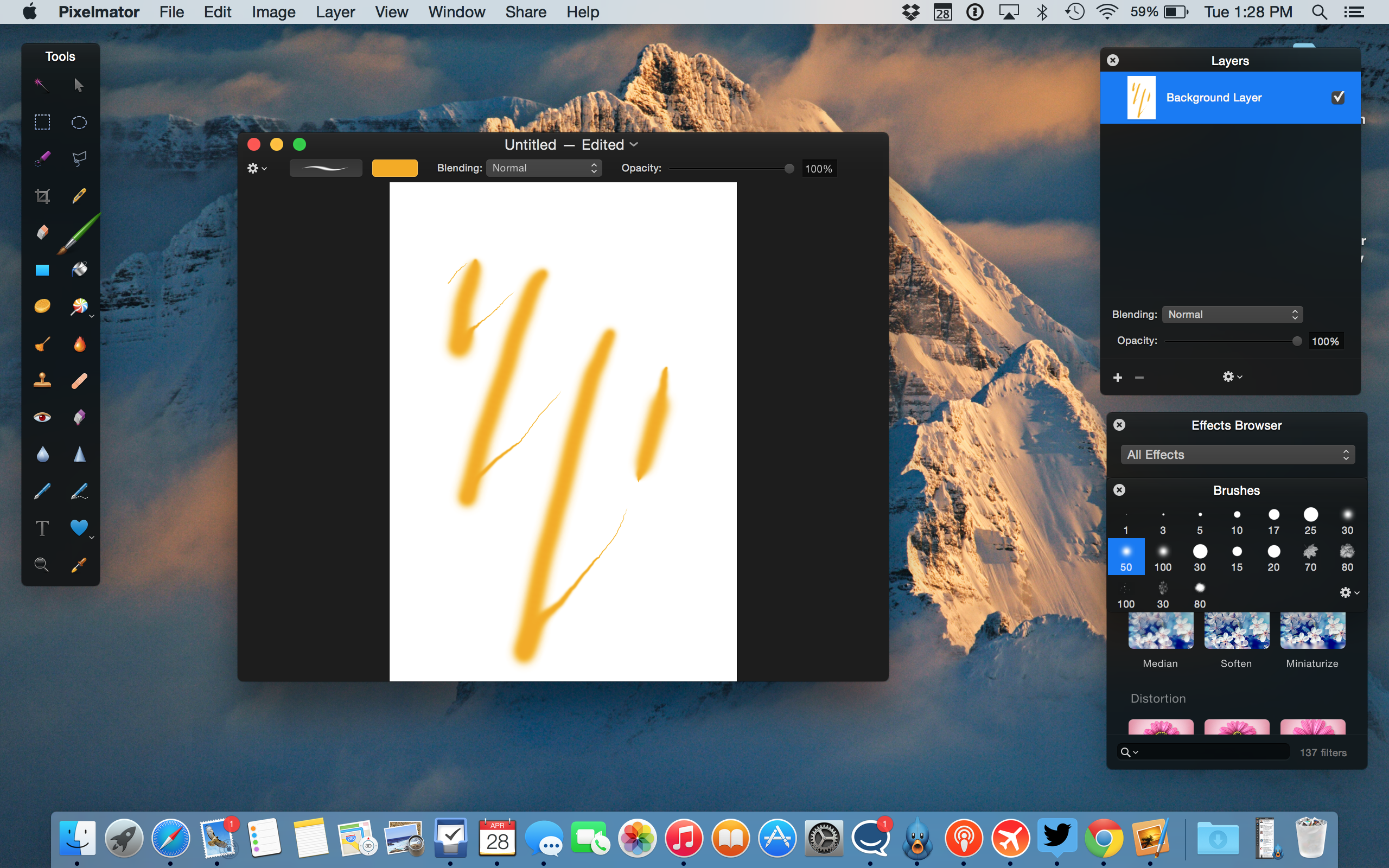
Итак, Polarr предлагает качественные инструменты для редактирования изображения, среди которых: настройки цветовой температуры, экспозиции, контрастности, теней и светов, яркости, HSL-каналов, кривые, виньетирование. Кроме того, этот редактор позволяет добавлять к фотографии подписи и водяные знаки.
Разработчики признают, что Polarr ориентирован на достаточно опытных и требовательных пользователей, так что будьте готовы к тому, чтобы потратить некоторое время на освоение интерфейса этого редактора.
Лучший бесплатный редактор фотографий: GIMP
Платформа: Windows, Mac OS X, Linux.
Цена: Распространяется бесплатно.
GIMP представляет собой полноценный профессиональный редактор фотографий, который можно легко скачать и установить на компьютер. GIMP может предложить пользователю множество инструментов и функций, включая ретуширование, клонирование, работу со слоями и разнообразными фильтрами, а также встроенный файловый менеджер.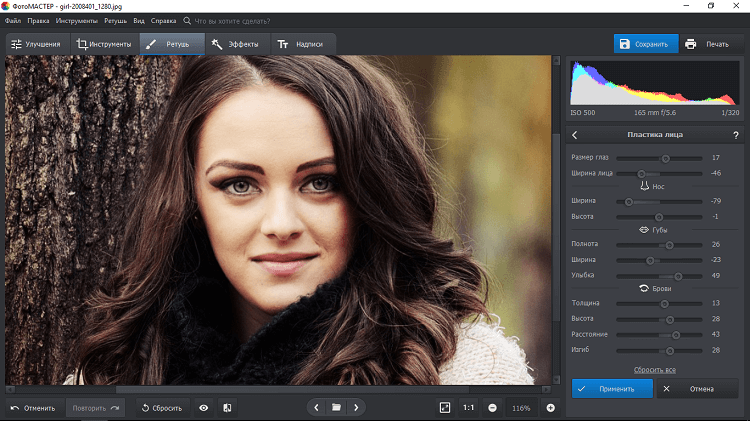 Он отлично работает на Mac, Windows и Linux. Что немаловажно, GIMP поддерживает множество графических форматов, в том числе и RAW-файлы.
Он отлично работает на Mac, Windows и Linux. Что немаловажно, GIMP поддерживает множество графических форматов, в том числе и RAW-файлы.
GIMP увидел свет в 1995 году, когда он был создан в качестве бесплатной альтернативы Photoshop. По сравнению с последним, GIMP, конечно, уступает по эффективности некоторых сложных функций и инструментов, но это лучший редактор из тех, что вы можете получить бесплатно и абсолютно легально!
Интерфейс GIMP очень напоминает интерфейс Photoshop, так что если у вас есть опыт работы с редактором от Adobe, GIMP вы освоите достаточно быстро.
Лучший бесплатный редактор фотографий: Fotor
Платформа: Windows, Mac OS X, Linux.
Цена: Распространяется бесплатно.
Fotor не претендует на статус полноценного фоторедактора, но, несмотря на это, является одним из самых популярных бесплатных приложений. Fotor доступен как в онлайн, так и в десктопной версии.
Наиболее популярной среди пользователей этого редактора является функция HDR (High Dynamic Range), позволяющая объединить 3 снимка с разной экспозицией в одно HDR-изображение (одна из любимых техник пейзажных фотографов).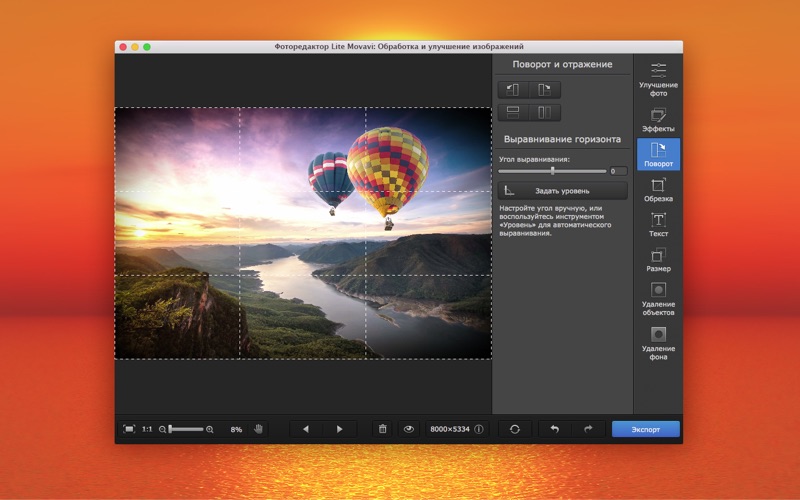 Кроме того, пользователю доступны фильтры и основные инструменты для косметической ретуши фотографии. Fotor поддерживает возможность применения выбранных параметров и настроек сразу к нескольким изображениям.
Кроме того, пользователю доступны фильтры и основные инструменты для косметической ретуши фотографии. Fotor поддерживает возможность применения выбранных параметров и настроек сразу к нескольким изображениям.
К минусам этого приложения можно отнести отсутствие инструментов и функций, доступных в других бесплатных фоторедакторах.
Лучший бесплатный редактор фотографий: Paint.NET
Платформа: Windows, Mac OS X, Linux.
Цена: Распространяется бесплатно.
При прочтении названия этого приложения, вы, вероятно, вспомните стандартный графический редактор Windows – MS Paint. Действительно, Paint.NET изначально разрабатывался как онлайн-альтернатива стандартному редактору, установленному на миллионах компьютеров по всему миру.
Но со временем его разработчики решили пойти дальше – реализовали поддержку слоёв, эффектов, а также ряд других востребованных инструментов, превратив своё детище в одно из самых популярных приложений для обработки изображений.![]()
Развивая функционал, разработчики Paint.NET смогли сохранить его «пэинтовскую» простоту, что стало одним из главных активов этого редактора. Он быстр, прост и бесплатен, что делает Paint.NET идеальным инструментом для несложного и быстрого редактирования.
Paint.NET отлично подходит для тех, кому хочется немного подретушировать свои фотографии, не прибегая к излишней в этом случае мощности Photoshop.
Лучший бесплатный редактор фотографий: Krita
Платформа: Windows, Mac OS X, Linux.
Цена: Распространяется бесплатно.
Krita уже интересен тем, что был разработан художниками для художников. Этот бесплатный редактор предоставляет в распоряжение креативщикам все инструменты, необходимые когда вы сосредоточены на концептуальном искусстве, иллюстрации и визуальных эффектах.
Конечно, Krita нельзя назвать приложением, ориентированным на работу с фотографиями – хотя фотографы охотно используют его для ретуши – этот редактор в большей степени предназначен для цифровой живописи и графики.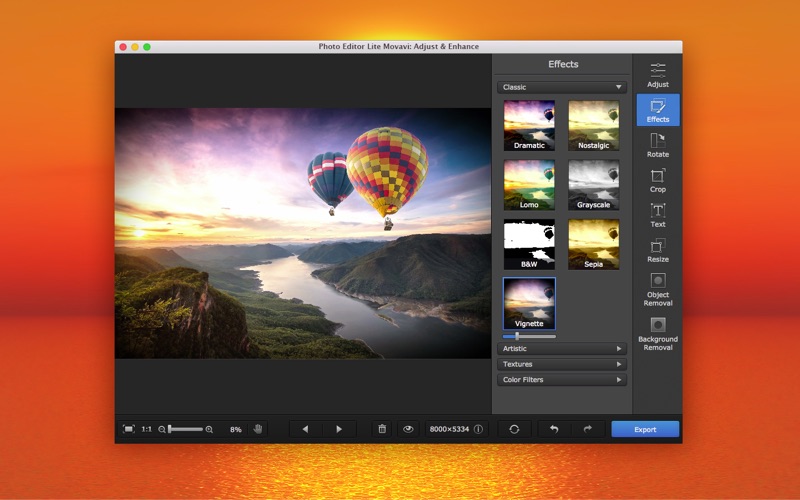 Krita может предложить пользователю большое количество разнообразных кистей и инструментов для чистовой ретуши, и поддерживает, помимо прочего, формат PSD.
Krita может предложить пользователю большое количество разнообразных кистей и инструментов для чистовой ретуши, и поддерживает, помимо прочего, формат PSD.
Лучший бесплатный редактор фотографий: PhotoScape
Платформа: Windows, Mac OS X, Linux.
Цена: Распространяется бесплатно.
PhotoScape – ещё один яркий представитель семейства бесплатных фоторедакторов, предлагающих широкий набор простых и эффективных инструментов. При помощи этого приложения вы можете создавать презентации или анимацию в формате GIF, управлять цветом, конвертировать RAW в JPEG, создавать слайд-шоу и т. д.
Нельзя сказать, что PhotoScape в чём-то превосходит другие редакторы, упомянутые в этой статье, он, скорее, твёрдый середнячек. Однако, его функционала вполне достаточно для удовлетворения потребностей начинающего фотографа.
Лучший бесплатный редактор фотографий: Pixlr
Платформа: Windows, Mac OS X, Linux, Android, IOS.
Цена: Распространяется бесплатно.
Editor доступен как в виде онлайн-сервиса, так и в виде десктопного приложения. Кроме того, для любителей редактировать фотографии на смартфоне существуют версии для Android и IOS. Поскольку интерфейс всех версий очень схож, этот бесплатный редактор является идеальным решением при съёмке как на смартфон, так и на фотоаппарат.
Процесс редактирования изображений в Pixlr похож на работу в Photoshop. Вы можете добавить свою фотографию на новый слой и применить к ней десятки доступных фильтров. Причём вы можете быть уверены, что Pixlr всегда обеспечит хороший результат. В состав редактора входят три бесплатных модуля: Pixlr Editor, Pixlr Express, и Pixlr O-Matic.
В сравнении с другими редакторами Pixlr имеет одно огромное преимущество – он работает в браузере, а это значит, что вы можете воспользоваться им в любое время на любом PC или Mac, без необходимости устанавливать какое-либо программное обеспечение.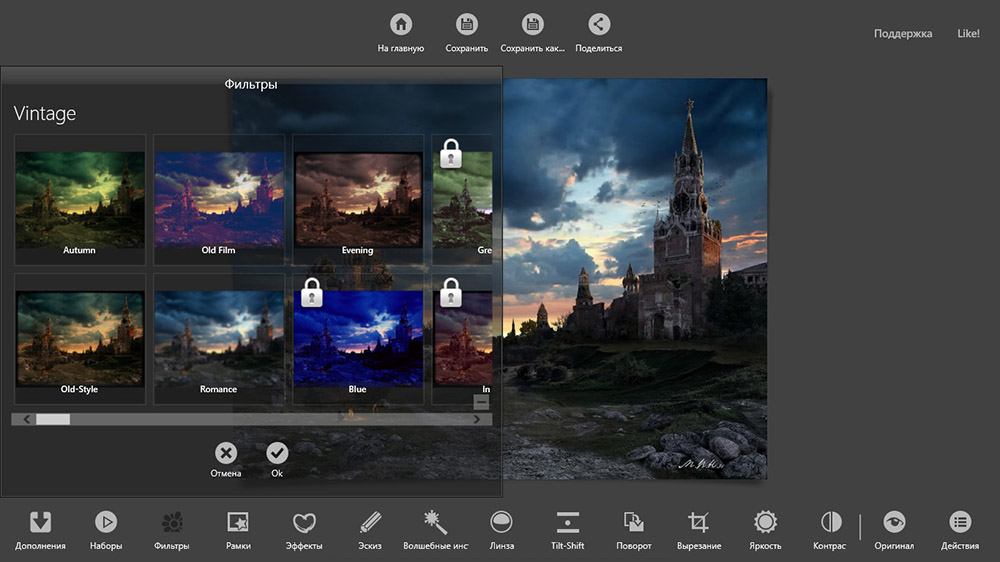
В качестве традиционного бонуса — видео о лучших программах для редактирования фотографий:
Больше полезной информации и новостей в нашем Telegram-канале «Уроки и секреты фотографии». Подписывайся!
Поделиться новостью в соцсетях
Об авторе: spp-photo.ru
« Предыдущая запись
Следующая запись »
Посоветуйте бесплатные графические редакторы для Mac
Вопрос действительно актуальный. Даже самые дешевые модели iPhone теперь оснащены действительно высококачественной камерой, и существуют десятки бесплатных и доступных приложений для iOS, которые позволят быстро добавлять различные фильтры и эффекты для улучшения качества ваших фотографий.
Это хорошо, если вы просто хотите загрузить несколько селфи в Instagram, но если вы увлеченный фотограф и хотите иметь более творческий контроль над своей работой, то стоит взглянуть на некоторые более сложные приложения, которые предоставляют более широкий и мощный набор инструментов для редактирования фотографий. И если вы действительно хотите отредактировать ваши фотографии в мельчайших деталях, то имеет смысл сделать это на большом экране iMac.
Apple включает приложение «Фото» на всех новых компьютерах Mac, но «Фото» в первую очередь предназначено для организации вашей коллекции фотографий и имеет лишь ограниченный выбор фильтров и других инструментов настройки.
Итак, какие есть альтернативы?
Существует множество бесплатных фоторедакторов Mac. Некоторые из них являются базовыми — предполагается, что их основная цель — соблазнить вас на покупку дополнительных фильтров и эффектов в качестве покупок в приложении, — но другие программы не менее превосходны, включая Gimp и PhotoScape X. Сервис онлайн-редактирования фотографий Google также предлагает достойную альтернативу iCloud от Apple для управление всеми вашими фотографиями и видео.
Сервис онлайн-редактирования фотографий Google также предлагает достойную альтернативу iCloud от Apple для управление всеми вашими фотографиями и видео.
Тем не менее, часто стоит тратить реальные деньги, либо на программу, которая предоставляет более мощные инструменты для опытных пользователей, либо на которую имеется хорошо продуманный и простой в использовании интерфейс для начинающих. Итак, ниже подборка программ для редактирования фотографий, которые в настоящее время доступны для Mac — и не забывайте, что большинство из этих приложений также предлагают бесплатную пробную версию, так что вы можете проверить их, прежде чем решить, стоит ли тратиться на это ПО.
Pixelmator
Pixelmator — одно из самых популярных приложений для редактирования фотографий на Mac, так как оно находится в центре внимания, объединяя мощные инструменты редактирования, привлекательный и простой в использовании интерфейс и очень конкурентоспособную цену. Фактически, это было одно из приложений Mac для Apple в 2018 году.
На самом деле на данный момент доступно две версии Pixelmator, компания все еще разрабатывает оригинальную стандартную версию Pixelmator (28,99 фунтов стерлингов / 29,99 долларов США), но основное внимание уделяется более новой версии Pixelmator Pro, которая стоит 38,99 фунтов стерлингов / 39,99 долларов США.
Стандартная версия будет более чем достаточной для большинства повседневных задач редактирования, но версия Pro (обновленная до версии 1.3 Prism в январе 2019 года) поддерживает технологии Mac, такие как металлическая графика Apple и TouchBar на последнем MacBook Pro. Программа также включает в себя дополнительные инструменты редактирования, кисти и эффекты, чтобы вы могли создавать еще более яркие изображения.
К счастью, для обеих версий доступна 30-дневная пробная версия, поэтому вы можете проверить их, прежде чем решить, какая из них лучше для вас.
Обе версии оснащены фильтрами и эффектами, а также инструментами быстрого выбора и слоями, которые обеспечивают действительно точное управление при точном редактировании определенных частей изображения.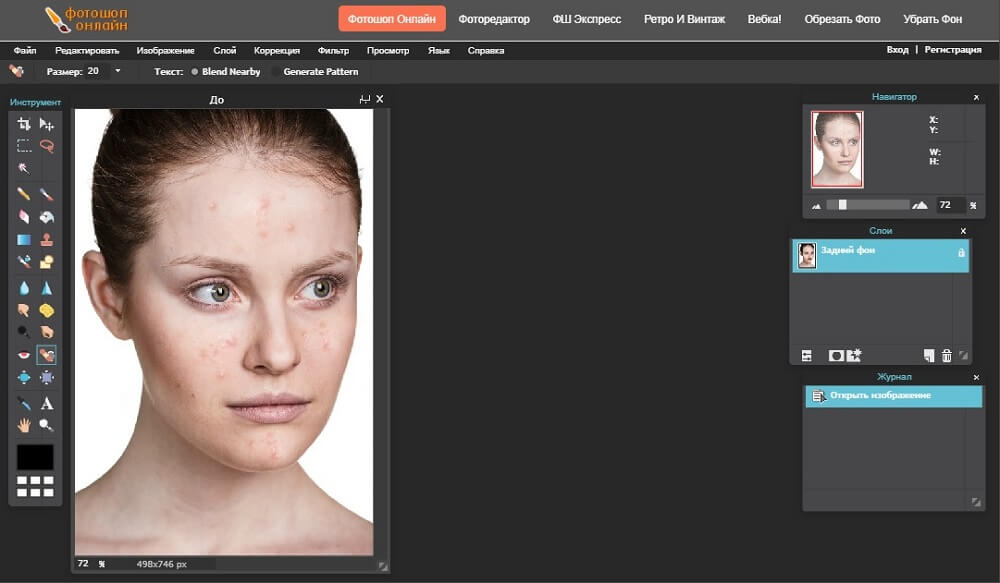 Они также включают в себя широкий спектр кистей, ручек и карандашей, которые позволяют рисовать или улучшать изображения вручную.
Они также включают в себя широкий спектр кистей, ручек и карандашей, которые позволяют рисовать или улучшать изображения вручную.
Но что мне действительно нравится в Pixelmator, так это то, что все эти инструменты представлены в оптимизированном интерфейсе, который не перегружает новых пользователей. Вы можете настроить основную панель инструментов так, чтобы она просто фокусировалась на ключевых инструментах, с которыми вам нравится работать, и все фильтры, эффекты и другие функции аккуратно организованы в своих собственных палитрах, которые вы можете скрывать или отображать по мере необходимости.
На сайте Pixelmator также есть действительно хорошее онлайн-руководство, а также десятки видеоуроков, которые помогут вам начать работу.
Adobe Photoshop Elements 2019
Adobe Photoshop Elements — это одно из более дорогих приложений для редактирования фотографий на любительском уровне, хотя, по иронии судьбы, вы можете сэкономить деньги, если купите приложение в Mac App Store, где оно стоит £ 64,99 / $ 69,99, а не £ 86,56, которые вы потратите, если покупаете напрямую у Adobe.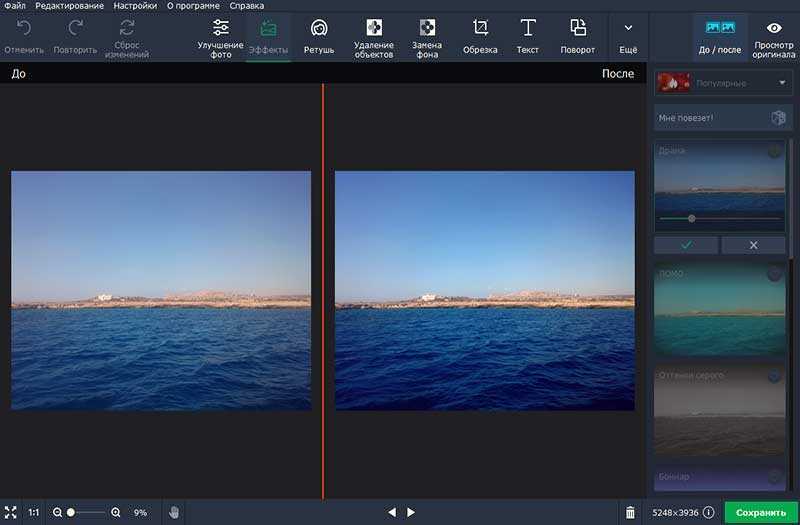 (Покупатели в США сталкиваются с ценником $ 99,99 на сайте Adobe, хотя до 17 февраля 2019 года стоимость приложения составляет — $ 69,99).
(Покупатели в США сталкиваются с ценником $ 99,99 на сайте Adobe, хотя до 17 февраля 2019 года стоимость приложения составляет — $ 69,99).
Доступна пробная версия, которую вы можете скачать и использовать в течение полных 30 дней, прежде чем решить, хотите ли вы заплатить за полную версию.
Photoshop Elements — это фактически две программы в одной, так как она включает в себя основной редактор элементов вместе с отдельной программой Organizer, которая помогает вам сортировать и просматривать свою коллекцию фотографий (и которую некоторые люди предпочитают собственному приложению Apple для фотографий).
И, как следует из названия, Photoshop Elements основан на более дорогой профессиональной версии Photoshop и включает в себя несколько действительно мощных инструментов редактирования, которые он позаимствовал у своего профессионального коллеги. Он заполнен фильтрами и эффектами, включая привлекательный набор «художественных» эффектов, которые могут сделать ваши фотографии похожими на нарисованные от руки картины или эскизы.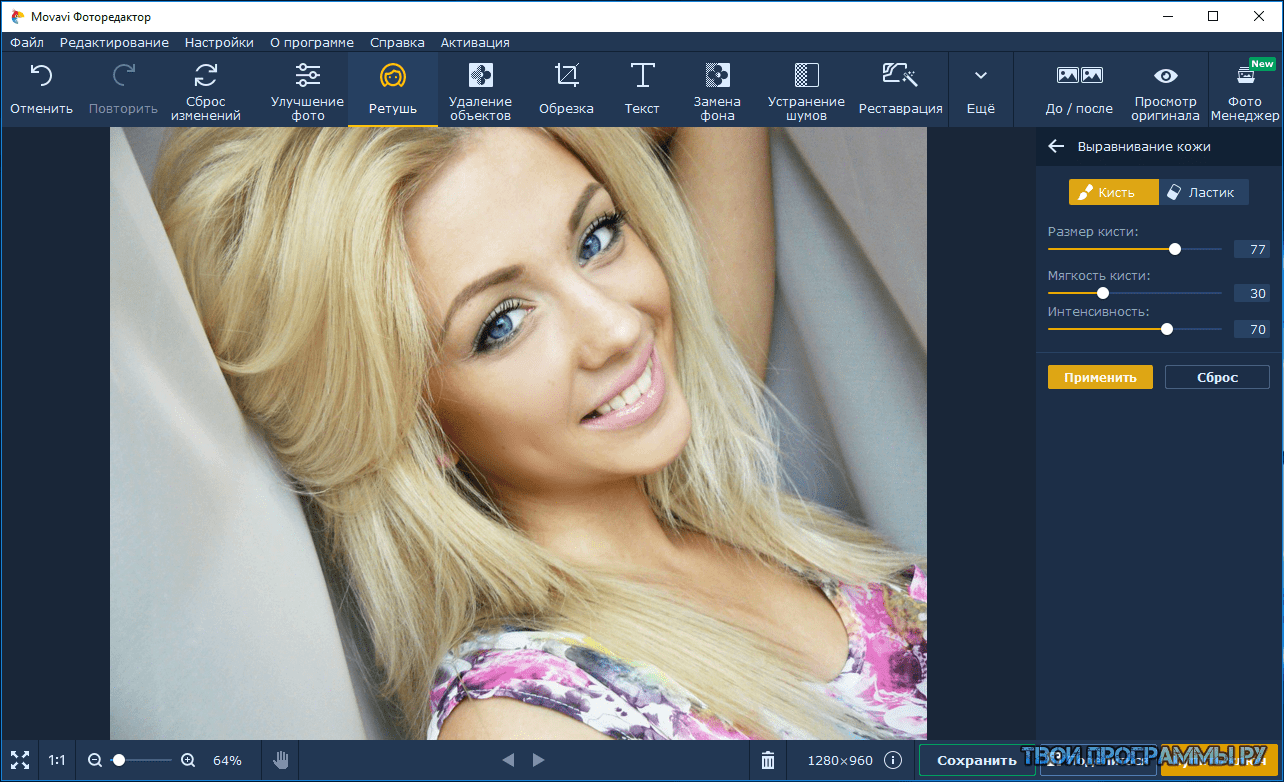 Есть также действительно хороший набор автоматических инструментов улучшения, которые могут улучшить цветовой баланс, экспозицию и освещение без каких-либо усилий с вашей стороны.
Есть также действительно хороший набор автоматических инструментов улучшения, которые могут улучшить цветовой баланс, экспозицию и освещение без каких-либо усилий с вашей стороны.
Но большая сила Photoshop Elements заключается в его продуманном интерфейсе, который обеспечивает три разных режима редактирования для людей с разным уровнем опыта.
Быстрый режим предназначен для начинающих и концентрируется на нескольких ключевых инструментах, которые позволяют быстро улучшить цвет, освещение и другие основные настройки. По мере накопления опыта вы можете попробовать режим Guided, который предоставляет пошаговую помощь с более продвинутыми методами, такими как создание виньеток и портретная фотография.
Наконец, есть экспертный режим, который предоставляет полный доступ к мощным инструментам выбора программы, элементам управления слоями и другим функциям, которые позволяют вам по-настоящему проявить творческий подход к вашим фотографиям.
Serif Affinity Photo
Affinity Photo долгое время был лидером продаж в Mac App Store (хотя вы также можете покупать напрямую у Serif), поскольку он предоставляет действительно мощный выбор инструментов для редактирования фотографий всего за £ 50 / $ 50.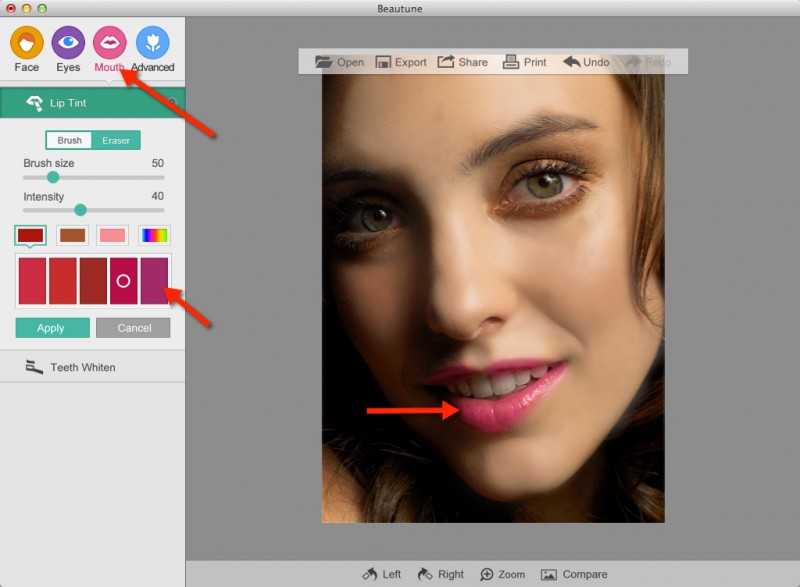
Однако вам понадобится немного терпения, чтобы овладеть всеми этими инструментами. Приложение делает несколько уступок для новичков, а его интерфейс создает довольно пугающий массив палитр, инструментов и команд меню с самого начала. К счастью, главный экран «Пуск» содержит примеры файлов, которые вы можете загрузить и поэкспериментировать, а также ссылки на подборку онлайн-видеоуроков, которые помогут вам начать работу.
И, если вы будете настойчивы, вы обнаружите, что Affinity Photo имеет все инструменты редактирования, которые вам когда-либо понадобятся. Существуют десятки фильтров и эффектов, в том числе забавные «разжижающие» эффекты, которые позволяют искажать изображения, такие как замазка. И, чтобы помочь держать все под контролем, вы также можете просматривать одновременные версии ваших фотографий «до» и «после», чтобы увидеть, как будут выглядеть ваши изменения.
Affinity Photo позволяет редактировать HDR-фотографии, которые вы снимаете на последних iPhone, а также объединять несколько фотографий для создания панорам.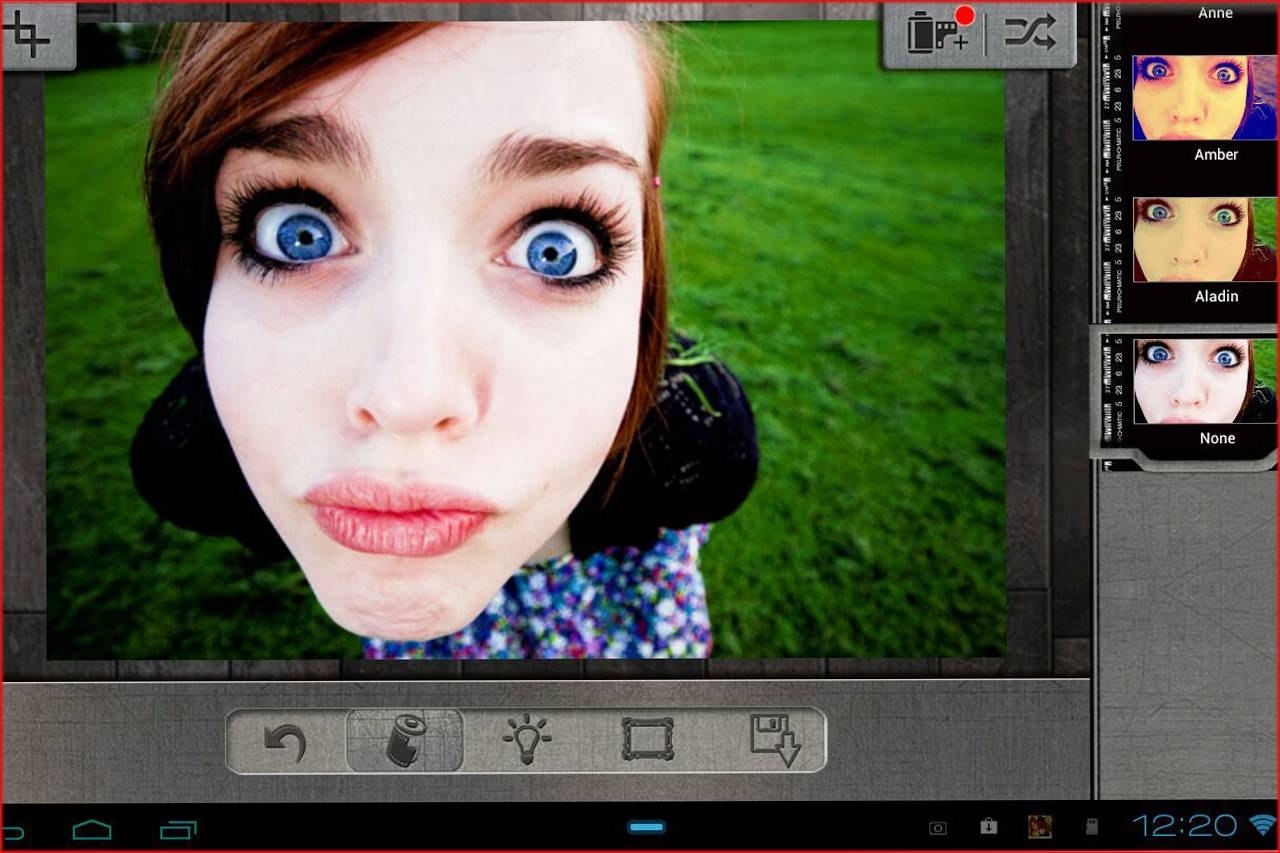 Он может даже редактировать 360-градусные снимки, сделанные специальными камерами для проектов виртуальной реальности.
Он может даже редактировать 360-градусные снимки, сделанные специальными камерами для проектов виртуальной реальности.
Существуют точные инструменты выбора и слои, которые позволяют комбинировать элементы из разных фотографий в драматические составные изображения, и Affinity Photo доступна для Windows, а также есть версия iOS для iPad, так что это хороший вариант для людей, которым нужно работать с фотографиями на различных устройствах.
Лучшие бесплатные фоторедакторы 2020 года для Windows и Mac
Посмотрим правде в глаза, для многих профессиональных фотографов и видеооператоров программное обеспечение Adobe – лучший выбор. Такие приложения, как Photoshop и Premiere Pro, уже давно стали популярными и являются отраслевым стандартом. Однако не все хотят тратить деньги на эти премиальные продукты, особенно начинающие редакторы.
Вы не поверите, но многие отличные фоторедакторы совершенно бесплатны. Лучший выбор в этом списке – лучшее бесплатное программное обеспечение для редактирования фотографий, которое вы можете получить в свои руки.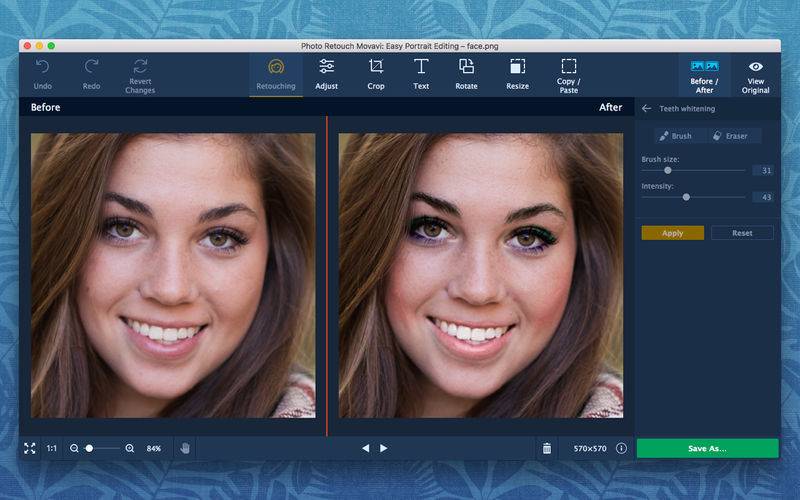 Мы сосредоточимся на программном обеспечении, удобном и для новичков, поэтому, если вы новичок, вы можете забыть о том, как платить огромную премию за программное обеспечение профессионального уровня.
Мы сосредоточимся на программном обеспечении, удобном и для новичков, поэтому, если вы новичок, вы можете забыть о том, как платить огромную премию за программное обеспечение профессионального уровня.
Мы также постараемся включить тот, который позволит вам бесплатно редактировать необработанные изображения, если вы профессионал. Если вам интересно, все эти фоторедакторы также совместимы с Mac. Давай начнем.
GIMP – это постоянно популярное бесплатное программное обеспечение для редактирования, охватывающее несколько основ. Удивительно, насколько он похож на Adobe Photoshop. GIMP называет себя «инструментом для работы с изображениями». С инструментами улучшения изображений, которые позволяют ретушировать или даже восстанавливать изображения и даже создавать что-то совершенно новое, я думаю, мне придется согласиться с их смелым заявлением.
GIMP
У GIMP есть много инструментов, которые он позволяет вам иметь в своем распоряжении. Это очень мощная программа, которую используют как профессиональные редакторы, так и новички.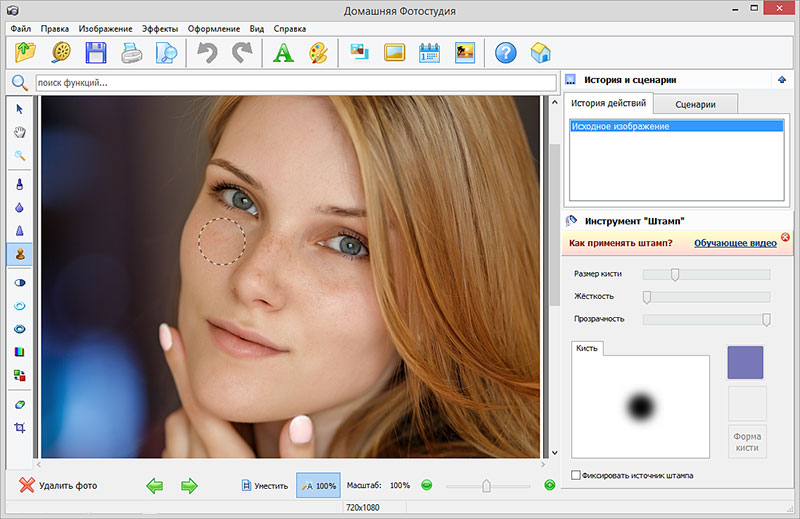 Вы также можете создавать совершенно оригинальные произведения искусства, используя его мощные инструменты рисования. Кроме того, это еще и инструмент графического дизайна. Вы можете создавать макеты, значки, графические элементы и даже художественные элементы пользовательского интерфейса.
Вы также можете создавать совершенно оригинальные произведения искусства, используя его мощные инструменты рисования. Кроме того, это еще и инструмент графического дизайна. Вы можете создавать макеты, значки, графические элементы и даже художественные элементы пользовательского интерфейса.
Вы также можете выполнять манипуляции с изображениями по сценарию с помощью среды сценариев. Он поддерживает несколько языков, таких как Python, C, C ++, Scheme и другие.
Самое лучшее в GIMP – это то, что он полностью открыт. Как и любое другое популярное программное обеспечение с открытым исходным кодом, у него есть большое и преданное сообщество, которое всегда стремится сделать программу намного лучше, чем она есть. Это означает, что вы можете добавить тонны лицензионных плагинов, которые безупречно работают с этой программой.
Хотя вы не можете редактировать необработанные изображения в его базовой форме, вы можете добавить плагин, чтобы он работал. Однако этот метод немного технический и предназначен для более профессиональных людей.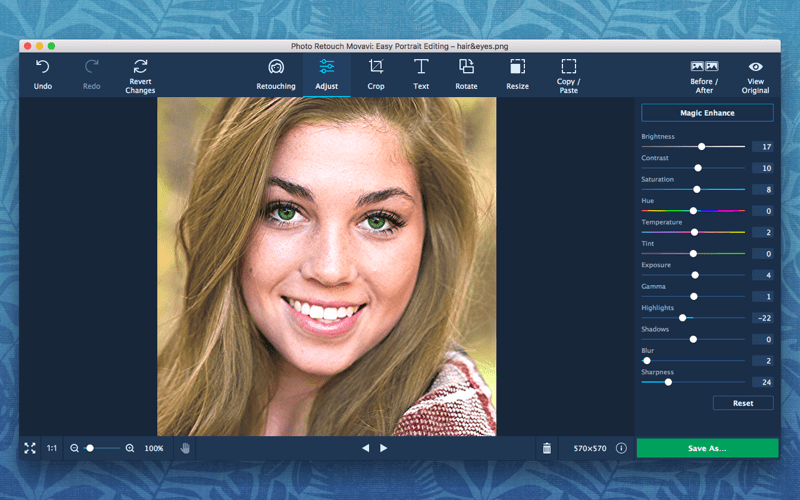 В общем, это лучшая бесплатная программа для редактирования фотографий.
В общем, это лучшая бесплатная программа для редактирования фотографий.
Я много размышлял, чтобы решить, куда поместить Fotor в этот список. Хотя GIMP – гораздо более мощный инструмент, которым могут пользоваться многие профессионалы, Fotor больше ориентирован на новичков. Так что вы также можете сказать, что это лучший бесплатный редактор фотографий для начинающих.
Fotor
Fotor – это приложение, которое в последнее время набирает большую популярность. Что ж, это больше похоже на веб-приложение, как некоторые сказали бы, поскольку оно открывается в вашем браузере. Это делает его невероятно простым в использовании, и вам не нужно регистрироваться, если вы не хотите использовать его в течение длительного периода. Тем не менее, я бы порекомендовал сделать это, так как тогда вы сможете сохранить все свои правки.
Импортировать фотографии в Fotor невероятно легко и просто. Просто выберите файлы из указанной папки и перетащите их в Fotor. После импорта вы получите доступ к множеству инструментов.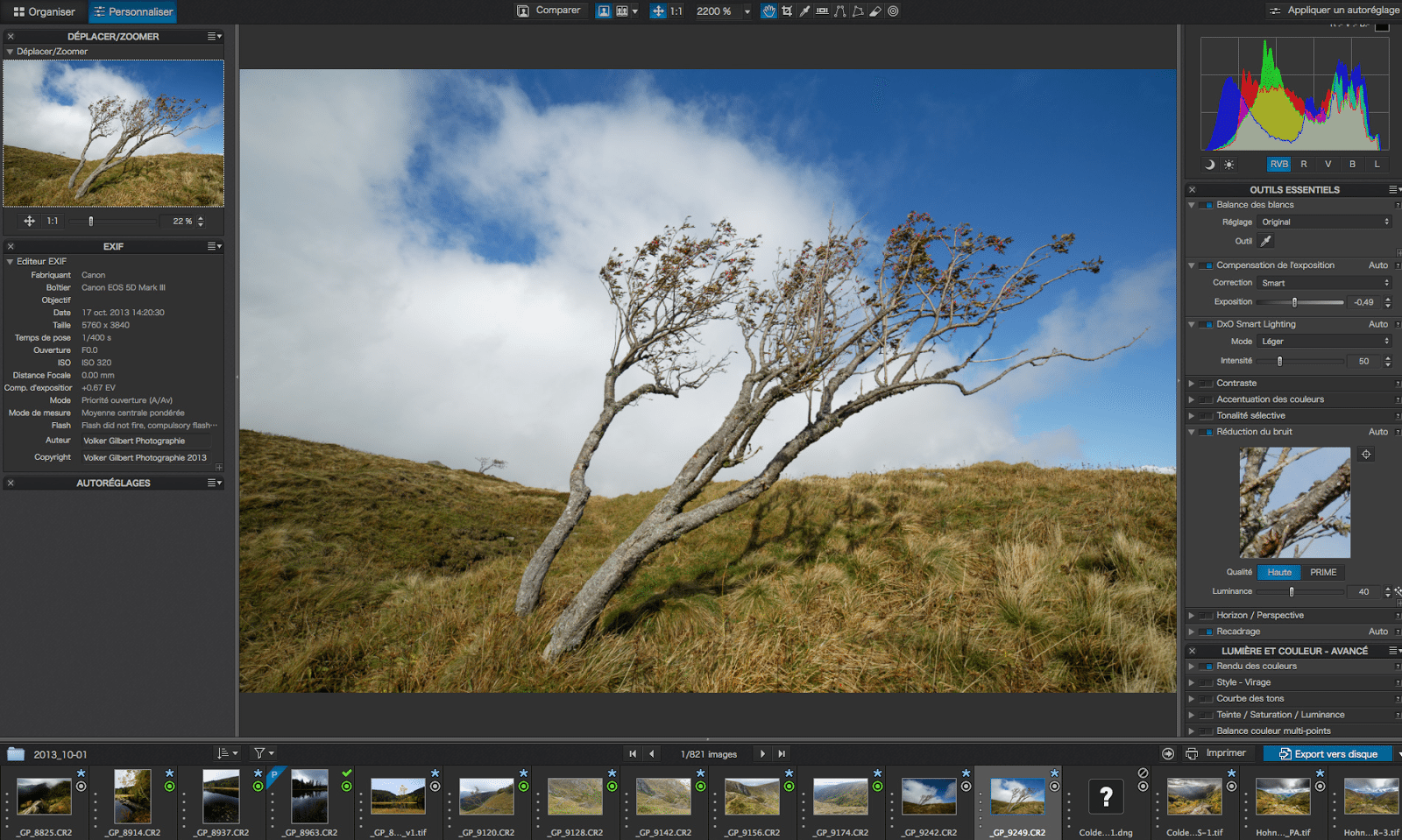 Здесь много фильтров профессионального уровня, и они не те, которые вы видите в Instagram. Они точно настроены и хорошо сбалансированы.
Здесь много фильтров профессионального уровня, и они не те, которые вы видите в Instagram. Они точно настроены и хорошо сбалансированы.
Кроме того, есть ползунки для экспозиции, яркости, контрастности, насыщенности, оттенка, виньетки и множество других опций, из которых вы можете выбирать. Он также имеет функцию улучшения одним щелчком, которая хорошо работает, если у вас нет особой эстетики. Экспорт поддерживает высокое разрешение, поэтому вы можете не беспокоиться о визуальной точности.
Когда я только начинал изучать, как редактировать фотографии, я решил попробовать Lightroom. Многие люди согласны со мной в том, что Photoshop может быть немного сложным для начинающих пользователей. Lightroom – отличная альтернатива, в которой есть все необходимые инструменты, но она делает процесс более упрощенным и быстрым. Это скорее мастер на все руки, но он намного быстрее, когда вы пытаетесь редактировать много фотографий одновременно.
Темный стол
Darktable – лучшая бесплатная альтернатива Lightroom. На самом деле немного ошеломляет, насколько он похож на Lightroom. На самом деле он намного мощнее, чем вы ожидаете от бесплатного редактора фотографий. Когда я говорю «бесплатно», я также имею в виду полностью без рекламы.
На самом деле немного ошеломляет, насколько он похож на Lightroom. На самом деле он намного мощнее, чем вы ожидаете от бесплатного редактора фотографий. Когда я говорю «бесплатно», я также имею в виду полностью без рекламы.
Он имеет множество тех же функций, что и Lightroom. Он имеет тот же стиль каталогизации, неразрушающего редактирования и множество тех же инструментов. Он даже поддерживает необработанные фотографии, что делает его лучшим редактором необработанных фотографий. Он также предлагает коррекцию объектива и перспективы.
Кроме того, вы можете настроить контраст, яркость, насыщенность, баланс белого, экспозицию, тени, блики и многое другое. Здесь много модулей, с помощью которых вы можете изменить множество элементов на своих изображениях.
Конечно, Darktable в основном основан на изменении освещения, оттенка и других связанных аспектов изображения, но многие из них – это то, что делает хорошее изображение отличным. Хотя это не так гладко, как Lightroom, это лучшая бесплатная альтернатива.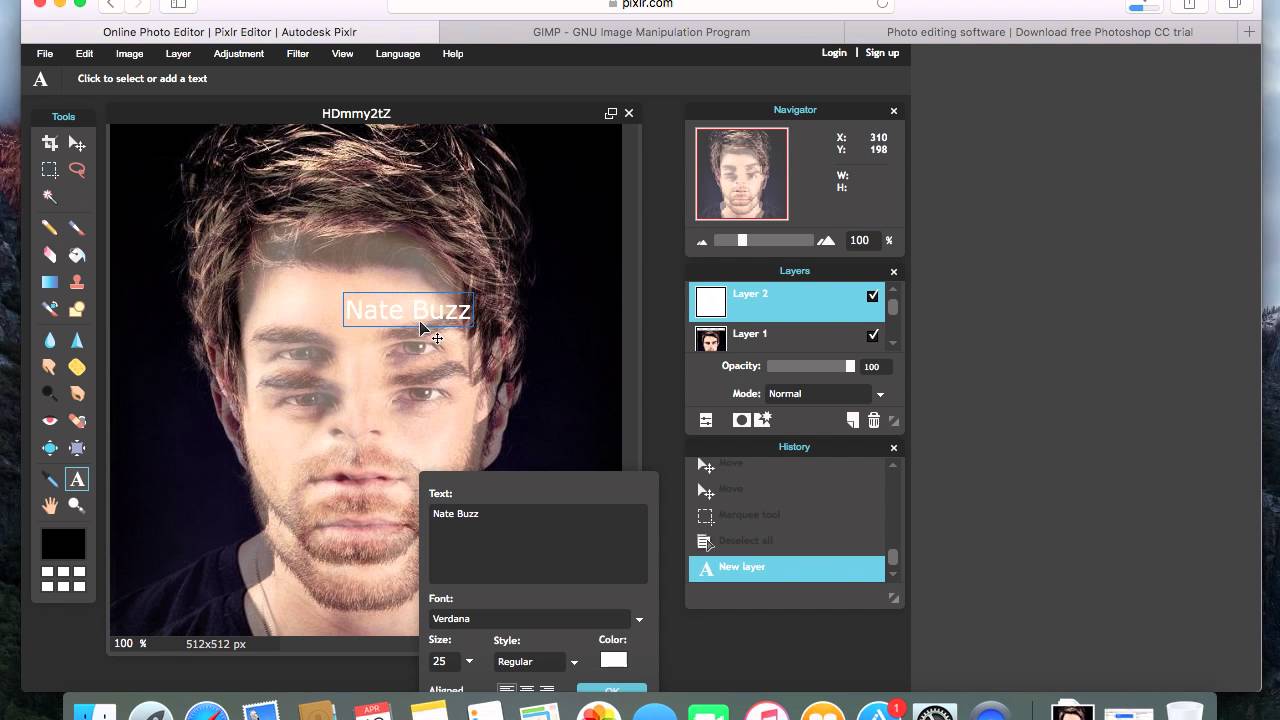
Canva, пожалуй, самый простой в использовании фоторедактор в этом списке. Это довольно просто и очень просто для всех. Однако под базовым я подразумеваю, что нет никаких ручных элементов управления тонкой настройкой. Canva – это не типичный фоторедактор, это скорее набор профессиональных шаблонов в вашем браузере. Вы можете загружать прямо из браузера и поиграть с фильтрами и тому подобным.
В Canva есть множество шаблонов для создания различных типов предметов. К ним относятся открытки, плакаты, пригласительные письма или даже необычный пост в Instagram. Это мощный инструмент, который поможет вам развить собственное чувство стиля. Все мы знаем, насколько это важно при создании собственного портфолио. У него даже есть мобильное приложение, поддерживающее iOS и Android.
Уровень бесплатного пользования включает 1 ГБ бесплатного облачного хранилища и более 8000 различных шаблонов на выбор. Конечно, это не самый продвинутый инструментарий, и этого не должно быть.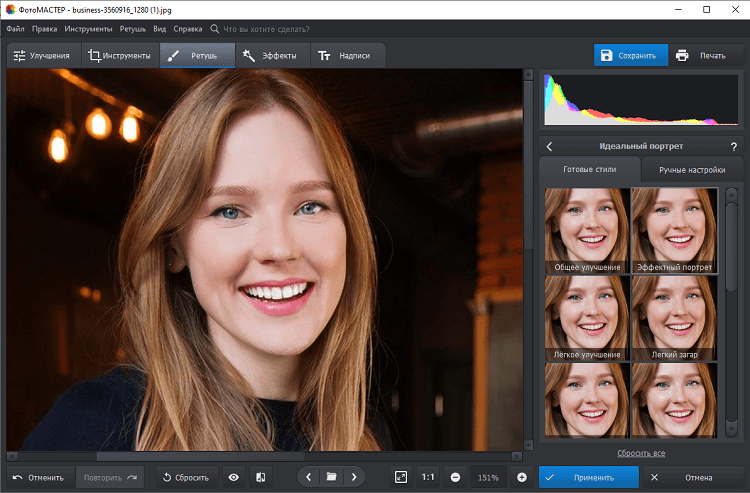 Тем не менее, у него все еще есть много ползунков для эффектов экспозиции, яркости, контраста и виньетки. Вы также можете выбрать из десятка различных стилизованных фонов.
Тем не менее, у него все еще есть много ползунков для эффектов экспозиции, яркости, контраста и виньетки. Вы также можете выбрать из десятка различных стилизованных фонов.
Canva может быть не самым мощным, но для тех, кто хочет создавать определенную стилизованную графику, например логотипы и тому подобное, это отличный бесплатный инструмент.
Pixlr – это бесплатная программа для редактирования фотографий, доступная в двух вариантах: Pixlr X, что сокращенно от Pixlr Express, и Pixlr E, что сокращенно от Pixlr Editor. Поскольку мы говорим о бесплатной версии, Pixlr X – наша главная забота. Его действительно легко использовать, и вам даже не нужно создавать учетную запись.
Pixlr X
Это еще один фоторедактор, который работает прямо в вашем веб-браузере. Вы можете быстро и легко изменить множество фотографий. Дизайн здесь отличный и выглядит очень минималистично. Pixlr X был обновлен для работы с HTML5, а не с Flash, что делает его более безопасным и легким для доступа на разных машинах.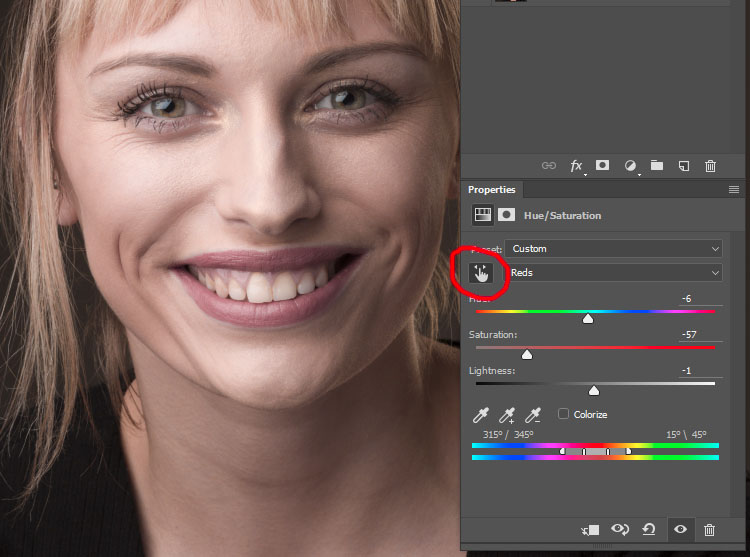 Вы можете изменить обычные аспекты фотографии. Такие параметры, как яркость, контраст, экспозиция, виньетка, резкость, блики объектива и глубина резкости, можно легко настроить.
Вы можете изменить обычные аспекты фотографии. Такие параметры, как яркость, контраст, экспозиция, виньетка, резкость, блики объектива и глубина резкости, можно легко настроить.
Однако, помимо того, что он выглядит очень гладко и имеет инструмент слоев, он не делает ничего лучше, чем GIMP, Darktable или даже Fotor, если на то пошло. Поэтому в списке он стоит чуть ниже. Также имейте в виду, что при этом размер фотографий будет меньше 4K.
Программа фоторедактор для mac
Самый оптимальный способ превратить хорошую фотографию в отличный яркий кадр — воспользоваться программой фоторедактором.
В интернете немало различных предложений, но многие программы написаны на иностранных языках и требуют длительного освоения функционала, особенные трудности это вызывает у начинающих. Беспроигрышным решением, в таком случае, будет выбор простой, но мощной программы редактирования изображений с русским интерфейсом Movavi Фоторедактор для Mac OS. Программу легко установить, стоит только зайти на официальный сайт в интернете www.movavi.ru/mac-photo-editor/. После этого каждому пользователю будет доступно — качественно и быстро проводить работы со своими изображениями с помощью инструментов редактора.
Программу легко установить, стоит только зайти на официальный сайт в интернете www.movavi.ru/mac-photo-editor/. После этого каждому пользователю будет доступно — качественно и быстро проводить работы со своими изображениями с помощью инструментов редактора.
Используя фоторедактор, за несколько минут, не сложно избавиться от ненужных элементов на фото, как: теней, электропроводов, деревьев или других предметов не украшающих картинку. Стереть царапины, морщины с объекта или поменять фон кадра в целом.
Функциональный инструментарий и понятный интерфейс программы позволит даже новичку свободно превратить обычное редактирование фотографии в творческий процесс. Вставить текст нужного формата в картинку, обрезать и установит её размеры. В ручном режиме изменить насыщенность, тона красок, яркость, нанести макияж на лицо объекта, поменять цвет глаз на фотопортрете или в один клик задействовать функцию автоулучшение кадра, которая сделает всё сама.
Немаловажная мелочь порадует пользователя, что нет необходимости с филигранной точностью обводить контуры фрагментов при редактировании, несколько линий и программа автоматически определит границы.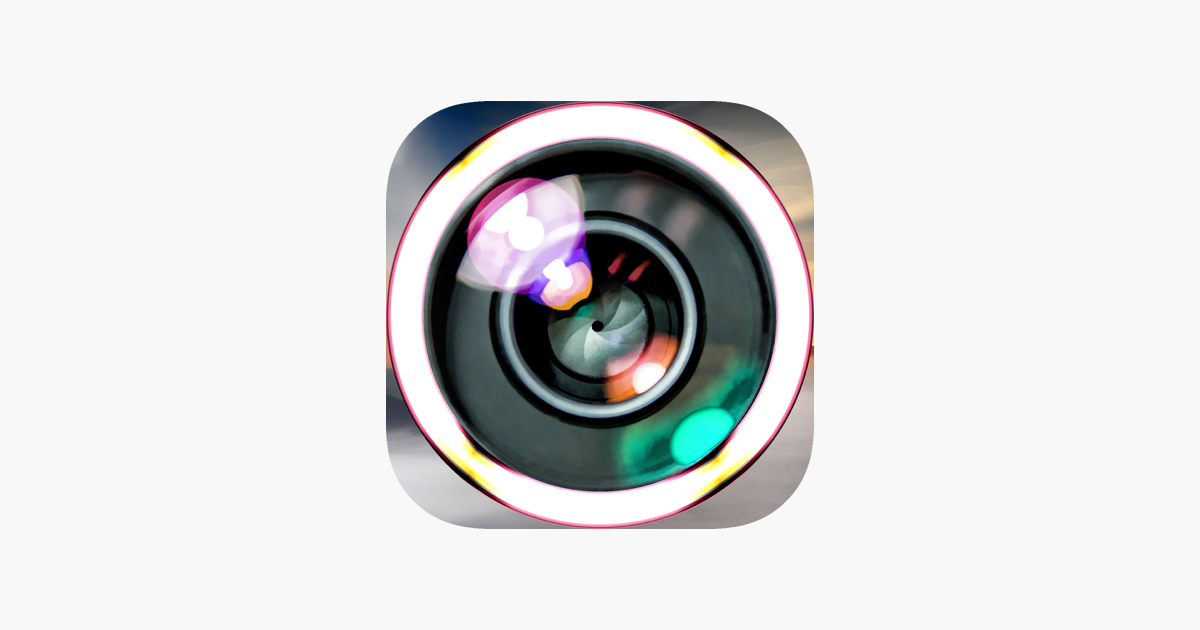 Использование ластика, волшебной палочки, кисти и других инструментов с регулируемыми характеристиками, вариациями и размерами, многократно расширяют функциональные возможности приложения и ни чем не ограничивают творческую фантазию работающего в редакторе мастера.
Использование ластика, волшебной палочки, кисти и других инструментов с регулируемыми характеристиками, вариациями и размерами, многократно расширяют функциональные возможности приложения и ни чем не ограничивают творческую фантазию работающего в редакторе мастера.
Возможность сопоставить два изображения (до редактирования и после), позволит визуально наблюдать за изменениями картинки в ходе работы и наглядно удостоверится в усовершенствовании кадра по окончании. Применение различных фильтров в финале, как последний штрих добавят настроения и законченности изображению.
Широкий спектр поддержки графических форматов и обработки изображений, придают программе Movavi Фоторедактор практичности и оптимальности в применении, что делает софт ещё более популярным у пользователей.
Установите редактор изображений от Movavi и проявите себя. Ничто не сравнимо с радостью творчества!
***
Как вставить изображение на сайт Joomla
OpenOffice. org 3.4.1
org 3.4.1
Как изменить размер и формат фото
- < Назад
- Вперёд >
Movavi Фоторедактор для Mac 5. Бизнес лицензия
Описание программы:
Movavi Фоторедактор для Mac – это графический редактор, который легко освоить, даже если вы никогда раньше не пробовали обрабатывать фотографии. Удобный интуитивный интерфейс позволит вам улучшать и исправлять фотографии без специальных знаний: стирайте случайно попавшие в кадр предметы, заменяйте фон, регулируйте контраст, яркость и другие параметры автоматически и вручную.
Кадрируйте изображения, ретушируйте недостатки, добавляйте различные надписи. Работайте с файлами во всех популярных графических форматах: JPEG, BMP, PNG, TIFF и других.
Данное программное обеспечение предназначено для использования в коммерческих целях.
Возможности программы:
- Улучшение качества
- Пользуйтесь автоматическим улучшением яркости и контрастности
- Настраивайте все параметры вручную: насыщенность, тон, экспозиция, гамма, четкость, размытость и другие
- Ретушируйте недостатки кожи, убирайте эффект «красных глаз», добавляйте макияж
- Применяйте различные фотофильтры и комбинируйте их
- Трансформация кадра
- Поворачивайте фото и выравнивайте горизонт
- Обрезайте края
- Изменяйте размер изображения
- Копируйте и добавляйте объекты
- Добавление текста
- Создавайте и редактируйте надписи
- Меняйте шрифт, размер, цвет и другие параметры
- Поворачивайте, изменяйте размер и положение текста
- Настраивайте прозрачность
- Удаление объектов
- Выделяйте объекты с помощью простых инструментов: Кисть, Лассо, Волшебная палочка
- Без следа стирайте выбранные элементы
- Закрашивайте объекты участками оригинального изображения, используя Штамп
- Замена фона
- Отмечайте штрихами кистей объекты и фон
- Выбирайте цвет или изображение в качестве нового фона или оставляйте его прозрачным
Что нового:
- Настраивайте вручную баланс белого и детали изображения
- Выделяйте объекты при замене фона с помощью магнитного лассо, уточняйте края и редактируйте выделение/li>
- Ретушируйте по-новому: изменяйте форму носа, лица, размер глаз и многое другое
- Работайте с фотографиями в формате RAW
Бизнес версия подходит для использования в коммерческих целях.
| Категория | Программы |
|---|---|
| Артикул | MPEMBUSS5 |
| Возрастные ограничения | 0+ (до 6 лет) |
| Системные требования | Системные требования
|
| Жанры | ПО для дома и офиса Прикладные |
| Языки | Испанский Немецкий Русский Английский Турецкий Японский Польский Португальский Итальянский Французский |
| Видео |
10 лучших бесплатных и платных фоторедакторов для Mac
Каковы наиболее эффективные фоторедакторы для Mac? Photoshop для Mac — не единственный вариант, в котором вы можете редактировать фотографии.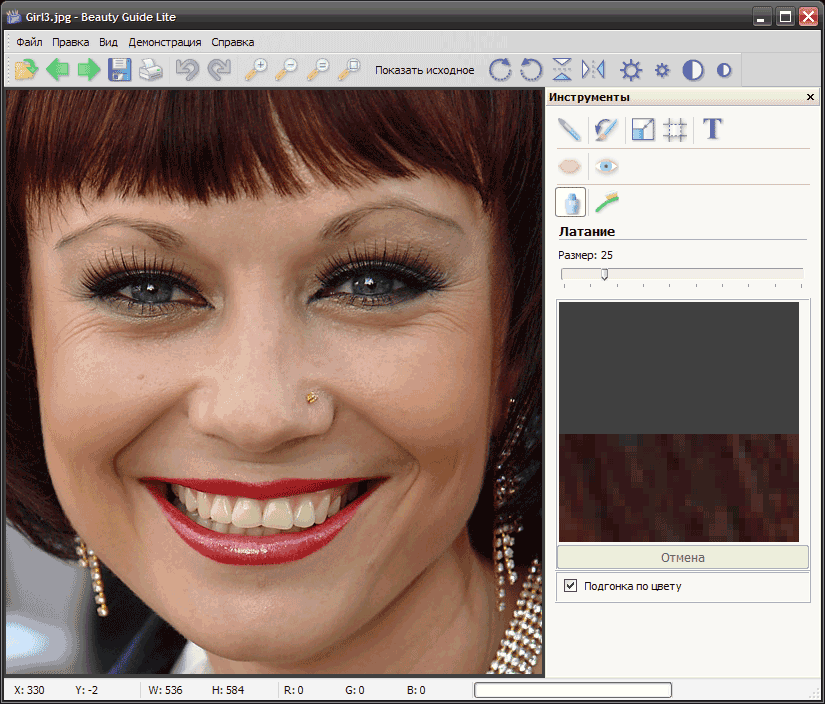 Если вы хотите, чтобы некоторые фоторедакторы Mac редактировали и улучшали фотографии, вы можете прочитать обзор редактора фотографий Mac из статьи и выбрать нужный.
Если вы хотите, чтобы некоторые фоторедакторы Mac редактировали и улучшали фотографии, вы можете прочитать обзор редактора фотографий Mac из статьи и выбрать нужный.
Бесплатный редактор фотографий для Mac — это всегда хороший выбор для редактирования и улучшения фотографий. Кроме того, вы можете выбрать платные профессиональные, чтобы получить желаемый результат. Узнайте больше о программах и выберите желаемую в соответствии с вашими требованиями.
Часть 1: 5 лучших бесплатных фоторедакторов для Mac
Если вам нужно использовать только некоторые основные функции редактирования фотографий, вы можете воспользоваться бесплатными фоторедакторами Mac. Вот 5 рекомендуемых программ, которые вы должны скачать и попробовать.
Топ 1: Google Фото
Как преемник Picasa, Google Фото бесплатный фоторедактор для Mac, ориентированный только на онлайн-сервис. Он умеет передавать и управлять фотографиями для всех платформ с неограниченным хранилищем.
1. Расширенный алгоритм поиска фотографий с распознаванием AI, геотегами и многим другим.
2. Просматривайте и управляйте изображениями, имеющими сходство в различных аспектах.
3. Основные функции редактирования фотографий для обрезки, настройки оттенка, света и цвета.
4. Автоматическое сжатие загруженных фотографий в высоком качестве.
Топ 2: GIMP
GIMP это редактор фотографий с открытым исходным кодом для Mac, Windows и Linux. Более того, вы также можете изменить его исходный код и распространить свои изменения в бесплатном и сложном редакторе фотографий Mac.
1. Улучшение фотографий с корректирующим режимом, бочкообразным искажением, виньетирования и т.д.
2. Расширенные инструменты, позволяющие избавиться от ненужных деталей или подправить мелкие детали.
3. Функции управления цветом для обеспечения точной цветопередачи.
4. Настроить редактор фото с большим количеством скриптов и плагинов.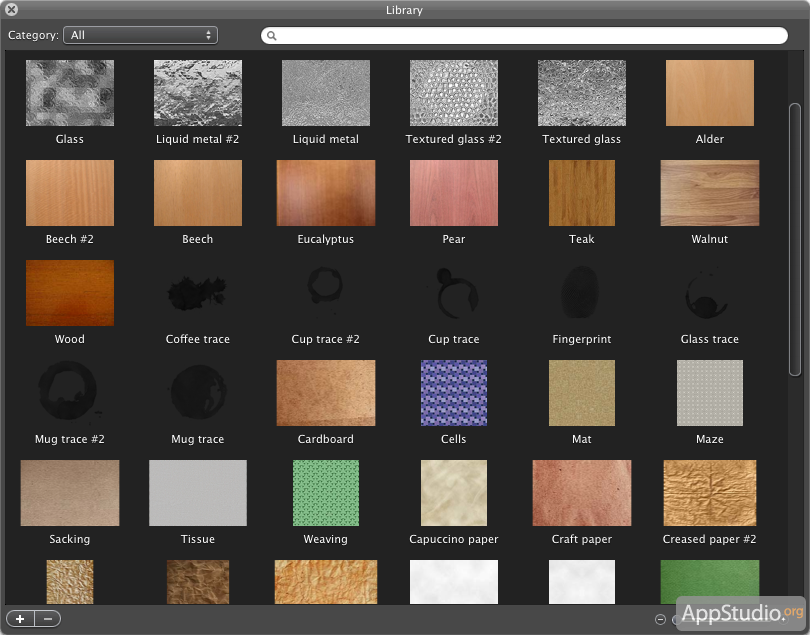
Топ 3: Крита
Krita — это профессиональная бесплатная программа для рисования с открытым исходным кодом для художников, доступная для Windows, Mac и Linux. Фоторедактор Mac предлагает концепт-арт, текстуры, матовые рисунки, иллюстрации и комиксы.
1. Специальные типы кистей, предназначенные для выполнения уникальных и специальных функций.
2. Организуйте и комбинируйте рисунки с фоном и несколькими слоями.
3. Всплывающая палитра, чтобы с легкостью подобрать цвет и нанести кистью на холст.
4. Импортируйте наборы кистей и текстур от других художников, чтобы расширить свой набор инструментов.
Топ 4: PhotoScape X
PhotoScape X это универсальный редактор фотографий для Mac, который включает просмотрщик фотографий, редактор, вырезка, партия, коллаж, комбинация, Создание GIF, палитра цветов, снимок экрана, Изображение RAW и многое другое.
1. Более 1000 фильтров, эффектов, рамок, объектов, кистей и других функций.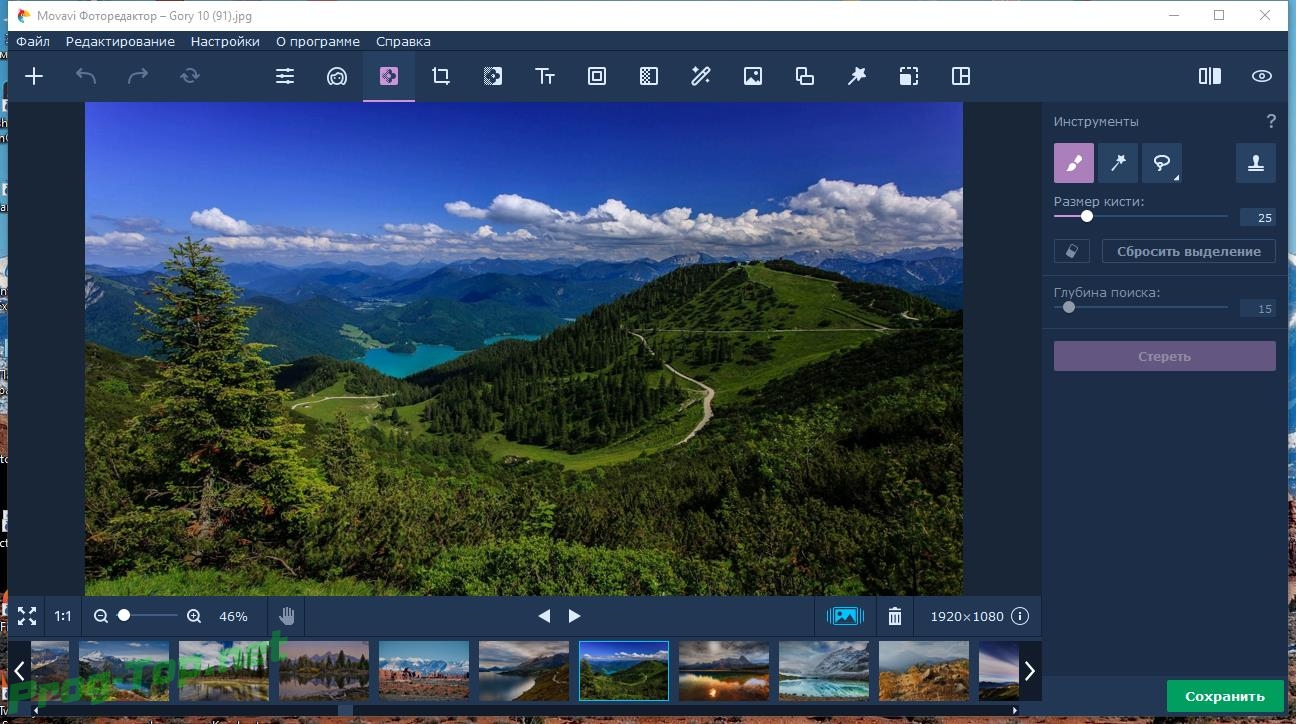
2. Объедините несколько фотографий в рамке коллажа, чтобы объединить фотографии как один.
3. Обеспечьте и примените эффекты пленки, чтобы вызвать у ваших фотографий аналоговые ощущения.
4. Пакетные процессы для изображения с изменением формата, размера и переименования.
Top 5: Pixlr Editor
Редактор Pixlr — еще один онлайн-редактор фотографий, в котором вы можете редактировать фотографии с компьютера Mac, а также URL-адреса. Онлайн-редактор фотографий Mac имеет те же параметры меню и функции, что и Photoshop.
1. Grabber for FireFox позволяет щелкнуть правой кнопкой мыши любое изображение на веб-странице.
2. Экспресс-инструмент, предлагающий различные изменения изображений одним щелчком мыши.
3. Простое управление размером, поворотом и инверсией одним щелчком мыши.
4. Поддержка нескольких слоев и масок для редактирования фотографий в Интернете.
Часть 2: 5 лучших платных фоторедакторов для Mac
Если вам нужно создать специальные эффекты для фотографий или легко отредактировать каждую деталь фотографий, следует принять во внимание профессиональные и платные фоторедакторы Mac.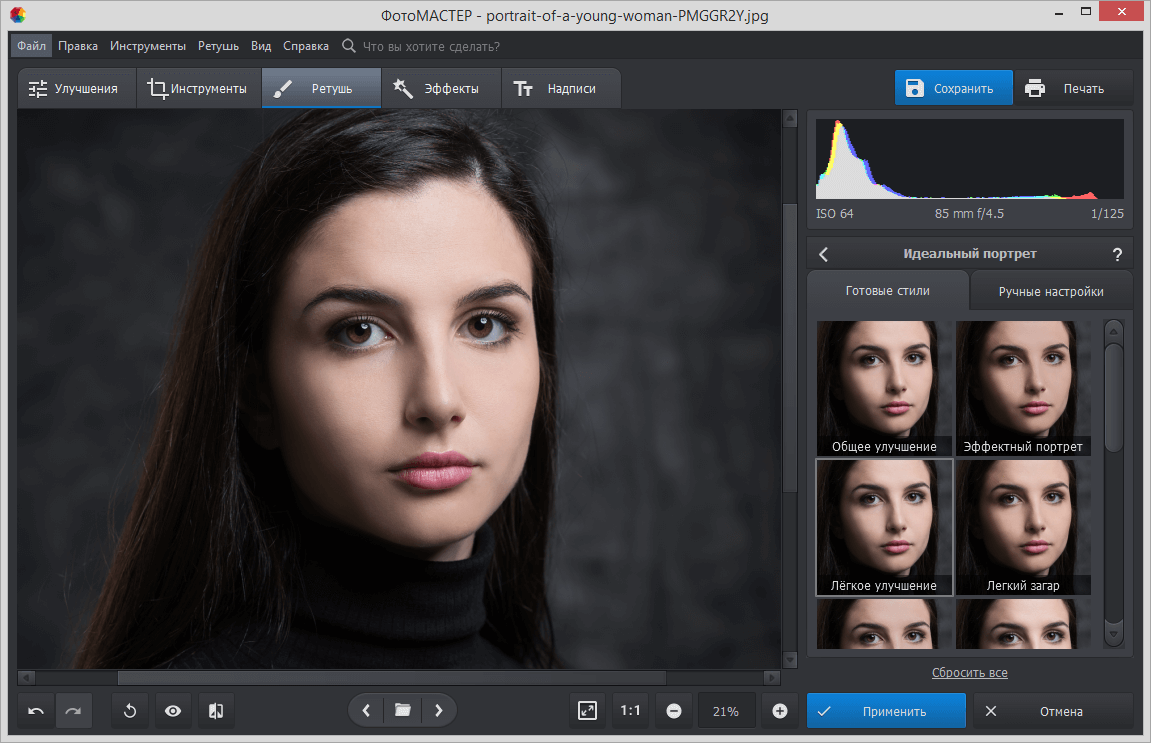
Топ 6: WidsMob Portrait Pro
Чтобы редактировать портреты как профессию, WidsMob Портрет Pro — это редактор фотографий для Mac со всеми инструментами для подкраски. Кроме того, он имеет функции настройки и предустановки для применения эффектов одним щелчком мыши.
1. Предустановки портретной ориентации ретушь портрет без сложных ручных настроек.
2. Отрегулируйте область кожи, чтобы сделать функции редактирования скина более точными.
3. Улучшение портрета, например круги вокруг глаз, удаление пятен, удаление блеска и т. Д.
4. Профессиональные особенности макияжа для макияжа румян, помады, глаз и многого другого.
Топ 7: Adobe Photoshop
Adobe Photoshop — один из самых профессиональных фоторедакторов Mac, позволяющий персонализировать фотографии с помощью многочисленных фильтров. Вы можете просматривать, организовывать и ретушировать различные изображения цифровых изображений с помощью графического редактора.
1. Обрезка, нарезка, перемещение, выделение, лассо, волшебная палочка, ластик с основными инструментами.
2. Доступ к инструменту «Перо», фильтру формы и другим функциям обработки фотографий.
3. Создавайте картины, рисунки, создавайте логотипы, значки, баннеры и многое другое.
4. Автоматические коллажи и слайд-шоу с помощью встроенного менеджера активов.
Топ 8: Фотостудия ACDSee
Фотостудия ACDSee — это редактор фотографий для Mac с профессиональным процессом обработки фотографий, пакетом редактирования и поддержкой RAW. Он также конвертирует изображения камеры RAW; выполнять пакетный процесс и карты гео-тегов.
1. Добавьте распознавание лиц и распознавание лиц для редактирования портретных изображений.
2. Позволяет искажать объекты на изображениях без ущерба для качества.
3. Инструменты пиксельного уровня, такие как ретушь, водяные знаки и наложение текста.
4. Отличные инструменты организации, включая рейтинг, цветовую метку, подпись и т.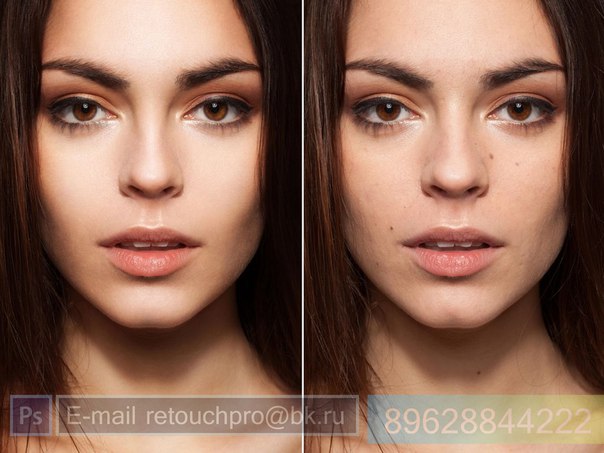 Д.
Д.
9 лучших: CyberLink PhotoDirector Ultra
Чтобы отредактировать панорама фото или даже 360 изображений в качестве альтернативы Photoshop, CyberLink PhotoDirector Ультра — еще один инструмент для редактирования фотографий Mac, который стоит принять во внимание.
1. Создавайте и редактируйте плоские и плоские панорамы, изображения и видео 360 ° и т. Д.
2. Обеспечьте более 100 профилей автоматической коррекции объектива для изображений RAW.
3. Создавать файлы слайд-шоу; анимированные GIF-файлы и неподвижные изображения с модулем Create.
4. Панель настройки предлагает инструменты неразрушающего редактирования для улучшения фотографий.
10 лучших: Affinity Photo
Precious Фотографии Affinity доступен только для Mac, теперь вы также можете получить редактор фотографий Mac для Windows. Он поставляется со всеми основными инструментами редактирования, такими как удаление эффекта красных глаз, инструменты векторной формы и многое другое.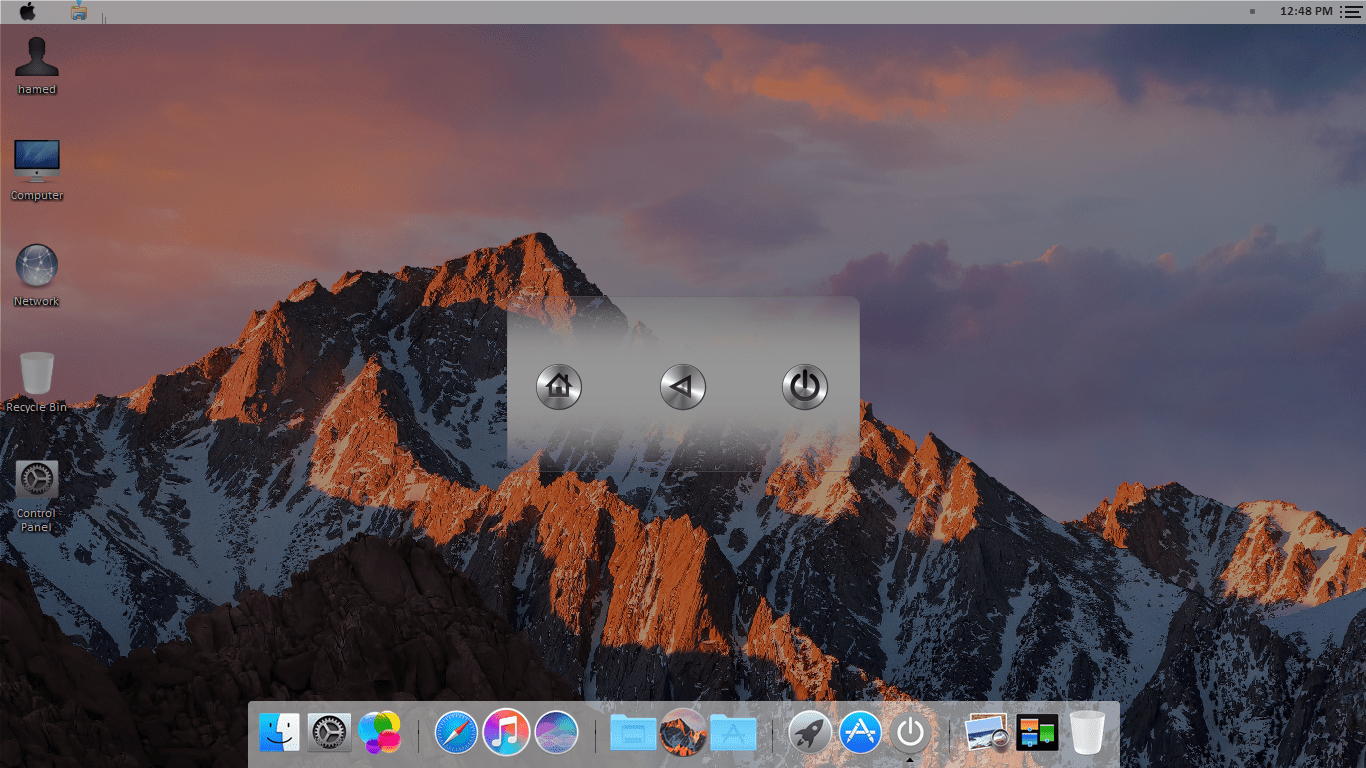
1. Чистое рабочее пространство с полной обратимой историей редактирования фотографий.
2. Предоставьте потрясающие фото фильтры для мгновенного предварительного просмотра и изменения в один клик.
3. Продвинутый и мощный выбор мелких деталей на фотографии, например волос.
4. Добавьте в сцену искусственное освещение, чтобы с легкостью выделить целевой объект.
Заключение
Если вам нужно отредактировать фотографии на Mac, вы можете узнать больше о лучших редакторах фотографий Mac, рекомендованных в статье. Нужны ли вам бесплатные, онлайн-версии или профессиональные фоторедакторы, вы можете легко получить желаемый из статьи. Если у вас есть какие-либо вопросы об этих программах, вы можете поделиться более подробной информацией в комментариях.
18 Лучших Фоторедакторов для Начинающих [Windows/Mac/Онлайн]
Mar 22, 2021• Проверенные решения
Фотография навсегда сохраняет память о моменте.![]() К сожалению, не все кадры, которые мы делаем, соответствуют случаю и сохраняют память во всей красе. Постобработка фотографий становится важной в нашей повседневной жизни, независимо от того, хотите ли вы удалить ненужных людей, настроить цветокоррекцию, улучшить насыщенность или добавить фильтр, вам может понадобиться простое программное обеспечение для редактирования фотографий, которое поможет вам в этом.
К сожалению, не все кадры, которые мы делаем, соответствуют случаю и сохраняют память во всей красе. Постобработка фотографий становится важной в нашей повседневной жизни, независимо от того, хотите ли вы удалить ненужных людей, настроить цветокоррекцию, улучшить насыщенность или добавить фильтр, вам может понадобиться простое программное обеспечение для редактирования фотографий, которое поможет вам в этом.
При таком большом количестве различных опций может быть сложно найти программу для редактирования фотографий, которая может предоставить вам набор инструментов для редактирования фотографий, которые не были бы слишком сложными в использовании. По этой причине мы решили познакомить вас с некоторыми из лучших программных продуктов для редактирования фотографий для фоторедактора-новичка и для продвинутого уровня. Обратите внимание, что некоторые программы для редактирования фотографий, перечисленные ниже, бесплатны, в то время как за другие, возможно, придется заплатить определенную сумму, чтобы удалить водяной знак или использовать расширенные функции.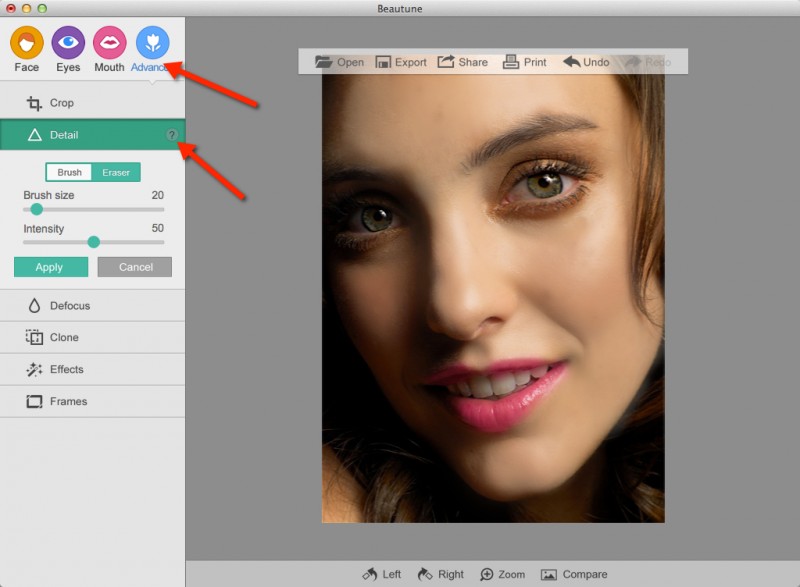
Часть 1: Лучшая БЕСПЛАТНАЯ Программа для Редактирования Фотографий для Новичков
Овладение искусством цифровой фотографии занимает годы напряженной работы и преданности делу, так что если вы только входите в мир фотографии, вы не должны начинать сразу гоняться за промышленными стандартами. Вместо этого вы можете сначала попрактиковаться в программном обеспечении для редактирования фотографий, которое вам удобно и в котором есть все инструменты, необходимые для улучшения фотографии. Итак, давайте посмотрим на некоторые из лучших бесплатных программ для редактирования фотографий для начинающих.
1. GIMP
Цена: Бесплатно
Совместимость: Windows, macOS, Linux
За прошедшие годы этот бесплатный фоторедактор стал одним из самых популярных вариантов для неопытных фоторедакторов. GIMP стал общедоступным в 1996 году, и с тех пор он превратился в мощное программное обеспечение для редактирования фотографий, которое позволяет пользователям управлять своими изображениями практически так, как они хотят.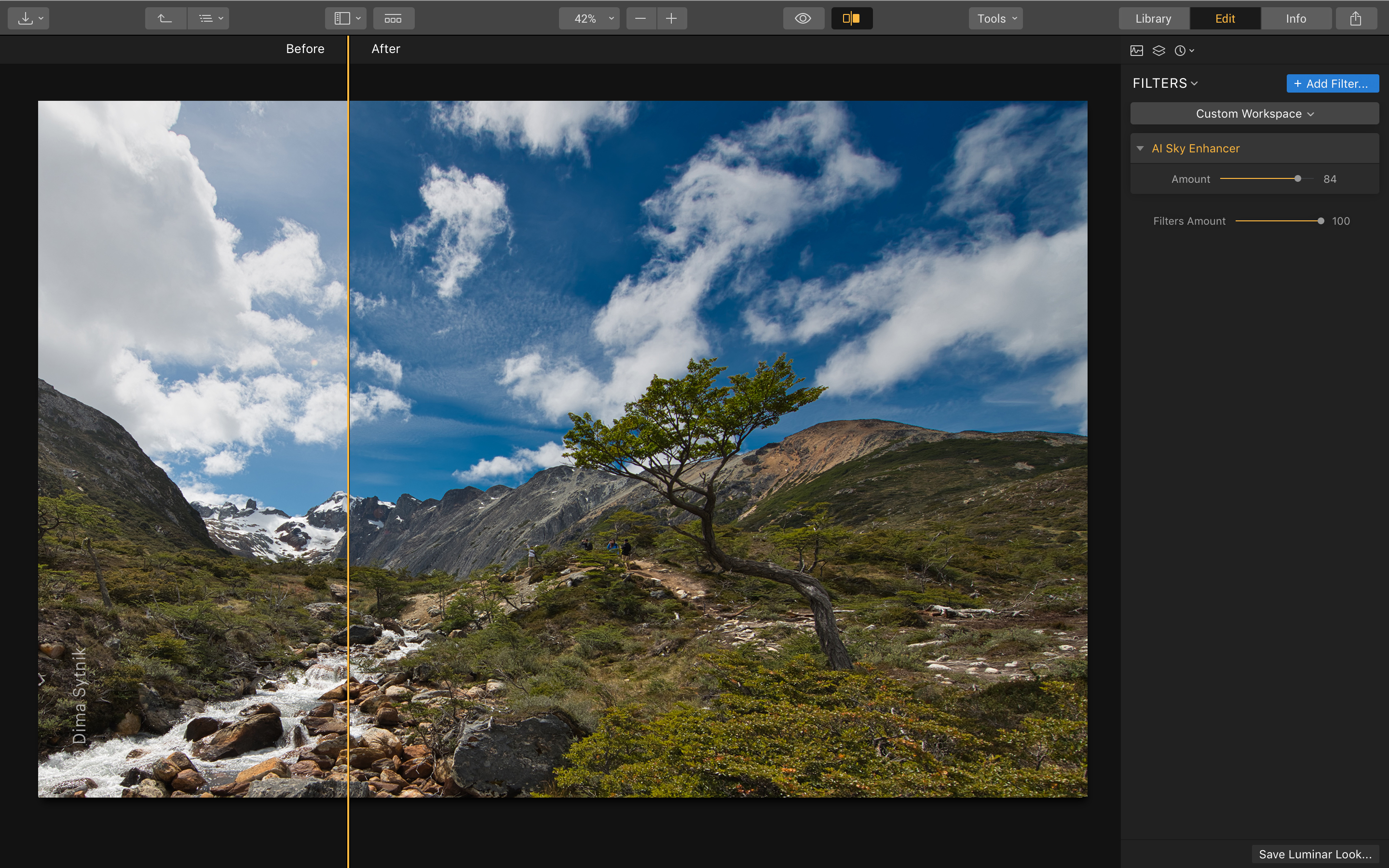
Инструменты редактирования цвета и изображений в фоторедакторе позволяют без усилий регулировать оттенок, насыщенность или контраст ваших фотографий, а также работать с несколькими слоями или масками. GIMP интерфейс интуитивно понятен, и вам не понадобится много времени, чтобы привыкнуть к нему, даже если вы новичок в мире редактирования фотографий.
Обрезка фотографии или точная настройка ее яркости или контрастности — простой процесс, которому каждый может научиться всего после нескольких попыток. GIMP также поддерживает широкий спектр типов файлов фотографий, поэтому вам не нужно беспокоиться о том, будут ли ваши фотографии совместимы с фоторедактором. Если вы ищете программу-фоторедактор, которая позволит вам продолжать разработку в качестве редактора фотографий и которая проста в использовании, то GIMP — один из лучших вариантов, который вы можете сделать.
Преимущества
- Простой интерфейс, которым легко пользоваться
- Отличные инструменты для улучшения цвета
- Предлагает более 150 фильтров и эффектов
- Доступен всем
Недостатки
- Некоторые из инструментов для редактирования фотографий, которые предлагает GIMP, могут быть ошеломляющими для начинающих пользователей
- Склонен к ошибкам и сбоям
2.
 Paint.net
Paint.net
Цена: Бесплатно
Совместимость: Windows
Неопытные фотографы, которые не хотят тратить деньги на программное обеспечение для редактирования фотографий, могут попробовать обработать свои фотографии с помощью Paint.net. Инструменты редактирования фотографий аккуратно организованы в разные меню, поэтому вы можете быстро получить к ним доступ, когда они вам понадобятся. Более того, Paint.net может быть очень полезен, если вы редактируете несколько изображений одновременно, поскольку каждая фотография отображается на отдельной вкладке, что позволяет вам быстро переключаться между ними.
Спектр инструментов для редактирования фотографий Paint.net достаточно широк, чтобы вы могли обрезать изображения, применять эффекты и фильтры к ним или добавлять текстовый слой. Более того, вы можете легко объединить две или более фотографий в одно изображение, используя выбор инструментов этого программного обеспечения. Кроме того, Paint.net позволяет уменьшить контраст между самыми яркими и самыми темными сегментами изображения или сделать цвета на фотографиях более яркими.
Кроме того, Paint.net позволяет уменьшить контраст между самыми яркими и самыми темными сегментами изображения или сделать цвета на фотографиях более яркими.
Фоторедактор отображает все шаги редактирования фотографий, которые вы выполняете, на вкладке «История», что позволяет быстро исправить все сделанные вами ошибки. Paint.net — это отличный вариант для всех начинающих фотографов, которые ищут простое, но мощное программное обеспечение для редактирования фотографий, которое они могут использовать для редактирования изображений, чтобы публиковать их в социальных сетях.
Преимущества
- Аккуратно организованный интерфейс
- Легко осваиваемый независимо от вашего уровня опыта
- Упрощает одновременное редактирование нескольких изображений
- Богатые библиотеки эффектов и фильтров
Недостатки
- Совместимость только с ПК
- Поддерживает только распространенные форматы файлов фотографий
3.
![]() «Фото» приложение для macOS
«Фото» приложение для macOS
Цена: Бесплатно
Совместимость: macOS
Все владельцы Mac уже имеют в своем распоряжении мощное программное обеспечение для редактирования фотографий, которое может помочь им как систематизировать, так и редактировать свои фотографии. Несмотря на то, что приложение «Фото» для macOS не является самым профессиональным программным обеспечением для редактирования фотографий, которое вы можете найти, его инструменты цветокоррекции позволяют с максимальной точностью управлять светом на снимках.
Это программное обеспечение для редактирования фотографий позволяет вам управлять балансом белого, обесцвечивать фотографию или добавлять виньетку к фотографии. Помимо широкого набора инструментов для улучшения цвета, приложение «Фото» для macOS предлагает богатую библиотеку фильтров и эффектов, которые вы можете использовать, чтобы выделить свои фотографии в социальных сетях.
Помимо широкого набора инструментов для улучшения цвета, приложение «Фото» для macOS предлагает богатую библиотеку фильтров и эффектов, которые вы можете использовать, чтобы выделить свои фотографии в социальных сетях.
Кроме того, приложение «Фото» оснащено рядом режимов редактирования, таких как Живое Фото, который придает больше динамики неподвижному изображению, или режим Длинной Выдержки , который позволяет имитировать изображения, снятые при низких значениях экспозиции. Возможности обмена файлами делают приложение «Фото» привлекательным вариантом для всех пользователей Mac, которые хотят отполировать свои фотографии, прежде чем публиковать их в социальных сетях.
Преимущества
- Доступно всем владельцам Mac бесплатно
- Отличные возможности обмена фотографиями
- Простой и функциональный дизайн интерфейса
- Большой выбор инструментов для редактирования фотографий
Недостатки
- Настройка фильтров невозможна
- Подходит только как базовый вариант редактирования фотографий
4.
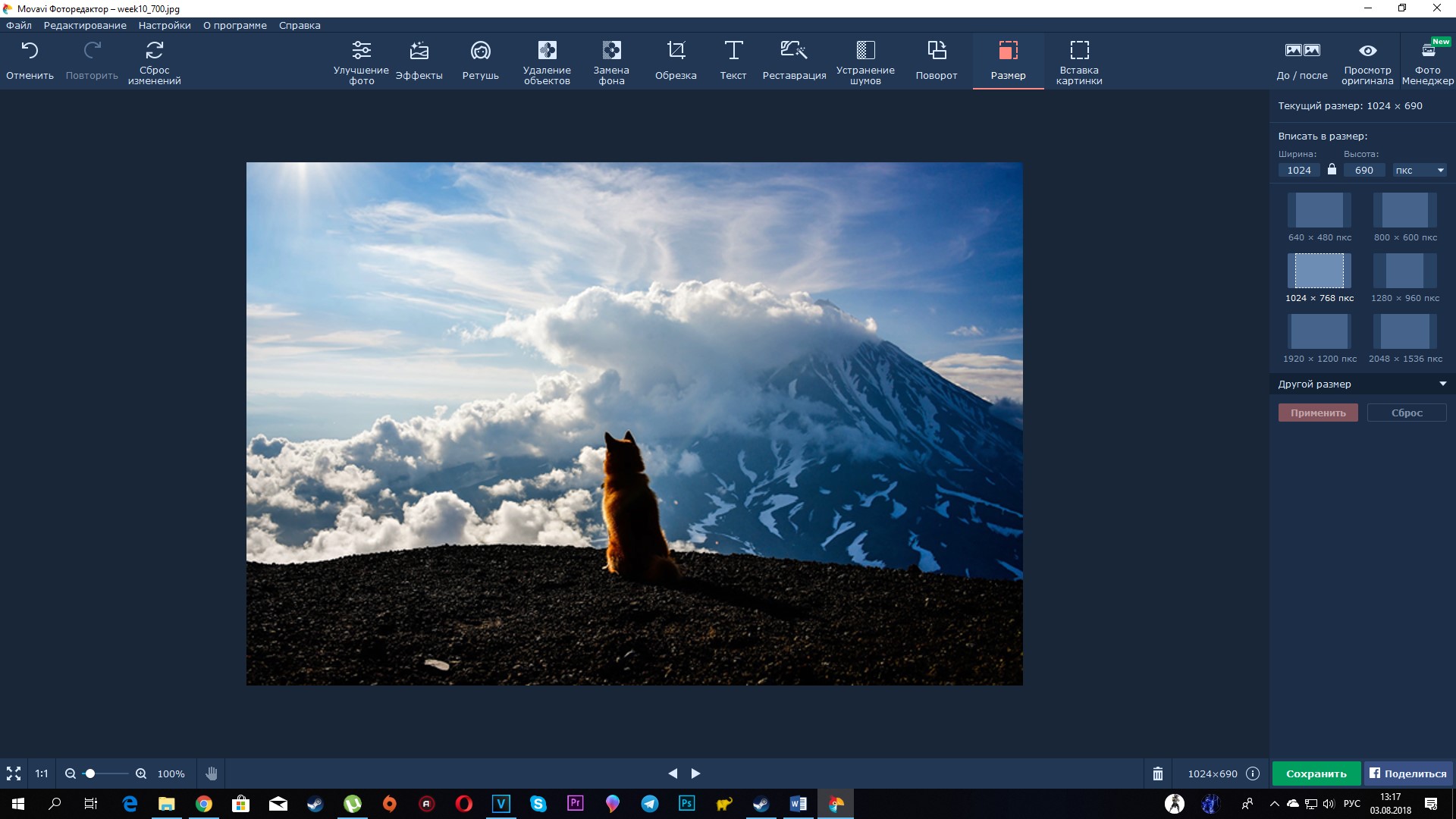 Приложение «Фотографии» для Windows 10
Приложение «Фотографии» для Windows 10
Цена: Бесплатно
Совместимость: Windows 10
Есть несколько вариантов на выбор, если вы хотите редактировать фотографии на компьютере. Встроенное приложение «Фотографии» в Windows 10 позволяет вам просматривать, упорядочивать, редактировать и публиковать все изображения, сделанные вами на телефон или камеру. Кроме того, приложение «Фотографии» также предлагает базовые возможности редактирования видео, которые позволяют вам отшлифовать свои видео, прежде чем публиковать их в социальных сетях.
Приложение «Фотографии» позволяет импортировать изображения со смартфона или цифровой камеры на компьютер и сортировать их, чтобы вы могли редактировать их более эффективно. После импорта изображений вы можете создать альбом, в котором сможете редактировать все свои фотографии.
Выпадающее меню «Правка» и «Создать» содержит несколько различных параметров, которые можно использовать для поворота или кадрирования изображений, применения фильтров и удаления эффекта красных глаз. Приложение «Фотографии» также позволяет вам рисовать поверх фотографий, добавлять слои анимированного текста или 3D-эффекты. Если вы ищете быстрый способ систематизировать и редактировать фотографии, то приложение «Фотографии» для Windows 10, возможно, станет одним из лучших вариантов.
Приложение «Фотографии» также позволяет вам рисовать поверх фотографий, добавлять слои анимированного текста или 3D-эффекты. Если вы ищете быстрый способ систематизировать и редактировать фотографии, то приложение «Фотографии» для Windows 10, возможно, станет одним из лучших вариантов.
Преимущества
- Позволяет пользователям ПК передавать фотографии с разных устройств
- Упрощает организацию фотографий в альбомы
- Инструменты для редактирования фотографий просты в использовании
- Предоставляет возможности редактирования видео
Недостатки
- Имеет только базовые инструменты для редактирования фотографий
- Настройка фильтров и эффектов недоступна
5. PhotoScape X
Цена: Бесплатно
Coвместимость: Windows
Это одна из лучших программ для редактирования фотографий для начинающих, освоение которой не займет много времени.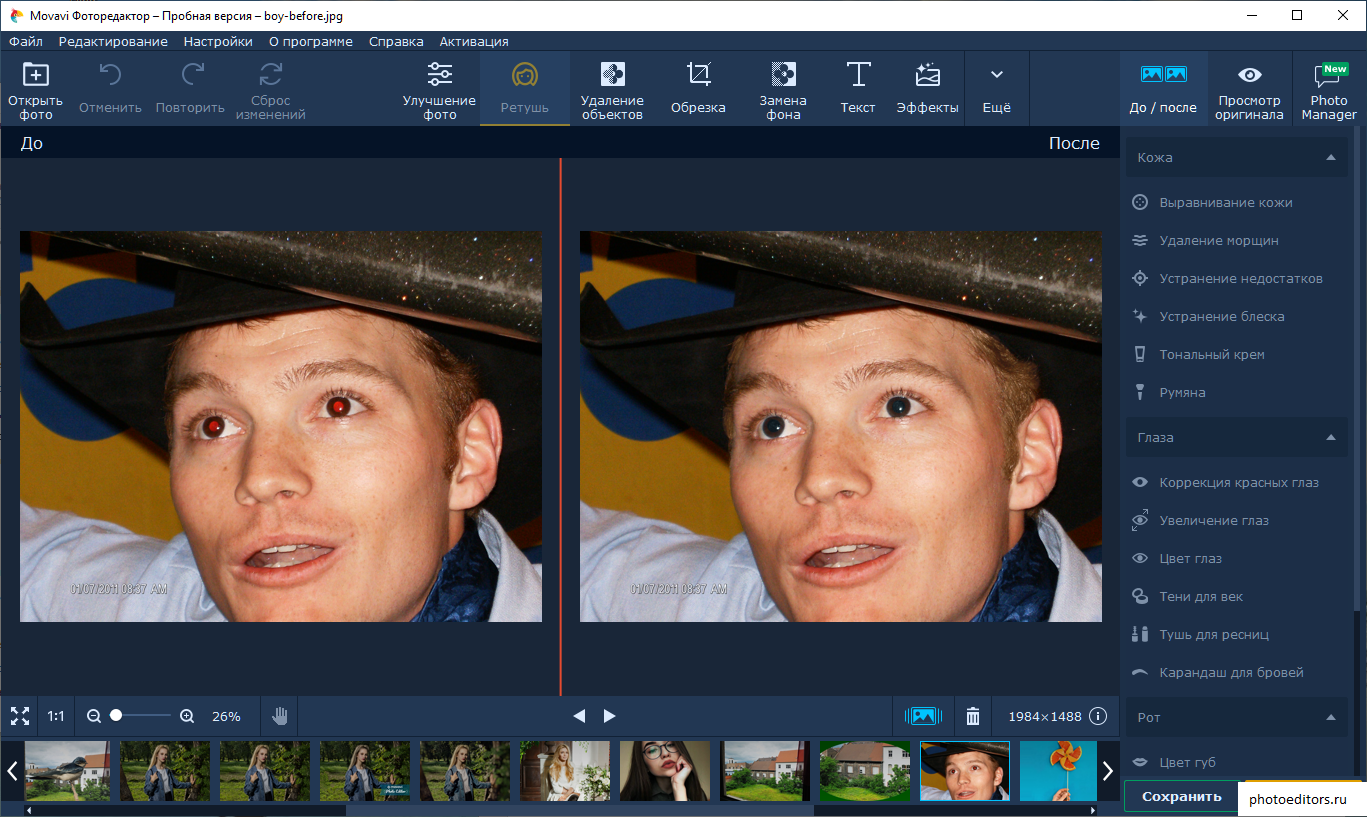 Помимо просматривания фотографий, PhotoScape предлагает широкий спектр инструментов для их редактирования. Его интерфейс прост в навигации, и у вас не должно возникнуть особых проблем с его использованием.
Помимо просматривания фотографий, PhotoScape предлагает широкий спектр инструментов для их редактирования. Его интерфейс прост в навигации, и у вас не должно возникнуть особых проблем с его использованием.
PhotoScape оснащен всеми основными инструментами редактирования фотографий, поэтому вы можете настраивать цвета, добавлять текст или рамки или выполнять множество других действий по редактированию фотографий. Этот редактор фотографий для Windows позволяет вам объединять несколько фотографий для создания коллажей или нарезать изображения на отдельные части.
Его возможности пакетной обработки также замечательны, поэтому, если вы ищете способ редактировать большое количество изображений, вам следует рассмотреть возможность использования PhotoScape. Кроме того, это программное обеспечение для редактирования фотографий для начинающих позволяет создавать GIF-изображения из фотографий и делать скриншоты экрана вашего компьютера.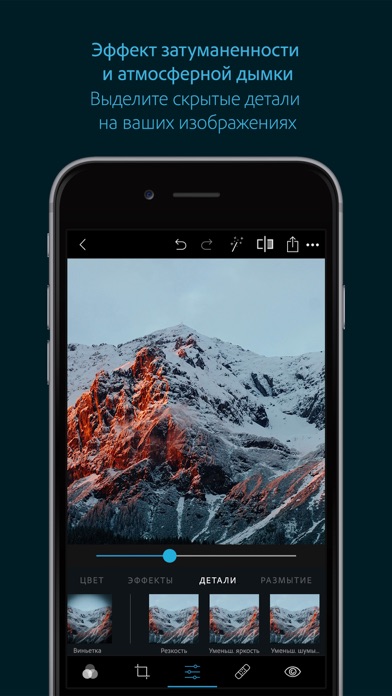
PhotoScape может быть хорошим выбором для всех фотографов, которые недавно приобрели свою первую цифровую зеркальную камеру, поскольку эта программа позволяет им легко конвертировать файлы RAW в JPEG. Его функции печати также являются одной из причин, по которым начинающие фотографы используют это программное обеспечение, поскольку оно позволяет им печатать портреты, пейзажи или даже фотографии на паспорт.
Преимущества
- Предлагает богатый выбор инструментов для редактирования фотографий
- Слияние или объединение фотографий проще простого
- Возможность преобразования файлов RAW в JPEG
- Отличные возможности пакетной обработки
Недостатки
- Совместимость только с ОС Windows
- Отсутствуют какие-либо расширенные параметры редактирования фотографий
Что искать в бесплатной программе для редактирования фотографий?
Какую программу для редактирования фотографий вы выберете, зависит от широкого спектра факторов.![]() Если вы ищете бесплатное программное обеспечение для редактирования фотографий, в котором есть инструменты для редактирования фотографий, Gimp, вероятно, ваш лучший вариант. Этот редактор фотографий позволяет вам контролировать все значения фотографий вручную, и вам не понадобится много времени, чтобы научиться использовать его основные функции.
Если вы ищете бесплатное программное обеспечение для редактирования фотографий, в котором есть инструменты для редактирования фотографий, Gimp, вероятно, ваш лучший вариант. Этот редактор фотографий позволяет вам контролировать все значения фотографий вручную, и вам не понадобится много времени, чтобы научиться использовать его основные функции.
Однако редактирование фотографий может быть трудоемкой задачей, а редактор фотографий, такой как PhotoScape, может сэкономить вам много времени на редактирование фотографий. Автоматическая обработка фотографий обычно не лучший выбор, если вы хотите контролировать такие значения, как Контрастность или Экспозиция. Приложения «Фотографии» для macOS и Windows, вероятно, являются лучшим вариантом, если вы просто ищете быстрый способ систематизировать и редактировать свои изображения.
Часть 2: Программное Обеспечение для Редактирования Фотографий для Начинающих Продвинутого Уровня
По мере того как вы растете и развиваетесь как фотограф, ваши потребности в редактировании фотографий возрастают.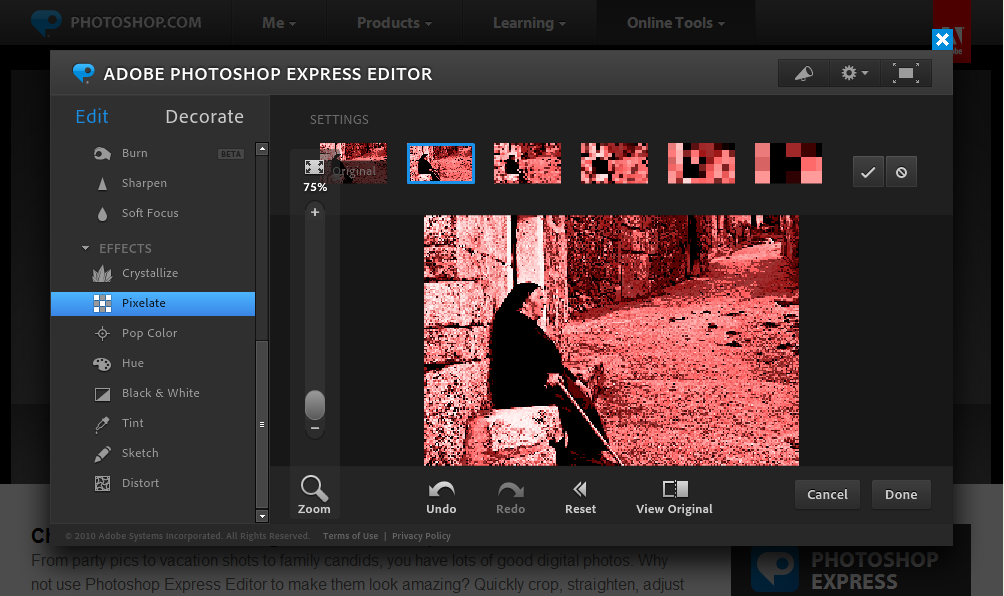 Сложные действия по редактированию фотографий, такие как клонирование пикселей или редактирование изображений в формате RAW, невозможно выполнить ни в одной из бесплатных программ для редактирования фотографий для начинающих, о которых мы рассказывали в предыдущем разделе статьи. Поэтому мы выбрали несколько более сложных приложений для редактирования фотографий на случай, если у вас есть дополнительные требования к редактированию фотографий.
Сложные действия по редактированию фотографий, такие как клонирование пикселей или редактирование изображений в формате RAW, невозможно выполнить ни в одной из бесплатных программ для редактирования фотографий для начинающих, о которых мы рассказывали в предыдущем разделе статьи. Поэтому мы выбрали несколько более сложных приложений для редактирования фотографий на случай, если у вас есть дополнительные требования к редактированию фотографий.
1. Wondershare Fotophire
Цена: Варианты цен начинаются с $49,99, доступна бесплатная пробная версия
Coвместимость: macOS, Windows
Беглый взгляд на список функций Fotophire показывает, что он предлагает все инструменты, которые вам понадобятся для профессионального редактирования фотографий. Программное обеспечение для редактирования фотографий Wondershare имеет режимы редактирования, Photo Cutter и Photo Eraser, и вы можете использовать каждый из них, чтобы быстро удалить фон фотографии, стереть объект с нее или улучшить цвета.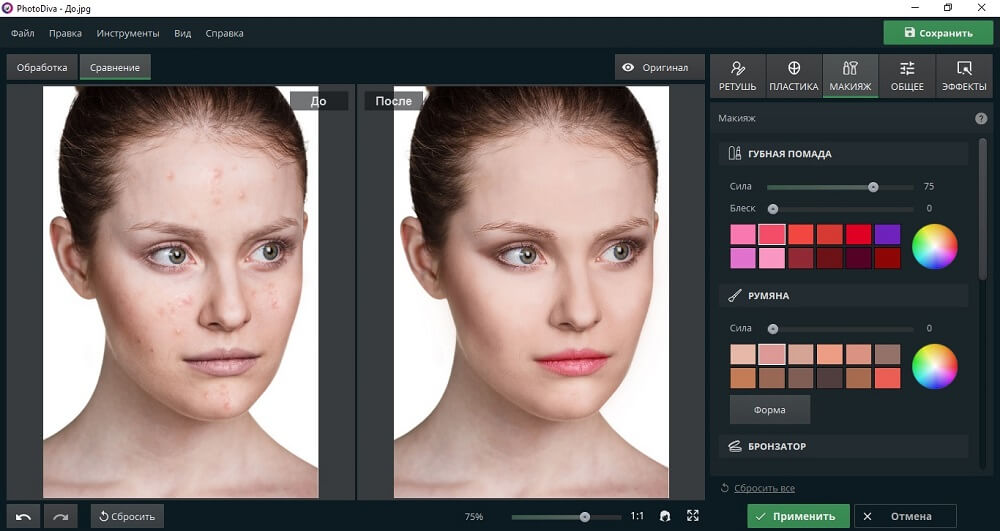
Режим Photo Cutter может удалить фон с фотографии в течение нескольких секунд, в то время как вы можете удалить водяные знаки или ретушировать старые фотографии в режиме Eraser. Доступ к большинству инструментов редактирования фотографий программного обеспечения можно получить из режима редактирования, в котором вы можете выполнять цветокоррекцию, размытие и резкость изображений или применять к ним фильтры и эффекты.
Fotophire также имеет более двадцати режимов наложения, которые позволяют вам контролировать интенсивность каждого эффекта или фильтра, который вы применяете к фотографии. Эта программа для редактирования фотографий поддерживает широкий спектр форматов файлов изображений и позволяет редактировать все изображения независимо от формата, в котором они были сохранены. Wondershare Fotophire может быть отличной альтернативой для всех фотографов, которые еще не чувствуют себя достаточно комфортно, чтобы начать использовать программные продукты Adobe для редактирования фотографий.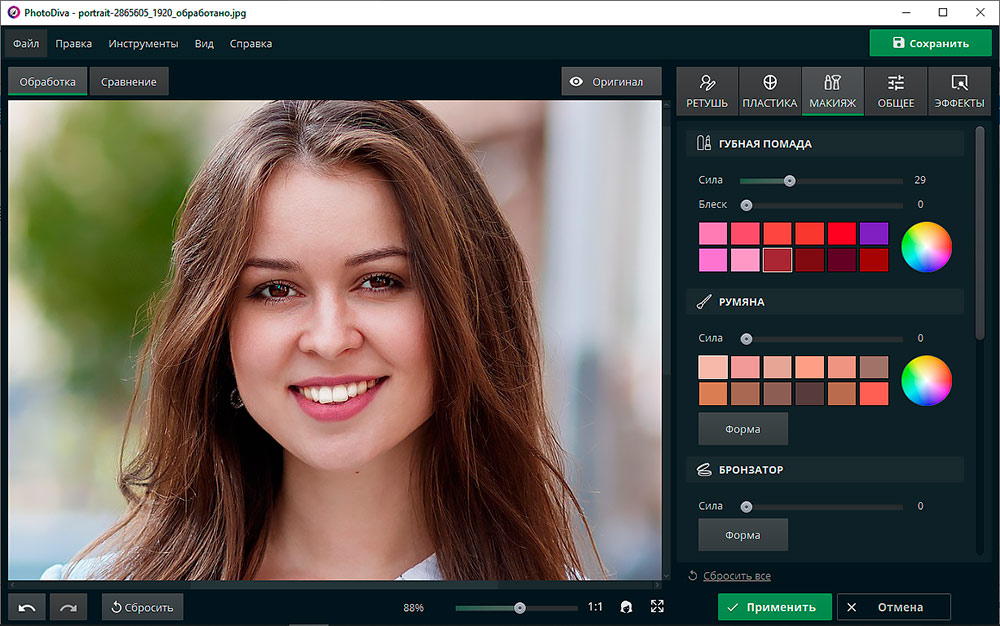
Преимущества
- Элегантно оформленный и интуитивно понятный интерфейс
- Отличные инструменты цветокоррекции
- Просмотр до и после упрощает процесс редактирования фотографий
- Легкая пакетная обработка фотографий
Недостатки
- Требуются базовые знания техники редактирования фотографий
- Ограниченные возможности редактирования формата файла RAW
2.Fotor
Цена: Бесплатно, профессиональная версия стоит $39.99/Год
Coвместимость: macOS, Windows, Онлайн
Fotor не так мощен, как некоторые профессиональные программные продукты для редактирования фотографий, которые мы рассмотрели в этой статье, но это не значит, что вы не можете использовать его для улучшения снимков, которые вы делаете вашей камерой. Это приложение для редактирования фотографий для компьютеров Mac и Windows содержит большое количество шаблонов , которые позволяют создавать обложки для Facebook или обложки YouTube, публикации в Instagram или баннеры на веб-сайтах всего за несколько кликов.
Это приложение для редактирования фотографий для компьютеров Mac и Windows содержит большое количество шаблонов , которые позволяют создавать обложки для Facebook или обложки YouTube, публикации в Instagram или баннеры на веб-сайтах всего за несколько кликов.
Помимо разнообразных шаблонов, Fotor предлагает огромную библиотеку эффектов, которые можно использовать, чтобы сделать ваши фотографии более динамичными и яркими. Это приложение для редактирования фотографий — идеальный выбор, если вы хотите скрыть пятна на коже, отбелить зубы ваших моделей или удалить эффект красных глаз. Fotor предоставляет вам доступ к более чем сотне вариантов макета коллажей, чтобы вы могли легко комбинировать изображения и экспериментировать с различными вариантами.
Возможности пакетной обработки Fotor также являются одной из причин, по которой фоторедакторы с новичками и средними навыками редактирования фотографий выбирают это приложение для обработки своих фотографий. Поддерживаются все распространенные форматы файлов, поэтому у вас не возникнет проблем с открытием каких-либо фотографий независимо от камеры, которую вы использовали для их съемки.
Поддерживаются все распространенные форматы файлов, поэтому у вас не возникнет проблем с открытием каких-либо фотографий независимо от камеры, которую вы использовали для их съемки.
Преимущества
- Бесплатно и доступно как для Windows, так и для Mac
- Предлагает широкий выбор шаблонов коллажей
- Добавлять границы или текстовые слои легко
- Позволяет настроить фокус на фотографиях
Недостатки
- Нет параметров редактирования файла RAW
- Отсутствуют расширенные инструменты для редактирования фотографий
3. Ashampoo Photo Optimizer 2019
Цена: $29.99
Coвместимость: Windows
Ashampoo Photo Optimizer 2019 нацелен на маркетологов в социальных сетях и фоторедакторов, которые часто обрабатывают фотографии в пакетном режиме. Эта программа для редактирования фото и видео предназначена для экономии вашего времени на редактирование фотографий за счет автоматизации процесса.
Вам просто нужно выбрать изображения, которые вы хотите отредактировать, и нажать кнопку «Оптимизировать», а этот фоторедактор сделает все остальное за вас. Алгоритм обработки изображений автоматически регулирует баланс белого на ваших фотографиях и делает их цвета более яркими.
Ashampoo Photo Optimizer 2019 улучшает отдельные цвета на фотографиях, вычисляя оптимальные значения яркости, контрастности, насыщенности и экспозиции. Это программное обеспечение для редактирования фотографий также автоматически обрезает фотографии, которые вы редактируете с его помощью, и удаляет все нежелательные элементы из ваших снимков. Поворачивать фотографии также очень легко, поэтому вы можете быстро настроить каждую редактируемую фотографию для платформы социальной сети, на которой хотите поделиться ею.
Хотя алгоритмы обработки изображений все еще находятся в зачаточном состоянии, Ashampoo Photo Optimizer 2019 может быть полезен в самых разных ситуациях. Маркетологи, которые ежедневно обрабатывают большое количество изображений в пакетном режиме, могут извлечь выгоду из использования Ashampoo Photo Optimizer 2019, поскольку он позволяет им эффективно редактировать фотографии без предварительного знания методов редактирования фотографий.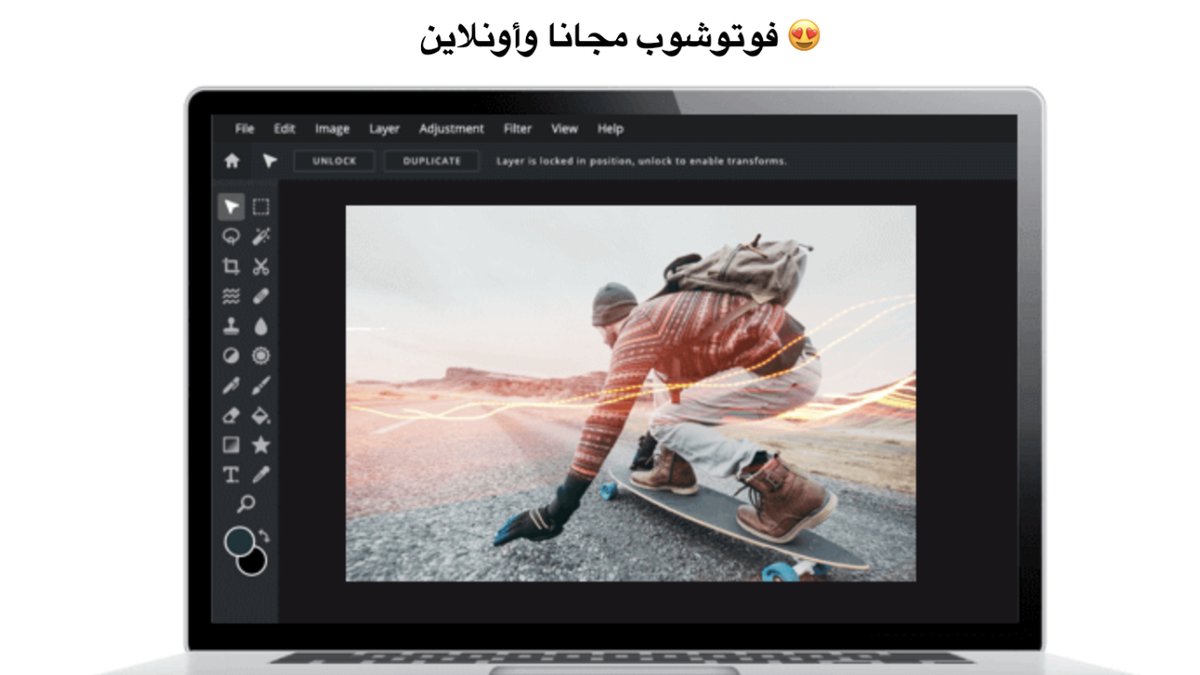
Преимущества
- Мощные возможности оптимизации изображений
- Позволяет пользователям экономить время на редактировании фотографий
- Точная обрезка
- Отлично подходит для быстрой цветокоррекции
Недостатки
- Все инструменты для редактирования фотографий автоматические
- Немногое может предложить начинающим фотографам
4. Corel PaintShop Pro 2020
Цена: $69,00, доступна бесплатная пробная версия
Coвместимость: Windows
Освоение Corel PaintShop Pro 2020 займет некоторое время, даже если у вас есть промежуточные навыки редактирования фотографий. Последняя версия знаменитого программного обеспечения для редактирования фотографий Corel содержит значительные улучшения, которые позволяют регулировать глубину резкости при кадрировании фотографий, легко создавать текстовые слои или использовать различные кисти и цветовые палитры.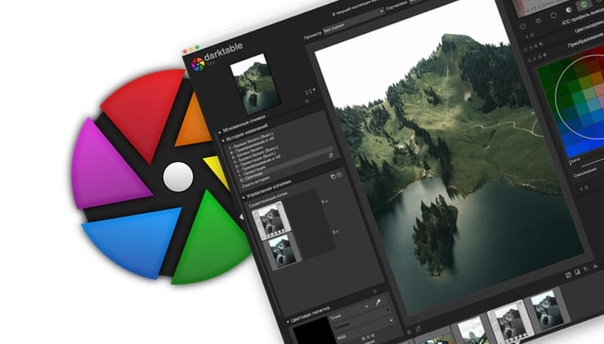
Помимо обычных инструментов для редактирования фотографий Corel PaintShop 2020 также оснащен инструментами, которые вам понадобятся для редактирования файлов в формате HDR или RAW. Кроме того, возможности графического дизайна редактора также впечатляют, поскольку вы можете легко добавлять новые слои к фотографиям или накладывать на них маски. Обширная библиотека творческого контента позволяет вам выбирать из широкого спектра градиентов, кистей, узоров и цветовых палитр и позволяет постоянно пробовать новые вещи.
Corel PaintShop 2020 также содержит мощные функции цифрового рисования, которые позволяют создавать цифровые картины с нуля. Кроме того, его инструмент Pic-to-Painting использует глубокую нейронную сеть для анализа ваших фотографий и применения к вашему изображению различных стилей рисования. Corel PaintShop 2020 также является отличным вариантом для фотографов-портретистов, поскольку в нем множество функций, которые упрощают улучшение портретов.
Преимущества
- Предлагает огромный выбор инструментов для редактирования фотографий
- Мощные функции графического дизайна
- Обширная библиотека текстовых шрифтов и параметров текстового слоя
- Оснащен инструментами цифровой живописи
Недостатки
- Вы должны приобрести обновление, чтобы получить доступ ко всем функциям приложения
- Крутая кривая обучения для начинающих фоторедакторов
5.
![]() Capture One Pro
Capture One Pro
Цена: Варианты стоимости начинаются с $241, доступна бесплатная пробная версия
Coвместимость: Windows, macOS
Если вы не считаете себя опытным профессиональным фотографом, скорее всего, Capture One Pro вам не подойдет. Эта программа для редактирования фотографий создана для удовлетворения потребностей профессиональных фотографов высокого класса, которым необходим полный контроль над процессом редактирования фотографий.
Если у вас есть цифровая камера Sony или Fujifilm, вам следует подумать о том, чтобы выбрать версии этого фоторедактора, предназначенного для обработки изображений, снятых с помощью различных моделей камер, изготовленных этими производителями.
Беглого взгляда на длинный список инструментов для редактирования фотографий Capture One Pro достаточно, чтобы понять, насколько мощным является это программное обеспечение для редактирования фотографий. Маскирование яркости, линейные градиенты или кривые пленки — вот лишь несколько вариантов, которые гарантируют, что каждая фотография, редактируемая с помощью Capture One Pro, соответствует самым высоким отраслевым стандартам. Этот фоторедактор содержит множество кинематографических стилей и стилей фильмов, которые позволяют воспроизвести внешний вид изображений, снятых аналоговыми камерами. Каждая версия фоторедактора содержит профили камеры, которые делают цвета на ваших фотографиях более яркими еще до того, как вы начнете их редактировать.
Преимущества
- Обеспечивает полный контроль над процессом редактирования фотографий
- Поддерживает практически все форматы файлов фотографий
- Гладкий рабочий процесс
- Богатый выбор стилей
Недостатки
- Дороже, чем большинство профессиональных программных продуктов для редактирования фотографий
- Не предназначен для непрофессиональных фотографов
6. ACDSee
Цена: $99,99
Coвместимость: Windows
Несмотря на то, что ACDSee в первую очередь известен как программное обеспечение для просмотра фотографий, за последние пару лет компания выпустила несколько версий программного обеспечения под названием ACDSee Photo Studio Professional. Обновление программного обеспечения 2020 года в настоящее время является одним из лучших программных продуктов на рынке для редактирования фотографий профессиональными фотографами.
Трудно представить себе что-либо, что вы не можете сделать с ACDSee Photo Studio, поскольку программа оснащена всеми инструментами, которые вам понадобятся для профессионального редактирования фотографий. Его редактор RAW имеет такие параметры, как Tone Curves или Light EQ, которые позволяют без труда удалять все недостатки с ваших фотографий.
Инструмент «Смешанное клонирование» можно использовать для копирования пикселей из одного сегмента фотографии и плавного наложения их в другой сегмент. Функция распознавания лиц в приложении упрощает и ускоряет организацию фотографий, а инструменты управления ключевыми словами позволяют добавлять ключевые слова ко всем новым фотографиям, редактируемым с помощью ACDSee. Длинный список фильтров и LUT значительно ускоряет процесс улучшения цвета и сокращает время, которое вы тратите на поиск идеальных значений оттенка или насыщенности для каждой фотографии.
Преимущества
- Простые и эффективные инструменты для редактирования фотографий
- Возможности пакетной обработки
- Предлагает множество предустановленных фильтров и LUT
- Легкое управление фотографиями
Недостатки
- Отсутствие расширенных инструментов для редактирования фотографий
- Дороже, чем аналогичные приложения для редактирования фотографий
7. PhotoZoom Pro
Цена: $174.58
Coвместимость: Windows, macOS
Купить PhotoZoom со скидкой 50%
Это не обычная программа для редактирования фотографий, которую можно использовать для настройки значений цвета или удаления кожных пятен с фотографий. PhotoZoom Pro — это программа для увеличения фотографий, которая позволяет увеличивать ваши фотографии до 1х1 миллиарда пикселей.
Технология изменения размера изображения S-Spline Max предназначена для сохранения краев, деталей и резкости увеличиваемых изображений. PhotoZoom Pro устраняет шум, а также артефакты сжатия JPEG, которые обычно возникают в процессе увеличения фотографий.
Кроме того, с помощью PhotoZoom Pro вы можете легко обрабатывать большое количество изображений в пакетном режиме, прежде чем распечатать их или опубликовать в Интернете. Это программное обеспечение для увеличения фотографий можно использовать как плагин для профессиональных фоторедакторов, таких как Adobe Lightroom или Core PaintShop Pro, а также как отдельное приложение. Таким образом, если вы не хотите создавать широкоформатную печать, вам нужно вложить достаточно мало средств в PhotoZoom Pro, но фотографы, которые печатают свои фотографии, часто могут извлечь выгоду из возможностей увеличения изображения этого программного обеспечения.
Преимущества
- Эффективный процесс увеличения фото
- Устраняет шум и артефакты сжатия JPEG
- Может использоваться как подключаемый модуль для профессиональных программных продуктов для редактирования фотографий
- Отличные возможности пакетной обработки
Недостатки
- Нет инструментов для редактирования фотографий
- Нацелен только на профессиональных фотографов
8. Adobe Lightroom Classic CC
Цена: $9.99 в месяц как одно приложение, $52.99 в месяц при покупке с Creative Cloud
Coвместимость: Windows, macOS
Adobe Lightroom является отраслевым стандартом для профессиональных фотографов уже много лет. В настоящее время существует лишь несколько программных продуктов для редактирования фотографий, которые могут стоять плечом к плечу с Adobe Lightroom Classic CC.
Это приложение позволяет импортировать отдельные изображения или целые папки с фотографиями и позволяет редактировать их практически так, как вы хотите. Кроме того, вы можете импортировать в формате RAW изображения в редактор, редактировать их и экспортировать в файлы JPEG. Adobe Lightroom поддерживает почти все форматы файлов RAW, независимо от камеры, на которую они были сняты, поэтому вам не нужно беспокоиться, если вы можете редактировать свои изображения.
Организация фотографий — это еще одна вещь, которой славится Adobe Lightroom Classic CC, поскольку она делает процесс организации или добавления тегов к фотографиям настолько простым, насколько это возможно. Если вы решите приобрести это приложение, вы также получите дисковое пространство, но всего 20 ГБ или 1 ТБ — будет зависеть от приобретенного вами тарифного плана. Даже если вы не являетесь профессиональным фотографом, выбор Adobe Lightroom Classic CC может быть хорошей идеей, если вы хотите развить свои навыки редактирования фотографий.
Преимущества
- Полный творческий контроль над инструментами для редактирования фотографий
- Упрощает организацию большого количества фотографий
- Поддержка всех типов форматов файлов RAW
- Отличные возможности обмена файлами
Недостатки
- Может быть слишком дорогим для непрофессиональных пользователей
- Требуются продвинутые навыки редактирования фотографий
9. Adobe Photoshop Elements
Цена: $9,99 в месяц как одно приложение, доступен с разными пакетами
Coвместимость: macOS, Windows
Несмотря на то, что он не такой мощный, как Adobe Lightroom, Adobe Photoshop Elements по-прежнему остается отличным программным обеспечением для редактирования фотографий, которое предназначено для ускорения и упрощения редактирования фотографий. Приложение было запущено как упрощенная версия Adobe Photoshop, предназначенная для производителей контента социальных сетей, нуждающихся в фоторедакторе, который позволяет им полировать свои изображения перед публикацией в Интернете.
Интеллектуальные функции редактирования приложения позволяют делать цвета более яркими, выбирать объекты на фотографиях или автоматически их раскрашивать. Adobe Photoshop Elements имеет богатую библиотеку эффектов, которая позволяет улучшить ваши фотографии одним щелчком мыши. Более того, это приложение для редактирования фотографий позволяет создавать коллажи и мемы, которыми можно делиться с друзьями на всех популярных платформах социальных сетей.
Последняя версия этого приложения для редактирования фотографий содержит значительные обновления, которые позволяют автоматически удалять пятна на коже или стирать объекты с ваших изображений. Adobe Photoshop Elements предоставляет потрясающие функции редактирования фотографий, которые позволяют даже неопытным фоторедакторам создавать потрясающие изображения.
Преимущества
- Параметры автоматического улучшения цвета
- Бесперебойная пакетная обработка
- Интуитивно понятный интерфейс, к которому легко привыкнуть
- Огромный выбор эффектов и фильтров
Недостатки
- Дороже, чем аналогичные программные продукты для редактирования фотографий
- Почти все функции редактирования фотографий автоматические
Почему выбирают Adobe Photoshop или Adobe Lightroom?
Тем из вас, кто только делает первые шаги к тому, чтобы стать профессиональными фоторедакторами, не стоит искать больше, чем приложения для редактирования фотографий Adobe. Adobe Lightroom является отраслевым стандартом, и если вы когда-нибудь захотите стать профессиональным фотографом, вам придется познакомиться с этим программным обеспечением.
То же самое можно сказать и об Adobe Photoshop, поскольку это один из лучших когда-либо созданных программных продуктов для редактирования фотографий. Единственное существенное различие между этими двумя приложениями Adobe для редактирования фотографий — это их возможности управления файлами. Adobe Lightroom — гораздо лучший вариант, если вы хотите организовать свои изображения в папки и иметь легкий доступ к ним, когда они вам понадобятся.
Часть 3: Лучшие Бесплатные Онлайн-Фоторедакторы для Начинающих
Маркетологи в социальных сетях и все другие неопытные фоторедакторы, которым приходится редактировать изображения ежедневно, не должны тратить сотни долларов на профессиональные программные продукты для редактирования фотографий. Вы можете использовать ряд доступных по цене онлайн-фоторедакторов, для которых требуется минимум навыков редактирования фотографий. Вот одни из лучших онлайн-фоторедакторов для начинающих.
1. Canva
Цена: Доступна бесплатная версия, тарифные планы начинаются с $12, 95 в месяц
Если вы хотите создать свою следующую обложку для Facebook всего за несколько минут, вам следует подумать об открытии учетной записи на Canva. Даже если вы выберете бесплатную версию этого онлайн-редактора фотографий, у вас все равно будет доступ к более чем 8000 шаблонов, которые позволят вам создавать практически все, от постов в Instagram до постеров. Однако, если вы выберете бесплатную версию Canva, все созданные вами дизайны будут помечены водяными знаками, или вам придется заплатить 1 доллар, чтобы удалить их. Поэтому гораздо лучше выбрать один из доступных тарифных планов, если вам часто приходится создавать новые дизайны.
Преимущества
- Огромный выбор полностью настраиваемых дизайнов
- Доступ к тысячам стоковых изображений
- Вы можете загружать свои фотографии на Canva
- Богатая библиотека элементов
Недостатки
- Ограниченное количество инструментов для фоторедактирования
- Все дизайны, созданные в бесплатной версии приложения, снабжены водяными знаками
2. Pixlr X Фоторедактор
Цена: Бесплатно
Редактирование фотографии с помощью Pixlr X — это простой и увлекательный процесс, который не требует предыдущего опыта редактирования видео. Вам просто нужно загрузить фотографию, которую хотите отредактировать, или выбрать ее из библиотеки стоковых изображений приложения. Затем вам нужно выбрать разрешение фотографии и нажать кнопку «Создать».
Инструменты редактирования фотографий, которые будут в вашем распоряжении после запуска редактора, позволят вам обрезать изображения, удалять фон или точно настраивать их значения цвета.
На выбор доступны сотни фильтров и эффектов, поэтому вы можете легко найти тот, который лучше всего соответствует визуальному стилю, который вы пытаетесь создать.
Преимущества
- Бесплатный и простой в использовании фоторедактор
- Доступ к сотням бесплатных стоковых изображений
- Простой процесс выбора разрешения
- Без водяного знака
Недостатки
- Эффекты не регулируются
- Ограниченные возможности обмена файлами
3. PiZap
Цена: Доступна бесплатная версия, тарифные планы начинаются с $2,99
Это простое веб-приложение для редактирования фотографий, которое позволяет вам редактировать фотографии, создавать коллажи, удалять эффект красных глаз или создавать новую обложку для Facebook. Возможности редактирования фотографий PiZap весьма скромны, поэтому не ожидайте ничего, кроме базовых настроек кадрирования, яркости или контрастности.
Библиотека фильтров содержит сотни различных опций, поэтому вы можете легко применить любой фильтр, просто щелкнув по нему. Приложение содержит различные фильтры для ретуши кожи, которые позволяют вам скрыть морщины, удалить пятна на коже или сделать людей на ваших фотографиях стройнее.
Бесплатная версия PiZap содержит рекламу, поэтому лучше перейти на версию Pro, если вы хотите редактировать свои фотографии с помощью онлайн-приложения для редактирования фотографий для начинающих.
Объединение фотографий и музыки в видео с помощью видеоредактора Filmora
Помимо публикации фотографий в социальных сетях, теперь вы можете расширить их возможности более творчески. Объединение фотографий с музыкой и преобразование их в новое видео может быть одним из лучших вариантов. Как одна из лучших программ для редактирования видео для начинающих, Filmora9 предлагает множество фильтров, эффектов и переходов, которые помогут вам легко создавать фото и видео.
Вывод
Делать фотографии, привлекающие внимание мировой аудитории, сегодня так же сложно, как и до того, как цифровые камеры стали так легко доступны. Программы для редактирования фотографий для новичков могут помочь вам превратить хорошую фотографию в отличную всего за несколько кликов. Вот почему так важно выбрать программное обеспечение для редактирования фотографий, которое вы собираетесь использовать, чтобы тщательно редактировать свои фотографии. Каждое программное обеспечение для редактирования фотографий для начинающих, которое мы включили в эту статью, достаточно мощное, чтобы позволить вам создавать потрясающие фотографии. Какое программное обеспечение для редактирования фотографий вы выберете? Оставьте комментарий и дайте нам знать.
Liza Brown
Liza Brown является писателем и любителем всего видео.
Подписаться на @Liza Brown
Основы редактирования фотографий в программе «Фото» на Mac
Вы можете использовать инструменты редактирования фотографий, чтобы легко вносить в фотографии простые изменения, например вращать их или обрезать для получения наилучшего кадрирования. Вы также можете использовать более десятка сложных настроек для изменения экспозиции и цвета, удаления пятен или пятен, устранения эффекта красных глаз, изменения баланса белого и т. Д.
Для выполнения более сложных настроек вы можете использовать элементы управления «Уровни» и «Кривые» для изменения яркости, контрастности и тонального диапазона в различных областях фотографии.См. Разделы «Применить корректировки уровней к фотографии» и «Применить корректировки кривых к фотографии». Вы также можете улучшать и изменять видео и Live Photos. См. Раздел «Изменение и улучшение видео» и «Изменение живого фото».
При изменении фотографии или видео в приложении «Фотографии» сохраняется исходный вид, поэтому вы всегда можете отменить изменения и вернуться к исходному виду.
Изменения, которые вы вносите в фото или видео, отображаются везде, где они появляются в вашей медиатеке — в каждом альбоме, проекте и т. Д. Если вы хотите придать фотографии или видео уникальный вид, который появляется только в одной версии объекта, сначала продублируйте его и работайте над копией.
Открыть «Фото» для меня
Редактировать фото или видео
В приложении «Фото» на Mac выполните одно из следующих действий:
Дважды щелкните эскиз фотографии или видео, затем нажмите «Изменить» на панели инструментов. .
Выберите эскиз фотографии или видео, затем нажмите Return.
Выполните одно из следующих действий:
Увеличьте или уменьшите масштаб фотографии: Щелкните или перетащите ползунок «Масштаб».
Внесите корректировки: Нажмите «Настроить», чтобы отобразить инструменты регулировки.См. Раздел Регулировка освещенности, экспозиции и т. Д. Фотографии.
Применить фильтры: Щелкните «Фильтры», чтобы отобразить фильтры, которые можно применить для изменения внешнего вида фотографии или видео. См. Раздел Использование фильтра для изменения внешнего вида фотографии.
Обрезать изображение: Щелкните Обрезать, чтобы отобразить параметры обрезки фото или видео. См. Раздел «Обрезка и выпрямление фотографий».
Повернуть фото или видео: Нажмите кнопку «Повернуть» на панели инструментов, чтобы повернуть изображение против часовой стрелки.Продолжайте щелкать, пока не добьетесь желаемой ориентации. Удерживая нажатой клавишу Option, щелкните кнопку, чтобы повернуть изображение по часовой стрелке.
Автоматическое улучшение фото или видео: Нажмите кнопку «Автоулучшение», чтобы автоматически настроить цвет и контраст фото или видео. Чтобы удалить изменения, нажмите Command-Z или щелкните «Вернуть к исходному состоянию».
Чтобы остановить редактирование, щелкните Готово или нажмите Return.
Во время редактирования фото или видео вы можете нажимать клавиши со стрелками для перехода к другим элементам.
Дублировать фотографию
Чтобы создать разные версии фотографии или видео, вы дублируете их и работаете над копией.
В приложении «Фото» на Mac выберите элемент, который хотите скопировать.
Выберите «Изображение»> «Дублировать 1 фото» (или нажмите Command-D).
Если вы дублируете живое фото, нажмите «Дублировать», чтобы добавить видеофрагмент, или «Дублировать как неподвижное фото», чтобы включить только неподвижное изображение.
Сравните фотографии или видео до и после редактирования
Во время редактирования элемента вы можете сравнить отредактированную версию с оригиналом.
В приложении «Фото» на Mac дважды щелкните фото или видео, чтобы открыть его, затем нажмите «Изменить» на панели инструментов.
Чтобы увидеть исходное изображение, нажмите и удерживайте кнопку «Без настроек» или нажмите и удерживайте клавишу M.
Отпустите кнопку или клавишу M, чтобы увидеть элемент с изменениями.
Копирование и вставка корректировок
После корректировки фотографии или видео вы можете скопировать внесенные корректировки и вставить их в другие элементы.Вы можете вставлять корректировки только в один элемент за раз.
Примечание. Вы не можете копировать и вставлять настройки из инструмента ретуши, инструмента устранения эффекта красных глаз, инструмента кадрирования или сторонних расширений.
В приложении «Фото» на Mac дважды щелкните элемент, который вы изменили, затем нажмите «Изменить» на панели инструментов.
Выберите «Изображение»> «Копировать настройки».
Дважды щелкните элемент, к которому вы хотите применить настройки, затем щелкните «Изменить».
Выберите «Изображение»> «Вставить корректировки».
Вы также можете, удерживая клавишу Control, щелкнуть элемент в режиме редактирования и выбрать «Копировать корректировки» или «Вставить корректировки».
Вы можете быстро удалить изменения в фото или видео. Чтобы отменить последнее внесенное вами изменение, выберите «Правка»> «Отменить» или нажмите Command-Z. Чтобы отменить все изменения и начать заново, выберите элемент и выберите «Изображение»> «Вернуть к исходному состоянию».
Топ-6 лучших бесплатных программ для редактирования фотографий для Mac
Фотографии — это часть жизни людей в наше время.Их можно снимать с мобильных телефонов, компьютеров и фотоаппаратов. Организовать и исправить их в соответствии с личными предпочтениями может быть непросто. К счастью, существует множество приложений, которые могут помочь любителям Mac с этими задачами.
Вот изображение 5 лучших инструментов в 2021 году , каждый из которых имеет разные функции, которые позволяют читателям выбирать в соответствии со своими потребностями.
1. Pixelmator
Pixelmator — это приложение для редактирования фотографий для Mac, разработанное двумя литовскими братьями и основанное на сочетании технологий с открытым исходным кодом и Mac OS X.
Это программное обеспечение имеет множество функций, в том числе более 40 инструментов для выделения, рисования, ретуширования, навигации, цветокоррекции и управления цветом, обработку изображений на базе графического процессора, выбор с точностью до пикселей и многое другое. Только для цветокоррекции в нем 16 инструментов и более 50 фильтров.
Этот набор мощных инструментов позволяет пользователям редактировать фотографии, делать наброски, рисовать, раскрашивать и добавлять формы и более 160 эффектов. Таким образом, инструмент позволяет не только обрабатывать фотографии, но и создавать графику, например, логотипы и т. Д.
Приложение работает с техникой редактирования изображений на основе слоев, когда различные слои могут быть упорядочены и сгруппированы для обработки.
Комбинация используемых технологий включает Open GL, Core Image для видеокарты Mac, Open CL для параллельных вычислений и 64-битную архитектуру. Результат — заметная быстрая обработка изображения.
В целом, Pixelmator — отличная программа для редактирования фотографий Mac, которая может дать потрясающие результаты в руках одаренного художника.
2.Fotor
Fotor Online Photo Editor содержит множество функций, которые делают создание красивых изображений таким же простым, как выполнение нескольких щелчков мышью на вашем компьютере. Его можно использовать бесплатно, а также предлагает недорогую версию Pro с расширенными возможностями.
Для начала работы с фоторедактором необходимо создать бесплатную учетную запись. После этого у вас будет доступ к широкому спектру инструментов, которые позволят вам редактировать свои фотографии и создавать потрясающие коллажи и изображения, используя их большой выбор шаблонов.
Вы начинаете сеанс редактирования, импортируя фотографию по вашему выбору со своего компьютера, Dropbox, Facebook или Fotor Cloud. В редакторе вы можете изменить любой аспект фотографии по своему желанию, включая размер, окраску, яркость и контрастность, и это лишь некоторые из них.
Большой выбор шаблонов позволяет легко создавать открытки, приглашения или буклеты. Добавляйте картинки к своим творениям и выбирайте из сотен шрифтов, чтобы добиться нужного дизайна.
Отличной особенностью этого инструмента является возможность украсить фотографию, предприняв такие действия, как удаление морщин и пятен. Вы всегда можете выглядеть наилучшим образом, подправив свои фотографии перед их публикацией.
Fotor предоставляет пользователям информативные обучающие видеоролики, которые проведут вас через процесс редактирования фотографий и создания графического дизайна. Это позволяет легко обнаружить функции, которые выделят ваши изображения из толпы. Вам следует добавить Fotor в свой набор инструментов для редактирования фотографий сегодня.
3. Luminar
Luminar — это универсальный фоторедактор с отличными возможностями редактирования RAW. Он ориентирован как на новичков, так и на профессионалов, благодаря интуитивно понятному и настраиваемому интерфейсу, в котором каждый найдет что-то для себя.
Помимо расширенных инструментов редактирования изображений, таких как шумоподавление и выборочная регулировка, Luminar содержит 45 фильтров, которые предназначены для получения изображений профессионального качества одним щелчком мыши.Они сочетаются с более чем 60 предустановками, каждый из которых может использоваться в качестве основы, поверх которой пользователи могут вносить свои собственные настройки.
Luminar также очень быстр в своей работе, до 6 раз быстрее, чем другие редакторы изображений такого уровня. Он также доступен в виде плагина для таких программ, как Lightroom и Photoshop, предоставляя пользователям непревзойденную гибкость при редактировании фотографий.
В результате Luminar быстро становится предпочтительным редактором изображений для фотографов с разным уровнем подготовки.Это особенно рекомендуется, если вы новичок в мире редактирования фотографий и вам нужно что-то, что позволит вам освоить расширенные инструменты редактирования и вывести редактирование на новый уровень, когда вы будете готовы.
4. GIMP
GIMP — это бесплатное программное обеспечение для редактирования фотографий с открытым исходным кодом для Mac. Его название означает GNU Image Manipulation Program, и это редактор растровой графики, разработанный добровольцами со всего мира.
GIMP можно использовать для ретуширования и редактирования изображений, рисования, преобразования между различными форматами изображений и многого другого.
Его главная сила заключается в скриптовом языке Script-Fu, который можно использовать для автоматизации повторяющихся задач. Сценарии также можно выполнять через Perl, Python и Tcl, используя внешний интерпретатор.
Кроме того, он также выделяется большим количеством форматов файлов, которые программа может обрабатывать, например, BMP, JPEG, PNG, GIF и TIFF. Приложение также может импортировать PDF-файлы и необработанные форматы многих цифровых камер.
GIMP работает с набором слоев, каждый из которых содержит несколько каналов.Эти слои используются для добавления эффектов и фильтров, редактирования изображений с помощью кистей и других вариантов. В этом наборе функций выделяются инструменты «Путь», поскольку они могут создавать векторы, которые можно использовать в сложных выделениях.
Это приложение для редактирования фотографий для Mac также имеет то преимущество, что оно позволяет обрабатывать цвета различными способами, такими как RGB, CMYK, форматы акварели и шестнадцатеричные форматы. CMYK очень полезен при работе с принтерами.
GIMP также имеет набор интеллектуальных инструментов, которые, хотя и не так просты в использовании, могут оказаться очень удобными для опытного пользователя.Среди них инструмент клонирования, который копирует пиксели; лечебная кисть, используемая для коррекции тона и цвета; и инструмент осветления и затемнения, который может осветлять (осветлять) и затемнять (затемнять) пиксели.
Однако, по мнению многих пользователей, это программное обеспечение для редактирования фотографий Mac не обеспечивает простоты использования.
В целом, GIMP является одним из лучших бесплатных программ для редактирования фотографий для Mac и представляет собой хорошую альтернативу тем пользователям, которые ищут сложный бесплатный инструмент, способный преодолеть его сложности.
5. Adobe Photoshop Elements
Adobe Photoshop Elements — редактор растровой графики для пользователей начального уровня. Для этого он имеет большинство функций, доступных в профессиональной версии, но в упрощенном виде.
Приложение может создавать коллажи, слайд-шоу, календари, страницы альбома для вырезок и открытки. Его также можно организовать вручную или автоматически на основе таких тем, как дни рождения, кошки и т. Д. Кроме того, он позволяет пользователям обмениваться фотографиями через основные социальные интернет-сайты, такие как Facebook, YouTube, Vimeo, Twitter и другие.
Это программное обеспечение для редактирования фотографий Mac позволяет пользователям вносить различные изменения, от исправлений одним щелчком мыши до художественных творений.
Короче говоря, Adobe Photoshop Elements — отличный инструмент для тех энтузиастов фотографии, которые не хотят вдаваться в технические детали.
6. Photos
Photos — это приложение для управления и редактирования фотографий, разработанное Apple Inc. Его замечательными характеристиками являются простота и удобство использования. Даже его название является красивым и прямым показателем его использования.
Это программное обеспечение для редактирования фотографий Mac доступно с 2015 года для OS X Yosemite 10.10.3 и с 2016 года для tvOS v.10.
В этом приложении есть несколько простых в использовании инструментов редактирования, таких как фильтры и умные слайдеры. Кроме того, у него есть инструмент разметки, который может добавлять текст, фигуры и создавать эскизы и подписи. Другие дополнительные инструменты включают Light, используемый для выявления скрытых деталей; и Revert, используемые для сравнения с исходной версией.
Тем не менее, фото превосходит все остальные программы для редактирования фотографий на Mac, так это его интеграция с библиотекой фотографий iCloud.Это отличное средство позволяет пользователям заполнять свои библиотеки, а не свои устройства. Это достигается за счет синхронизации фотографий и видео с другими устройствами Apple, такими как iPhone, iPad, Apple TV и Apple Watch. Эта интеграция работает таким образом, что, например, фотография, сделанная на iPhone, сразу становится доступной на других устройствах.
Как органайзер, «Фото» использует моменты, которые можно использовать для создания коллекций и годов. Моменты — это комбинации метаданных времени и местоположения, прикрепленных к фотографии.Более того, такие функции, как распознавание лиц, позволяют пользователям создавать группы по одному человеку и многое другое.
Возможности редактирования и систематизации замечательно дополняются темами, которые позволяют пользователям создавать календари, фотоальбомы и другие творения.
Приложение также включает инструменты для печати профессионального качества. С другой стороны, многие поклонники Apple критиковали отсутствие некоторых функций, которые были доступны в предыдущих iPhoto и Aperture.
В целом, этот мощный и интуитивно понятный инструмент был разработан с учетом потребностей современных пользователей: отличная интеграция, простое редактирование и профессиональные инструменты для управления фотографиями.Определенно, фотографии должны быть включены в число лучших программ для редактирования фотографий для Mac.
Лучшие приложения для редактирования фотографий для Mac 2021
Хотя вы можете редактировать фотографии на iPhone, все же лучше на Mac. Это потому, что большинство наших фото-библиотек, таких как iCloud Photo Library, находятся на наших Mac, и их легче редактировать благодаря более быстрым процессорам, большему объему хранилища и просто большей вычислительной мощности. Для серьезных фотографов редактирование на Mac — лучший способ сделать это.Хотя Apple предоставляет вам встроенное приложение Photos, в которое уже интегрированы некоторые базовые инструменты для редактирования фотографий, иногда вам нужно немного больше oomph . Вот лучшие приложения для редактирования фотографий для Mac.
Лучшие приложения для редактирования фотографий для Mac:
Источник: iMore
Если вы ищете приложение для редактирования фотографий, которое выходит за рамки своей цены, но при этом позволяет вам полный творческий контроль над вашими изображениями, то, возможно, стоит взглянуть на Affinity Photo, которое, несомненно, является одним из лучшие приложения для редактирования фотографий для Mac.
VPN-предложения: пожизненная лицензия за 16 долларов, ежемесячные планы за 1 доллар и более
Affinity Photo поддерживает неограниченное количество слоев, групп, корректировок слоев, фильтров, маскирования и т. Д.: У вас также есть доступ к таким инструментам, как осветление, устранение эффекта красных глаз, ожог, пятно, клонирование и исправление (так что в значительной степени Photoshop без всех запутанных колокольчики и свистки). Неразрушающее автосохранение позволяет легко отменить все, что вы сделали, поэтому, если вам нужно начать с самого начала, опция есть.
Играйте, управляйте, редактируйте и проявляйте творческий подход с Affinity Photo, независимо от того, являетесь ли вы серьезным графическим дизайнером или кем-то, кто просто хочет выполнить базовое редактирование.Ваша фотография будет вам серьезно благодарна.
Affinity Photo для Mac
Affinity Photo дает вам полный творческий контроль над всеми вашими фотографиями, а затем и над некоторыми.
Источник: iMore
Ищете супер-простое и понятное приложение для редактирования фотографий, которое поможет вам редактировать, а , а не , сбивает вас с толку до такой степени, что вы вырываете волосы? Тогда попробуйте Fotor Photo Editor!
С помощью этого фоторедактора вы можете легко настроить контраст и цвет более размытых фотографий, добавить границы, наклонить и сдвинуть изображения, добавить другой текст, установить несколько фильтров и многое другое — и все это с легкостью. панель инструментов для поиска в правой части приложения.Вы даже можете создавать коллажи из своих шедевров фотографии!
BBC однажды назвала Fotor Photo Editor «светлым фотошопом», и они были правы! Вы можете выйти за рамки редактирования изображений с помощью Fotor Photo Editor, не увязнув в более сложных кнопках и инструментах редактирования.
Fotor Photo Editor
Fotor Photo Editor — это простое и эффективное решение для редактирования фотографий, которое вы можете скачать бесплатно.
Источник: iMore
Когда вы смотрите на программное обеспечение для редактирования фотографий, первое, что всплывает, — это Adobe Lightroom, и не зря! По сути, это основной продукт в сообществе редактирования фотографий.
Lightroom отлично подходит для фотографов, которым необходимо управлять большой библиотекой изображений и которые готовы выделить (и оплатить) облачное хранилище Adobe. Но это чисто инструмент для фотографии, который немного выходит за рамки обычной экосистемы дизайна Adobe. (Творческий блок)
Практически все, что вы хотите сделать со своей фотографией, вы можете сделать с помощью Lightroom. Вы можете смешивать и объединять тени и блики, повышать резкость тусклых, размытых изображений, чтобы они выглядели четкими и четкими, добавлять детали и оттенки цветов, чтобы выделить фотографию, и многое другое.Хотя это немного сложнее, люди, которые используют программу и знают, как ориентироваться в ней, зацепили .
Обратите внимание, что, хотя вы можете загрузить и использовать Lightroom бесплатно, вам потребуется членство в Adobe Creative Cloud для доступа ко всем функциям Lightroom. Однако одно членство в Creative Cloud дает вам неограниченный доступ ко всем другим приложениям Adobe Creative Suite, таким как Photoshop, Illustrator, Fresco и другим. Членство в Creative Cloud стоит 9 долларов.99 в месяц или 118,99 долларов в год.
Lightroom для Mac
Lightroom — одно из лучших приложений для редактирования фотографий, особенно если вы уже приобрели пакет Adobe Creative Suite.
Источник: iMore
Pixelmator Pro — это мощная версия Pixelmator, специально предназначенная для редактирования фотографий, а не только для общего приложения для графического дизайна. С Pixelmator Pro вы получаете массу профессиональных инструментов неразрушающего редактирования, а Pixelmator Pro основан на машинном обучении, поэтому вы получаете наилучшие результаты каждый раз, когда используете программу.
Pixelmator Pro можно использовать для основных функций редактирования фотографий, таких как изменение размера, обрезка, добавление фильтров, настройка параметров цвета и многое другое. Но с помощью машинного обучения вы можете делать такие вещи, как удаление объектов, воссоздание областей изображения с помощью инструмента восстановления, автоматическая доводка фотографии до совершенства с помощью алгоритма, обученного на миллионах профессиональных фотографий, копирование внешнего вида одной фотографии на другую и т. Д. гораздо более.
Мы думаем, что Pixelmator Pro — одно из лучших приложений для редактирования фотографий для Mac, которое имеет разумную цену и обладает множеством удивительных функций.Если вы хотите узнать больше о Pixelmator Pro, не пропустите наш подробный обзор.
Обзор
Pixelmator Pro: первое изображение для редактирования фотографий на Mac
Pixelmator Pro
Pixelmator Pro — это мощное приложение для редактирования фотографий, которое позволяет улучшить ваши фотографии с помощью множества функций.
Источник: iMore
Любите Photoshop (или идею Photoshop …), но не хотите, чтобы все сложные компоненты и ерунда сопровождались этим? Тогда, возможно, стоит взглянуть на GIMP.
Как и Photoshop, GIMP позволяет вам полностью контролировать редактирование фотографий: это расширенная программа для обработки изображений с подробной настройкой цветопередачи.
Вы можете добавлять слои к своим фотографиям, редактировать и настраивать цвета, настраивать контраст, обрезать, настраивать насыщенность и многое другое. Если вы любите Photoshop, но боитесь цены (или просто думаете, что оно того не стоит), то GIMP может стать для вас идеальным другом.
GIMP Программа обработки изображений GNU
GIMP — это совершенно бесплатное приложение для редактирования фотографий.Возможно, он не обладает всеми мощными функциями других приложений, но он прост и позволяет справиться с основами.
Люминар 4
Источник: Skylum
Еще один фантастический вариант лучшего приложения для редактирования фотографий для Mac — Luminar 4. С помощью Luminar 4 цель состоит в том, чтобы сделать редактирование фотографий максимально простым, но при этом приносящим удовольствие. В Luminar вы можете выполнять все основные операции, такие как обрезка и изменение размера, корректировка цвета, применение фильтров и многое другое, но в приложении есть еще кое-что.
С Luminar вы можете делать некоторые волшебные вещи, например заменять тусклое небо одним щелчком мыши — в приложении есть коллекция удивительных нестандартных небес, которые вдохнут новую жизнь в любую фотографию. Инструмент Portrait Enhancer позволяет осветлить лица и даже уменьшить их, если это необходимо, а также удаляет темные круги, подчеркивает брови, улучшает цвет губ и многое другое. Есть даже искусственный интеллект, который помогает уменьшить блеск жирной кожи. Другие интересные функции включают добавление солнечных лучей, мгновенный внешний вид, текстуры и многое другое.
Luminar 4 для Mac
Luminar 4 упрощает редактирование фотографий. Вы можете попробовать его бесплатно, чтобы узнать, подходит ли он вашим потребностям.
Источник: iMore
Да, я знаю, о чем вы думаете — «Предварительный просмотр, правда?» Да! Вы не поверите, но я использую предварительный просмотр каждый день, чтобы делать простые вещи, такие как изменение размера и обрезка изображения, регулировка контрастности, добавление фильтров и исправление насыщенности. На самом деле вы можете выполнить множество основных настроек изображения с помощью предварительного просмотра, например, добавить формы, повернуть, добавить подписи, экспортировать его как другой формат файла и многое другое.Он не идеален, но может справиться с довольно простыми задачами.
Кроме того, он уже встроен в ваш Mac, так что используйте его по максимуму!
Как вы редактируете свою фотографию?
Это лишь некоторые из наших любимых приложений для редактирования фотографий для Mac. Какое ваше любимое приложение для редактирования фотографий на Mac? Почему это лучше всего работает для вас? Дайте нам знать, что вы выбрали в комментариях ниже!
Обновлено в декабре 2020 г .: Удален Snapheal и добавлен Luminar 4 в список.Обновлен Pixelmator до Pixelmator Pro.
Основной
Мы можем получать комиссию за покупки, используя наши ссылки. Учить больше.
Интервью
Apple рассказала, почему нет 11-дюймового iPad Pro с мини-светодиодной подсветкой
Скотт Бродерик и Винсент Гу из Apple поговорили с Брайаном Тонгом на YouTube о новом iPad Pro M1, ответив на вопросы о его новом дисплее Liquid Retina XDR, мощности M1 и о том, почему 11-дюймовый iPad не получил мини-светодиодную обработку .
Бесплатное (или дешевое) программное обеспечение для редактирования фотографий для Mac 2020
Даже самые дешевые модели iPhone теперь оснащены действительно качественной камерой, а для iOS доступны десятки бесплатных и доступных приложений, которые позволят вам быстро добавлять различные фильтры и эффекты к вашим фотографиям.
Это нормально для загрузки нескольких селфи в Instagram, но если вы увлеченный фотограф и хотите иметь более творческий контроль над своей работой, то стоит взглянуть на более продвинутые приложения, которые предоставляют более широкий и мощный набор инструментов для редактирования фотографий инструменты.И если вы действительно хотите отредактировать свои фотографии с мелкими деталями, имеет смысл сделать это на большом экране Mac.
Apple включает фотографии на всех новых компьютерах Mac, но это приложение в первую очередь предназначено для организации вашей коллекции фотографий и имеет лишь ограниченный набор инструментов для редактирования. В этой статье мы рассмотрим альтернативы: лучшие бюджетные программы для редактирования фотографий для Mac. Некоторые из них бесплатны, а еще несколько предлагают бесплатные пробные версии, так что вы можете проверить их, прежде чем решить, нужно ли взламывать свою кредитную карту.
1. Adobe Photoshop Elements 2021
У
Photoshop Elements есть множество менее дорогих конкурентов, но он был лидером в этой категории на протяжении многих лет, потому что ему удается сочетать мощные инструменты редактирования с простыми в использовании «управляемыми изменениями», которые могут помочь даже новичкам добиться впечатляющих результатов. Этим управляемым изменениям уделяется основное внимание в новом издании 2021 года с новыми инструментами, которые позволяют быстро преобразовывать ваши фотографии в « двухцветные », используя всего два цвета, с рядом простых опций для настройки направления и градиента смешения цветов.
Управляемое редактирование Perfect Landscapes помогает вам изменить небо или фон на пейзажной фотографии для большего драматического эффекта, а также есть набор из трех связанных управляемых операций редактирования, которые упрощают быстрое выделение, перемещение и изменение размеров элементов на фотографии. Если у вас есть групповой снимок с одним человеком, стоящим в стороне, вы можете использовать эти инструменты, чтобы выбрать этого человека и приблизить его к остальной группе, или даже отрегулировать угол и наклон его лица.
Тем не менее, инструмент, который, вероятно, получит наибольшее применение, — это новый инструмент «Moving Photos», который обеспечивает серию автоматических эффектов для преобразования неподвижных фотографий в анимированные GIF-файлы.
В заключение мы сделаем небольшое предупреждение — на момент написания Mac App Store все еще продает версию Photoshop Elements 2020 года по цене 99,99 фунтов стерлингов / 99,99 долларов США, поэтому, если вы хотите убедиться, что получаете новую версию 2021 года, вам нужно чтобы купить его прямо на собственном веб-сайте Adobe. Цена Adobe также ниже в Великобритании — 86,56 фунтов стерлингов / 99,99 долларов США — и есть 30-дневная бесплатная пробная версия. Также обратите внимание, что выпуск 2021 года работает только на macOS 10.14 или новее (включая macOS 11 Big Sur).
2.Pixelmator
Pixelmator — одно из самых популярных приложений для редактирования фотографий на Mac, так как оно идеально сочетает в себе мощные инструменты редактирования, привлекательный и простой в использовании интерфейс и очень конкурентоспособную цену. Фактически, это было одно из приложений Apple Mac года в 2018 году.
На данный момент доступны две версии программного обеспечения, компания все еще разрабатывает оригинальную стандартную версию Pixelmator (28,99 фунтов стерлингов / 29,99 долларов США), но основное внимание уделяется более новой версии Pixelmator Pro, которая стоит 38 фунтов стерлингов.99 / 39,99 долларов США в Mac App Store.
Стандартной версии будет более чем достаточно для большинства повседневных задач редактирования, последнее обновление поддерживает macOS Catalina, Sidecar и Apple Pencil, но версия Pro также работает с такими технологиями Mac, как графика Apple Metal и TouchBar на модели MacBook Pro. Он также включает дополнительные инструменты редактирования, кисти и эффекты, чтобы вы могли создавать еще более яркие изображения.
К счастью, на сайте Pixelmator доступны 30-дневные пробные версии, так что вы можете проверить их, прежде чем решить, какая из них лучше для вас.
Обе версии содержат фильтры и эффекты, а также инструменты быстрого выбора и слои, которые обеспечивают действительно точный контроль при точном редактировании определенных частей изображения. Они также включают в себя широкий выбор кистей, ручек и карандашей, которые позволяют рисовать или улучшать изображения вручную.
Но что нам действительно нравится в Pixelmator, так это то, что все эти инструменты представлены в оптимизированном интерфейсе, который не подавляет новых пользователей. Вы можете настроить основную панель инструментов так, чтобы она фокусировалась только на ключевых инструментах, с которыми вам нравится работать, а все фильтры, эффекты и другие функции аккуратно организованы в рамках своих индивидуальных палитр, которые вы можете скрыть или показать по мере необходимости.
На веб-сайте Pixelmator также есть действительно хорошее онлайн-руководство, а также десятки видеоуроков, которые помогут вам начать работу.
3. Берег моря
Gimp (который мы рассмотрим позже в этой статье) может быть бесплатным, но это не самая удобная программа. Seashore начал свою жизнь как «вилка» GIMP — своего рода клон, взявший GIMP в качестве отправной точки — но с годами он развил свою собственную индивидуальность.
Он не предлагает такой же уровень возможностей редактирования, как GIMP, но Seashore намного проще в использовании.Простая панель инструментов, расположенная в верхней части окна редактирования, обеспечивает быстрый доступ к таким функциям, как инструмент кадрирования, перо, кисть, пипетка и инструмент клонирования. Также есть инструмент «Текст» для добавления подписей и аннотаций.
При выборе каждого инструмента под ним появляется вторая контекстно-зависимая панель инструментов, предлагающая дополнительные параметры для этого конкретного инструмента. Таким образом, при выборе кисти будут показаны параметры для настройки формы и размера кисти, а также такие функции, как различные материалы и текстуры кисти.
Есть набор цветовых эффектов и фильтров, и — что необычно для программного обеспечения с открытым исходным кодом — он даже предоставляет руководство, объясняющее, как работают различные эффекты, чтобы помочь вам начать работу. Более продвинутые инструменты включают настройку цвета и элементы управления яркостью и контрастом, а также точные инструменты выбора, которые позволяют применять изменения только к определенным областям изображения. Приложение также поддерживает слои для создания составных изображений и альфа-каналы для настройки прозрачности. Интерфейс приложения немного эксцентричен — например, скрытые исчезающие диалоговые окна, которые иногда становятся прозрачными, когда вы их используете, — но Seashore — отличный вариант для начала редактирования фотографий, не тратя ни копейки.
4. Фото с засечками Affinity Photo
Affinity Photo уже давно является лидером продаж, поскольку предлагает действительно мощный набор инструментов для редактирования фотографий по цене чуть менее 50 фунтов стерлингов / 50 долларов США.
Однако вам понадобится немного терпения, чтобы разобраться со всеми этими инструментами. Приложение делает несколько уступок новичкам, а его интерфейс с самого начала предлагает вам довольно устрашающий набор палитр, инструментов и команд меню. К счастью, на главном начальном экране есть несколько примеров файлов, которые вы можете загрузить и поэкспериментировать, а также ссылки на подборку онлайн-видеоуроков, которые помогут вам начать работу.
И, если вы проявите настойчивость, вы обнаружите, что в Affinity Photo есть все инструменты редактирования, которые могут вам когда-либо понадобиться. Существуют десятки фильтров и эффектов, в том числе забавные эффекты «разжижения», которые позволяют искажать изображения, как замазка. И, чтобы держать все под контролем, вы также можете просматривать одновременные версии ваших фотографий «до» и «после», чтобы увидеть, как будут выглядеть ваши изменения.
Affinity Photo позволяет редактировать фотографии HDR, снятые на iPhone последней версии, а также объединять несколько фотографий для создания панорам.Он даже может редактировать 360-градусные снимки, сделанные специальными камерами для проектов виртуальной реальности.
Существуют точные инструменты выделения и слои, которые позволяют комбинировать элементы с разных фотографий в эффектные составные изображения, Affinity Photo доступна в Windows, а также есть версия iOS для iPad, так что это хороший вариант для людей, которым нужно работать с фотографиями на самых разных устройствах.
5. Google Фото
По какой-то причине Google решил отказаться от своего популярного фото-приложения Picasa несколько лет назад, и теперь его фотографические предложения сосредоточены на онлайн-сервисе Google Photos.
По сути, это версия Google Фото и iCloud от Apple. Для Mac и устройств iOS доступно простое приложение, которое позволяет загружать ваши фотографии на веб-сайт Google — и видео, если хотите, — а затем синхронизировать их на всех ваших устройствах (если они вошли в вашу учетную запись Google. ). Вы можете просматривать все свои фотографии в Интернете с помощью веб-браузера на Mac и организовывать их в альбомы для удобного просмотра.
Фактические инструменты редактирования довольно простые, ограничены набором простых фильтров и ползунков для настройки освещения и цвета, а также инструментов для обрезки, поворота и настройки соотношения сторон.Вы также можете комбинировать набор фотографий для создания коллажа или анимированного слайд-шоу, но инструменты редактирования Google Фото, безусловно, более ограничены, чем фотографии на Mac и большинство других приложений для редактирования фотографий, которые мы рассматриваем здесь.
Однако у Google Фото есть одна сильная сторона, которая может соблазнить вас просто отказаться от использования iCloud. Фотографии и видео с высоким разрешением могут занимать много места для хранения, и когда вы регистрируете учетную запись Google, ее служба Google Drive предоставляет вам 15 ГБ бесплатного онлайн-хранилища для ваших файлов — по сравнению с 5 ГБ для iCloud Drive (хотя вы можете обновите свой iCloud Drive до 50 ГБ всего за 79 пенсов / 99 центов в месяц, что на самом деле является довольно хорошей ценой — вот список цен на iCloud Drive).
Если вы собираетесь в отпуск и планируете сделать в поездке стопку фотографий, то, возможно, стоит подписаться на Google Фото только для дополнительного хранилища, а затем использовать Фото или другое приложение для серьезного редактирования, когда вы Возвращайся домой.
6. Канитель
Gimp — популярный фоторедактор с открытым исходным кодом, который доступен уже много лет и работает на Mac, Windows и даже Linux (его полное название — GNU Image Manipulation Program, названная в честь версии Linux для GNU).Но хотя его можно загрузить бесплатно, мощные инструменты редактирования GIMP на световые годы превосходят простые фильтры и эффекты для селфи, которые вы найдете в большинстве бесплатных приложений. Здесь также нет рекламы и покупок в приложении, которые могли бы выманить из вас деньги.
Обратной стороной опыта GIMP в Linux является то, что его интерфейс немного шокирует большинство пользователей Mac. Вместо красочных значков и полезных инструментов GIMP заполняет свой главный экран редактирования тускло-серыми значками, длинными меню и диалоговыми окнами, содержащими раздражающе мелкие текстовые описания.
Приложение также может показаться немного вялым при применении некоторых из его более сложных эффектов, что говорит о том, что оно не было оптимизировано для использования преимуществ специфичных для Mac технологий, таких как графическая система Apple Metal.
Но если вы полны решимости вообще не тратить деньги, вы обнаружите, что GIMP предлагает ряд мощных инструментов, которые редко встречаются в таких бесплатных приложениях, как это.
Имеются десятки фильтров и эффектов с удобным разделенным экраном, который позволяет просматривать фотографии «до» и «после».Есть даже несколько анимированных эффектов, таких как «волна» и «рябь», которые можно использовать для создания файлов GIF для Интернета. GIMP также имеет многие из тех же инструментов редактирования, что и более дорогие конкуренты, такие как Photoshop Elements, с точными инструментами выделения, слоями, кистью клонирования и множеством инструментов преобразования, таких как обрезка, масштабирование и сдвиг. И, если вы чувствуете себя действительно храбрым, вы также можете изучить некоторые очень мощные и точные элементы управления цветом и освещением.
Gimp, несомненно, мощный и универсальный фоторедактор, и критиковать такое бесплатное приложение, как это, кажется грубым, но недружелюбный интерфейс программы может отпугнуть довольно многих людей, поэтому, возможно, стоит расстаться с некоторыми деньгами, если вы хотите лучше работать с чем-то более удобным для пользователя.
7. PhotoScape X
PhotoScape X — относительный новичок по сравнению с такими ветеранами редактирования фотографий, как Photoshop Elements, но это бесплатное приложение оказалось популярным среди многих пользователей как Mac, так и ПК с Windows. Это также довольно необычно, поскольку полностью игнорирует традиционный дизайн интерфейса большинства своих конкурентов по редактированию фотографий.
Вместо панелей инструментов и палитр PhotoScape X отображает главное окно редактирования с рядом вкладок, расположенных в верхней части окна.Каждая вкладка ориентирована на конкретную задачу, начиная с вкладки «Средство просмотра», которая обеспечивает быстрый предварительный просмотр всей папки с фотографиями сразу.
Затем вы можете выбрать конкретную фотографию, над которой хотите работать, и перейти на вкладку «Редактор». Это включает в себя широкий спектр фильтров, эффектов и элементов управления освещением, а также удобную кнопку «Сравнить», которая показывает версии ваших фотографий «до» и «после». Вы также можете привести в порядок свои фотографии, используя такие функции, как удаление эффекта красных глаз и «заживляющую» кисть для устранения царапин и других пятен.
Другие вкладки в верхней части окна редактирования, как правило, ориентированы на работу с несколькими фотографиями, включая вкладку «Пакет», которая позволяет обрезать, изменять размер или применять эффекты к целой группе фотографий одновременно. Нам также нравится вкладка GIF, которая позволяет быстро объединить серию фотографий в анимированный GIF для использования в Интернете.
Одна область, в которой PhotoScape X действительно не хватает, — это довольно ограниченные инструменты выбора. Это означает, что вам обычно приходится применять изменения и эффекты ко всей фотографии, а не к выбранным областям изображения.Существует версия Pro приложения, доступная для покупки в приложении, которая предоставляет дополнительные инструменты редактирования за 38,99 фунтов стерлингов / 39,99 долларов США, но это кажется немного дорогим по сравнению с доступными конкурентами, такими как Pixelmator.
На этом заканчивается наше руководство по лучшим бесплатным и дешевым приложениям для редактирования фотографий для Mac.
В этой статье, исходя из природы рынка бюджетного программного обеспечения, мы говорили о приложениях, с которыми может справиться почти каждый, и которые предлагают результаты без почти вертикальной кривой обучения.Если вам нужно что-то более продвинутое, ознакомьтесь с нашим отдельным руководством по лучшим профессиональным фоторедакторам для Mac.
Если вы надеялись получить Photoshop бесплатно, прочтите Как получить Photoshop на Mac, в котором есть раздел о том, как получить Photoshop бесплатно.
Фоторедакторов на Mac: встроенный редактор и пять бесплатных вариантов
Фото Apple. Двойной щелчок для увеличения фотографии открывает доступ к инструментам в правом верхнем углу.
Какие бесплатные альтернативы Adobe Lightroom и Photoshop являются лучшими, если вы используете Mac? Если вы только начинаете заниматься фотографией или у вас мало денег, чтобы потратить на покупку программного обеспечения, есть ли варианты, которые делают многие или большинство из того, что делают Lightroom и Photoshop (или Capture One или On1)?
У вас нет Mac, но вам интересно узнать о бесплатных фоторедакторах для Windows? Ознакомьтесь с моей статьей о фоторедакторах для ПК.
Многие из этих альтернативных приложений разработали обширные пользовательские базы, но у вас может не быть никого, кто обучал бы их в вашем районе, или кого-либо из местных, к кому вы могли бы обратиться в случае возникновения проблемы или возникновения вопросов. Хотя у них часто есть хорошие онлайн-уроки, у этих альтернатив нет того объема и глубины бесплатных (и платных) учебных пособий от фотографов, которые вы найдете в Lightroom или Photoshop. Так что имейте в виду: вы можете оказаться в одиночестве, если столкнетесь с проблемой.
Давайте также признаем, что ни один программный пакет не дублирует все, что делает другой.Система каталогов Lightroom уникальна, и это одна из причин, по которой ее используют многие фотографы. Даже если альтернативы предлагают некоторые функции каталога, такие как написание ключевых слов или звездочки, они не воспроизводят весь набор функций каталога Lightroom. И у некоторых альтернатив есть вещи, которых нет в Lightroom. Некоторые из них заменяют Lightroom. Другие добавляют функции, имеющиеся в Photoshop.
Итак, какие есть варианты?
Фотографии Apple
Photos — это встроенный редактор, который поставляется с вашим Mac.После того, как они закрыли Aperture в 2015 году, приложение «Фотографии» на Mac могло оказаться самым секретным для Apple. В нем имеется довольно надежный набор инструментов для редактирования, которые выполняют многие задачи модуля разработки Lightroom или Camera RAW в Photoshop. Для многих случайных или даже полупрофессиональных фотографов, которые инвестируют в экосистему Apple, это может быть все, что вам нужно. Однако инструменты скрыты, и вы можете (как и я до того, как приступить к изучению этой статьи) совершенно о них не подозреваете.
Прежде всего обратите внимание, что Apple хочет, чтобы вы хранили все свои фотографии в приложении «Фото».Одним из преимуществ является то, что «Фото» синхронизирует ваши фотографии между всеми вашими устройствами через iCloud. Я считаю, что по умолчанию на Mac установлено автоматическое добавление всех фотографий в приложение «Фото». Лично я использую Lightroom для управления своими фотографиями, и, насколько я помню, мне пришлось запретить приложению Photos автоматически добавлять в него все мои снимки в дополнение к Lightroom.
Обратите внимание, что аналогичные, но не такие мощные инструменты можно найти в приложении «Фото» для iPhone и iPad. Редактирование на настольном компьютере или ноутбуке дает вам более обширный набор инструментов и более точные элементы управления.
Когда вы впервые открываете «Фото», вы получаете сетку всех ваших фотографий. Когда вы дважды щелкаете, чтобы выбрать один, он расширяется, чтобы заполнить экран, подобно функциям сетки и лупы в Lightroom (см. Выше).
В верхней части окна слева направо находятся светофор и кнопка возврата. Затем кнопка, которая добавляет диафильм под выбранной фотографией. Далее идет ползунок для увеличения или уменьшения масштаба.
В правой части окна находится значок в виде сердца, с помощью которого вы можете добавить фотографию в избранное.Затем идет информационная кнопка, которая показывает вам настройки камеры, данные EXIF и позволяет добавлять ключевые слова, описания и местоположения. Кнопка «плюс» позволяет добавлять эту фотографию в альбомы, книги, календари и т. Д., А кнопка со стрелкой, выходящей из коробки, отправляет вашу фотографию в ваше любимое приложение для социальных сетей, по электронной почте и в другие места.
Инструменты настройки Apple Photos.
Если щелкнуть значок трех ползунков в правом верхнем углу панели, инструменты редактирования волшебным образом появятся справа.Есть несколько приличных элементов управления, которые позволяют выполнять базовое редактирование.
Enhance — это пошаговое редактирование для ленивых. Он применяет то, что программа считает лучшим набором настроек. Попробуйте и посмотрите, что вы думаете. Вы всегда можете отменить изменения, нажав кнопку «Вернуться к исходному состоянию» в правом верхнем углу.
Далее идут инструменты для поворота и кадрирования фотографии, а также ряд фильтров, похожих на фильтры Instagram. Я не использую такие фильтры, но с их помощью можно получить несколько классных эффектов.
Фотографии расширены настройками.
Кнопка настройки открывает дверь к основным элементам управления редактированием, позволяя настраивать свет, цвет и преобразовывать в черно-белый. Если вы нажмете маленькую стрелку рядом с любым из них, вкладка расширится на виды элементов управления, которые вы видите в Lightroom и Adobe Camera RAW.
Если вы внимательны и обратите внимание на ссылку «Добавить» в правом верхнем углу, вы можете добавить гистограмму, резкость, шумоподавление, виньетки, баланс белого, уровни и четкость. Каждый из этих инструментов имеет параметр «Авто», который может быть хорошим началом, если вы оттуда отрегулируете.
Еще больше настроек доступно с помощью кнопки ДОБАВИТЬ.
В любой момент вы можете сбросить настройки и вернуться к исходной фотографии. Щелчок правой кнопкой мыши в любом месте панели «Коррекция» дает вам такие опции, как дублирование, скрытие или удаление фотографии.
Когда вы закончите настройку, если вам нужно выполнить удаление или клонирование пятен, щелкните значок пластыря. Наконец, есть значок расширений, который вы бы использовали, если бы у вас были сторонние расширения.
Когда вы закончите редактирование, нажмите «Готово», а затем поделитесь им в Instagram, Facebook, Flickr, Twitter или где угодно, где вы показываете свои изображения.
Google Фото
У вас есть учетная запись Google? Тогда у вас есть Google Фото. Как и Apple Photos, Google делает многое из того, что делают Lightroom / Camera RAW, но немногие профессиональные или полупрофессиональные фотографы используют его. Если вы находитесь в Google Фото, дважды щелкните одну из своих фотографий и посмотрите на верхний правый угол. Сюрприз! Значок с тремя ползунками, пятый справа, открывает набор инструментов для редактирования.
Когда вы впервые открываете инструменты, вы просто получаете набор творческих фильтров.Однако, если вы снова нажмете на три ползунка, вы получите Light, Color и Pop. Если вы нажмете стрелку справа от любого из этих ползунков, вы получите набор дополнительных инструментов и ползунков, которые очень похожи на модуль разработки Lightroom. Они простые, но делают многое из того, что вы хотели бы делать при обработке изображения. Вы также можете обрезать, вращать и изменять соотношение сторон.
Настройки Google Фото предлагают множество вариантов.
Вы можете отменить все свои изменения в любое время, но не можете легко вернуться на несколько шагов назад, чтобы откорректировать предыдущую правку.Google Фото позволяет добавлять фотографии в избранное и добавлять их в альбомы, но в нем нет надежных функций каталога Lightroom.
Вы не найдете кнопки «Печать». Google чувствовал, что немногие люди уже печатают фотографии, поэтому зачем тратить код на модуль печати, большинство людей не пропустит. Вместо этого вы можете загрузить фотографию на свой компьютер и распечатать там в обычном режиме.
GIMP
Если приложения Apple и Google Photos могут заменить Lightroom, другой крайностью является GIMP, полнофункциональная программа, которая делает большинство вещей, которые делает Photoshop.GIMP, что расшифровывается как Gnu Image Manipulation Program, является кроссплатформенным редактором изображений с открытым исходным кодом. Он работает на платформах Windows, Mac и GNU / Linux. Помимо фотографии, GIMP используют художники и графические дизайнеры.
Когда вы загружаете GIMP на Mac, вам может быть запрещено открывать его, потому что он не из App Store или «идентифицированного разработчика». Чтобы решить эту проблему, перейдите в Apple> Системные настройки> Безопасность и конфиденциальность и разрешите запуск GIMP.
Рабочее пространство GIMP.
При первой попытке открыть файл DNG (с файлами RAW такая же проблема) я получил сообщение об ошибке, в котором говорилось, что для открытия файла DNG не установлен загрузчик RAW, и я должен установить либо darktable, либо RawTherapee. Если у вас есть один из них, GIMP будет работать во многом как Photoshop. Это означает, что он невероятно мощный и чертовски сложный. Муж моей племянницы — ученый-планетолог, который создает свои собственные компьютеры и использует GIMP. Хотя GIMP предлагает множество бесплатных руководств, если вы не очень хорошо разбираетесь в компьютерах и работе с изображениями, выучить их будет сложно.Но выучить Photoshop тоже непросто!
Если вы готовы поиграть с ним, вы откроете для себя множество функций. Это позволяет вам работать со слоями, каналами и контурами, и вы можете контролировать непрозрачность корректировок слоя. Вы найдете знакомые инструменты Photoshop, такие как перемещение, обрезка, палитра цветов, кисти, размытие, резкость, клонирование и осветление / затемнение. Существует множество инструментов для выделения, которые похожи на некоторые в Photoshop, но имеют разные названия. Вы можете выбирать по цвету, с помощью «интеллектуальной подгонки краев», объектов переднего плана и т. Д.Вы можете настраивать уровни и кривые, а также создавать маски слоя. Есть даже возможность создавать маски яркости, как в Photoshop. Хотя некоторые сторонние расширения, такие как TK Actions, Lumenzia и Raya Pro, вероятно, не будут работать.
GIMP имеет некоторые преимущества перед другим бесплатным программным обеспечением, когда приходит время печати, с лучшими и более универсальными элементами управления печатью.
В общем, очень эффективная, хотя и сложная альтернатива Photoshop, если вы готовы принять вызов.
Темный стол
Lightroom.Darktable. Умный.
Где-то между Lightroom / Camera RAW и Photoshop находится Darktable. Он работает на Mac, Windows, Linux и других и имеет широкий спектр функций. Есть довольно много видеоуроков, в том числе несколько на других языках, кроме английского, и есть подробное руководство пользователя. Darktable поддерживает сотни различных моделей камер, но не все.
Darktable работает с большинством форматов файлов, от файлов RAW отдельных производителей до jpg. Он использует неразрушающее редактирование и сопроводительные файлы XMP.Darktable поддерживает перевод на 21 язык (в основном европейский).
Режим Lighttable похож на световой стол, показывая вам сетку ваших изображений. Все процессы проявки и редактирования изображений выполняются в модуле Darkroom.
Вы можете делать привязанную съемку с Darktable, а также использовать рейтинги, звездочки, цветные метки и ключевые слова для фильтрации и сортировки изображений. В нем есть довольно сложные инструменты управления цветом, коррекции линз, уменьшения хроматической аберрации и удаления шума.
Darktable имеет все стандартные инструменты от Lightroom Develop Module и Camera RAW. Итак, вы увидите ползунки для экспозиции, баланса белого, контраста, теней и светлых участков. Есть возможность обрезать. Также есть инструменты для кривых, уровней, яркости, виньетирования и добавления водяного знака. Откройте вкладку «Дополнительные модули» в правом нижнем углу, чтобы получить исчерпывающий набор дополнительных инструментов. Darktable также поддерживает слои и маски. Вы также можете настроить правую панель инструментов, добавляя или удаляя инструменты и модули.
В Darktable есть множество модулей на выбор.
Несмотря на то, что его так же сложно освоить, как и Lightroom, Darktable вполне способна и надежна. . . к точке. Его система каталогов не так хороша, как в Lightroom, и есть сообщения о том, что Darktable увязнет, если ваша библиотека изображений станет большой, скажем, за 50 000 изображений. Хотя это может показаться много, попробуйте снять пару свадеб и несколько недельных фото-семинаров в красивых местах. У меня уже более 35 000 изображений, и я опоздал на вечеринку!
В целом я впечатлен Darktable!
Редактор PIXLR
Это веб-приложение для обработки изображений.Это бесплатно, но с рекламой. PIXLR PRO поставляется без рекламы и с доступом к более чем миллиону стоковых изображений и 10 000 шаблонов дизайна, но стоит несколько долларов в месяц. Если я просто хочу отредактировать фотографии, я не уверен, что найду это убедительным или стоящим дополнительных денег. PIXLR более интуитивно понятен, чем некоторые другие программы для редактирования, но вам все еще нужно базовое понимание обработки фотографий, прежде чем вы сможете погрузиться в это. У PIXLR есть несколько хороших руководств, но не так много, как в некоторых других приложениях, и были жалобы на неадекватные Раздел помощи.
Наличие веб-фоторедактора может заставить некоторых фотографов, которые проводят много времени в труднодоступных местах, сделать паузу. Каким бы прекрасным ни был PIXLR, он не принесет вам много пользы, когда вы не в сети.
PIXLR имеет многие из тех же инструментов настройки, что и Lightroom.
PIXLR имеет ожидаемые инструменты редактирования: уровни, кривые, оттенок / насыщенность, яркость / контрастность, кадрирование, выделение и т. Д. Он также имеет некоторые забавные эффекты, такие как водоворот, калейдоскоп или фильтры Mimic HDR. Вы можете клонировать и лечить, добавлять градиентный фильтр или уклоняться и сжигать.Он работает со слоями и масками.
Забавный фильтр-калейдоскоп PIXLR.
PIXLR использует собственный формат файла PXD, который сохраняет слои, но также может экспортировать изображения в JPG, TIFF и другие форматы. Он не работает с файлами PSD или файлами RAW для конкретной камеры, такими как NEF или CR2. Он также использует Flash, что не особенно нравится устройствам Apple. У меня это сработало во время тестирования, но при использовании PIXLR с браузером Safari сообщалось о проблемах.
ФОТОР
Fotor можно бесплатно загрузить в Apple App Store.Он также работает на iPhone и iPad. Существуют также версии для Windows и Android, а также онлайн-версия. Я не мог открыть веб-версию, возможно, из-за моих блокировщиков всплывающих окон, но загрузка прошла гладко.
Открывая свой первый файл в Fotor, я заметил, что цвета изображения были значительно менее насыщенными и яркими, чем в других программах редактирования. После открытия изображения вкладка «Настройка» дает вам доступ к типичному разнообразию инструментов редактирования, аналогичных модулю «Разработка» в Lighroom / Camera RAW.
Сюжетные режимы в Fotor очень похожи на профили Lightroom.
Различные режимы сцены дают вам возможность приступить к редактированию изображения, так же как и предустановки или новые профили Lightroom. В этом случае пейзажная сцена вернула мою фотографию примерно туда, где она была в других программах.
Вкладка «Эффекты» содержит множество предустановок и фильтров. Вкладка Focus меня заинтриговала. Вы можете разместить круг в одной области изображения и изменить видимую апертуру остальных, размывая все, что находится за пределами круга.Я могу себе представить, как использовать это, хотя и нечасто.
Функция фокусировки в Fotor позволяет вам играть с размытием и глубиной резкости.
Вы можете легко экспортировать фотографию в Facebook, Flickr или Twitter и сохранить ее обратно на свой компьютер в формате TIFF, JPG или PNG. После сохранения отредактированного изображения вы также можете распечатать его.
Заключение
В то время как Lightroom и Photoshop вместе со своими профессиональными конкурентами, такими как Capture One и On1, правят всем, есть основания для серьезного рассмотрения некоторых бесплатных альтернатив для редактирования фотографий.Ни один из них не идеален, но ни Lightroom, ни Photoshop, ни другие коммерческие продукты не подходят. Если вы глубоко знакомы с миром Apple или Google, вы можете многое сделать с их приложениями для фотографий. Если вам удобно играть и изучать программное обеспечение самостоятельно, если у вас все в порядке, не имея большой поддержки и учебных пособий, и если вы не видите, что хотите перенести свои фотографии в Adobe, Capture One, On1 или других экосистем в будущем, вы можете попробовать любую из них.
Лучшее программное обеспечение для редактирования фотографий для Mac в 2021 году
Сегодня фотографии стали основным средством нашей жизни.Поскольку наши телефоны всегда с нами, мы делаем десятки фотографий в день для самых разных целей: от селфи, которыми мы делимся с друзьями, до квитанций об оплате, которые мы должны запомнить, до изображений, которые мы планируем использовать для сообщений в блогах или на веб-сайтах.
Распространение фотографии и широкий спектр вариантов использования изображений в нашей жизни означает, что не только профессионалы должны делать все эти фотографии великолепными. Иногда мы хотим обрезать наши снимки, настроить тени или применить определенный фильтр или даже установить водяной знак для публикации в Интернете.
Мы знаем, что у нас должна быть возможность настраивать фотографии, которые мы делаем, в каком-нибудь редакторе изображений Mac. Но как выбрать подходящий?
Как выбрать лучшее программное обеспечение для редактирования фотографий для Mac
Со смартфонами в каждом кармане, программное обеспечение для редактирования фотографий для Mac в последние годы стало очень популярным. В macOS предустановлены не только инструменты по умолчанию, теперь вы можете найти бесплатный редактор фотографий для Mac для всех основных улучшений фотографий, а также лучший редактор фотографий для Mac, когда дело доходит до расширенного ретуширования.В общем, любой хороший редактор фотографий Mac освобождает много вашего времени, автоматизируя определенные повторяющиеся задачи.
Фоторедакторы
сильно различаются по цене, функциям, простоте использования, скорости и конкретным целям, в которых они вам помогают. Вот почему нет однозначного ответа на вопрос, какой лучший бесплатный редактор фотографий для Mac. Это зависит от того, что вам нужно делать и сколько времени вы хотите потратить на обучение. В GIMP вы можете делать практически любые настройки фотографий, которые вам нужны, это бесплатно, но, возможно, стоит немного заплатить за инструмент, который вы собираетесь использовать каждый день и который сэкономит вам сотни часов, имеет смысл.
В этой связи давайте рассмотрим некоторые из лучших платных и бесплатных программ для редактирования фотографий для Mac и отметим, какие варианты использования подходят каждому из них.
Предварительный просмотр
Не нужно далеко ходить, чтобы найти достойный бесплатный редактор фотографий для Mac. Предварительный просмотр может помочь! Он поставляется с вашей macOS и является приложением по умолчанию для открытия любых изображений.
Большинство людей не знают, что предварительный просмотр позволяет обрезать и поворачивать изображения, а также настраивать уровни, экспозицию, тени, насыщенность и многое другое.
Чтобы получить доступ к возможностям редактирования предварительного просмотра, просто щелкните значок «Показать панель инструментов разметки» в верхнем меню.
Цена: Бесплатно
Фото Apple
Когда вы начинаете выходить за рамки предварительного просмотра с точки зрения редактирования фотографий, появляется другое приложение, которое часто называют лучшим бесплатным фоторедактором для Mac — Apple Photos.
Apple Photos также поставляется с предустановленной macOS и является естественным продолжением iPhoto и Aperture. Он имеет надежные возможности редактирования, позволяя настраивать кривые и выборочные цвета, а также применять быстрые фильтры и выполнять общую работу по ретушированию.
Чтобы работать с изображением в Apple Photos, просто откройте его и нажмите «Редактировать» в верхнем меню. Переключайтесь между «Регулировка», «Фильтры» и «Обрезка» вверху, чтобы изменить режим редактирования, в котором вы находитесь.
Цена: Бесплатно
Люминар
Luminar — это программа для редактирования фотографий на базе искусственного интеллекта, которая может помочь вам улучшить ваши снимки с помощью простых настроек и исправлений, предлагаемых могущественными алгоритмами искусственного интеллекта. Используйте инструменты приложения, чтобы проанализировать свою фотографию и настроить ее основные параметры, исправить недостатки портрета, удалить шум или нежелательные элементы фона, улучшить детали и цвета, добавить драматические элементы, такие как увеличенное небо или солнечные лучи.Сохраните настройки редактирования, чтобы использовать их в будущих снимках, или примените собственные предустановки Luminar для получения четких, безупречных результатов.
Цена: Бесплатно для участников Setapp
Adobe Lightroom
Если вам нужен инструмент для крупносерийного профессионального производства, ничто не сравнится с Adobe Lightroom. Lightroom, впервые выпущенный в 2007 году, стал неотъемлемой частью рабочего процесса каждого фотографа.
Вы можете представить Lightroom как универсальное решение.В нем есть все необходимое для обработки и хранения большой коллекции (от тегов до звездочек и комментариев), и в то же время есть инструменты для глубокого ретуширования и настраиваемые фильтры, которые можно быстро применить к пакетам изображений сразу.
Обратная сторона? Lightroom стоит дорого, его нелегко подобрать, и он требует больших затрат на вашем компьютере. Так что, если ваша цель — освоить производство фотографий, Adobe Lightroom более или менее просто необходим. В противном случае у вас есть множество других вариантов.
Цена: $ 9.99 в месяц
Эмульсия
Что делать, если вам нужна лучшая программа для редактирования фотографий для Mac для повседневного использования, но по какой-то причине вам не нравится Apple Photos? Вам не нужно далеко ходить, чтобы найти отличную замену — Emulsion выполняет точно такие же задачи (и даже имеет свою собственную библиотеку), только по-другому.
Emulsion — быстрая, легкая и простая в освоении. Это полноценный фоторедактор и менеджер, который охватывает все аспекты ретуши фотографий и может использоваться как любителями, так и профессионалами.Emulsion может легко обрабатывать большие объемы фотографий, позволяя вам сортировать и редактировать их в непрерывном и непрерывном рабочем процессе. Кроме того, в нем есть данные GPS и оборудования, и он даже может снимать все ваши портреты по именам.
Цена: Бесплатно для участников Setapp
Adobe Photoshop
Если вы ищете идеальный редактор изображений для Mac, который действительно позволил бы вывести ваши фотографии на новый уровень, то, вероятно, это будет Adobe Photoshop.
Нет ничего более знакового в мире ретуши, чем Photoshop. Photoshop, впервые выпущенный в 1990 году, по-прежнему остается наиболее полным и продвинутым программным обеспечением для редактирования фотографий для Mac. Однако он не идеален — для него требуется много вычислительной мощности, его сложно освоить, в нем нет органайзера фотографий и он является самым дорогим инструментом в списке. Но если вам нужно переосмыслить свои изображения, Photoshop поможет вам в этом.
Цена: 20,99 $ в месяц
Pixelmator Pro
Как один из новых редакторов изображений для Mac, Pixelmator Pro быстро завоевал поддержку среди тех, кто хочет получить доступ к мощным инструментам ретуширования без ущерба для скорости или простоты использования.
Pixelmator Pro предлагает неразрушающее редактирование фотографий с полной поддержкой фотографий RAW (даже новый AppleRAW), широким набором предустановок и автоматическими улучшениями на основе машинного обучения. Вы даже можете использовать Pixelmator Pro для рисования и иллюстраций, поскольку он поставляется с впечатляющим набором векторных инструментов для неограниченного творческого самовыражения.
Цена: 39,99 $
Affinity Photo
С тех пор, как Adobe Photoshop перешел от одноразовой лицензии к модели подписки, многие профессионалы начали искать альтернативы.И многие нашли в Affinity Photo идеальный вариант.
Affinity Photo — это, по сути, то, как выглядело бы лучшее программное обеспечение для редактирования фотографий для Mac, если бы вы создавали его с нуля, без всех унаследованных функций, которые Photoshop должен переносить из одной версии в другую. Affinity Photo работает молниеносно, может обрабатывать большие файлы (более 100 МБ), масштабирует со скоростью 60 кадров в секунду и может редактировать файлы PSD. Это недешево, но доступно как разовая оплата, а не как непрерывная подписка.
Цена: 49,99 $
PhotoBulk
По правде говоря, вам не нужен лучший бесплатный редактор фотографий для Mac, чтобы делать все — можно использовать комбинацию инструментов, если вы знаете, почему вы их используете. Например, почти ни одно из стандартных приложений для редактирования фотографий не подходит для массовой обработки изображений. Но PhotoBulk есть.
PhotoBulk — незаменимый инструмент для редактирования фотографий большого объема. Если вы хотите изменить размер, повернуть или пометить несколько изображений (даже сотни), PhotoBulk с легкостью справится с этой задачей.Он сжимает, переименовывает и переформатирует все, что вы на него бросаете — и делает это быстро. Вам даже не нужно учиться пользоваться PhotoBulk. Просто выберите необходимые настройки слева, загрузите все изображения справа и нажмите «Пуск».
Цена: Бесплатно для участников Setapp
Как видите, мир редактирования фотографий огромен и очень разнообразен. Здесь каждый найдет что-то для себя. Если вы хотите получать лучшие изображения, не отрывая пальца, попробуйте возможности искусственного интеллекта Luminar.Если вам нужен мощный редактор, используйте Emulsion. А если вам нужно обработать сотни изображений одновременно, вы не ошибетесь с PhotoBulk.
Лучше всего то, что Emulsion, Luminar и PhotoBulk доступны вам абсолютно бесплатно с семидневной пробной версией Setapp, платформы с более чем 210 приложениями для Mac, повышающими производительность. Попробуйте каждое приложение Setapp сегодня бесплатно и посмотрите, как вы можете заново изобрести свою систему для создания фотографий и многое другое.
Pixelmator Pro
Баланс белого
Быстро измените настроение изображения, сделав все цвета теплее или холоднее, или используйте баланс белого ML на основе машинного обучения, чтобы автоматически исправить баланс белого на снимках с нежелательными цветовыми оттенками.
Легкость
Используйте «Яркость», чтобы улучшить освещение на снимках. Поднимите тени и выделите светлые участки, чтобы выявить скрытые детали. Отрегулируйте яркость, чтобы улучшить слишком яркие или слишком темные фотографии. Или увеличьте контраст, чтобы выделить цвета, текстуры и объекты на снимках.
Оттенок и насыщенность
Сдвиньте все цвета изображения по цветовому спектру, сделайте цвета богаче и ярче или отрегулируйте их яркость.В настройках «Оттенок и насыщенность» также есть кнопка «Авто», которая позволяет делать фотографии более яркими и яркими, используя возможности революционного машинного обучения.
Цветовой баланс
Измените баланс всех цветов на фотографии, отрегулировав интенсивность красного, зеленого, синего, голубого, пурпурного и желтого.
Выборочный цвет
Регулировка «Выборочный цвет» позволяет легко настраивать точные цветовые диапазоны изображения, такие как синий, желтый или зеленый, не затрагивая другие цвета.Он имеет 8 отдельных цветовых диапазонов, разделенных в соответствии с цветовым спектром.
Уровни
Levels — отличная настройка практически для любой фотографии, поскольку она разработана так, чтобы быть универсальной и простой в использовании. Таким образом, вы можете быстро улучшить самые важные аспекты фотографии, такие как яркость, контраст и цвета, в одном месте.
Кривые
Регулировка «Кривые» — одна из самых мощных при редактировании изображений, позволяющая настраивать практически все аспекты освещения и цветов на снимках с невероятным уровнем глубины и точности.
Заменить цвет
Используйте настройку «Заменить цвет», чтобы заменить любой цвет в изображении любым другим. Вы можете выбрать цвет, который хотите заменить, и его замену любым способом. Например, с помощью встроенной палитры цветов для выбора цвета прямо из изображения или с помощью собственного окна «Цвета».
Выцветание
Смойте контрасты на фотографии, чтобы придать ей блеклый вид.
Чёрно-белое
Благодаря ряду опций, которые помогают выявить контрасты, текстуры, освещение и тени в ваших черно-белых фотографиях, настройка «Черно-белый» позволяет создавать прекрасные черно-белые фотографии даже из цветных фотографий.
Цветной монохромный
Используйте эффект «Цветной монохром», чтобы преобразовать все цвета изображения в оттенки одного цвета.Вы также можете смешать новый монохром с исходным изображением с помощью параметра «Интенсивность».
Сепия
Мгновенно придайте фотографии состаренный винтажный вид, изменив все цвета на оттенки сепии.
Канальный микшер
Смешайте баланс красного, зеленого и синего цветовых каналов для создания ярких цветовых эффектов на ваших изображениях.
Инвертировать
Регулировка «Инвертировать» мгновенно инвертирует все цвета изображения в их противоположные цвета.
Пользовательский LUT
Преобразуйте внешний вид изображения с помощью файла LUT — предустановки цвета, созданной в Pixelmator Pro или другом приложении для редактирования изображений, видео или графики.
Виньетка
Добавьте художественную виньетку вокруг фотографий, чтобы создать эффект ретро или привлечь внимание к объектам съемки.
Заточка
Регулировка резкости позволяет быстро сделать все детали на фотографии более четкими за счет увеличения общей резкости.
Зерно
Добавьте немного естественной зернистости пленки для имитации аналоговой пленки на цифровых фотографиях.
.
